Page 1

Mode d’emploi
Page 2
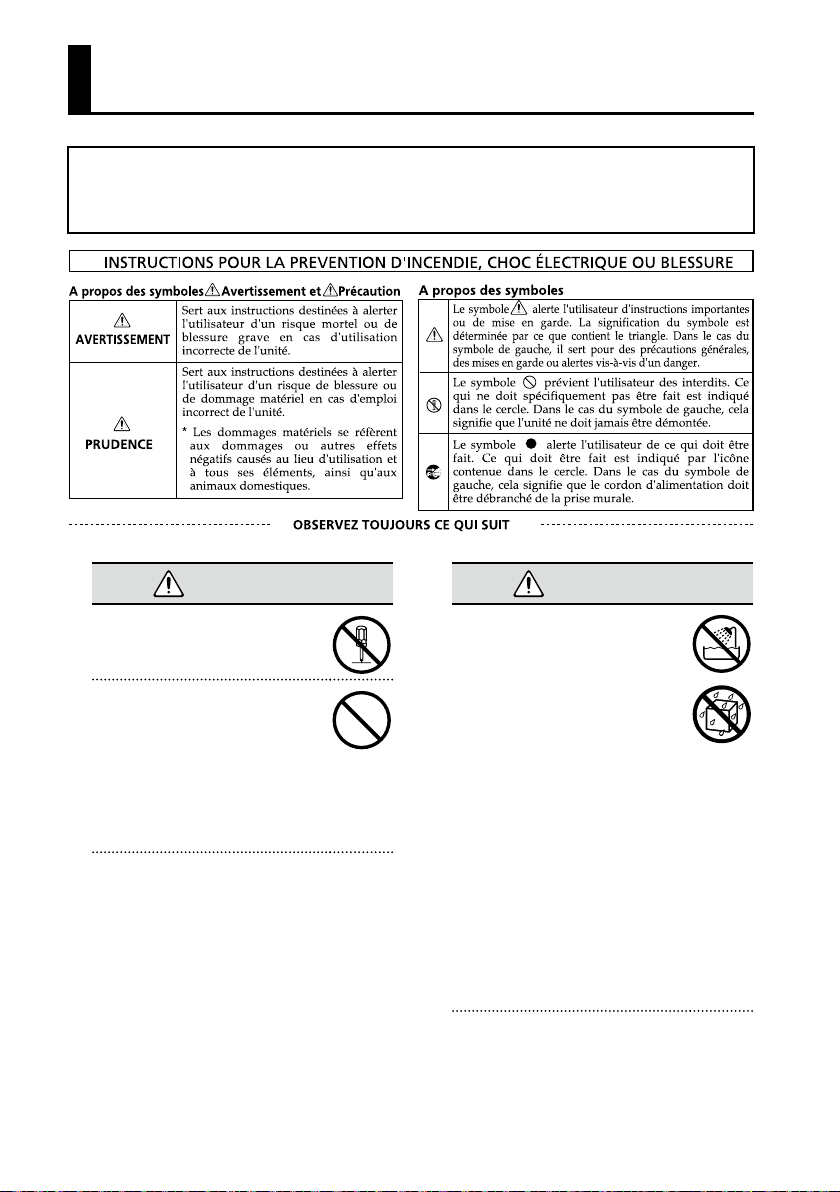
Consignes de sécurité
Avant d’utiliser ce produit, veuillez lire attentivement les sections “Consignes de sécurité” (p.2) et “Remarques
importantes” (p.6). Elles contiennent des informations importantes pour l’utilisation correcte de ce produit. Pour
maîtriser correctement chaque fonction de votre nouvelle acquisition, veuillez lire entièrement le mode d’emploi.
Conservez ensuite le mode d’emploi à portée de main pour toute référence ultérieure.
AVERTISSEMENT
N’ouvrez pas et ne modiez d’aucune
façon le produit ou son adaptateur
secteur.
N’essayez pas de réparer ce produit
ou d’en remplacer des éléments (sauf
si ce manuel vous donne des instructions spéciques pour le faire). Conez
tout entretien ou réparation à votre
revendeur, au service de maintenance
Roland le plus proche ou à un distributeur Roland agréé (vous en trouverez la
liste à la page “Information”).
Copyright © 2011 ROLAND CORPORATION
Tous droits réservés. Toute reproduction intégrale ou partielle de cette publication est interdite sous quelque forme
que ce soit sans l’autorisation écrite de ROLAND CORPORATION.
Roland est une marque déposée de Roland Corporation aux Etats-Unis et/ou dans d’autres pays.
N’installez jamais le produit dans des
endroits
• soumis à des température extrêmes
(en plein soleil dans un véhicule
fermé, à proximité d’une conduite
de chauage, au-dessus de matériel
générateur de chaleur),
• humides (salles de bain, toilettes, sur
des sols ou supports mouillés),
• exposés à de la vapeur ou de la
fumée,
• exposés au sel,
• à l’humidité ambiante élevée,
• exposés aux précipitations,
• poussiéreux ou sablonneux,
• soumis à de fortes vibrations ou une
grande instabilité.
AVERTISSEMENT
Page 3
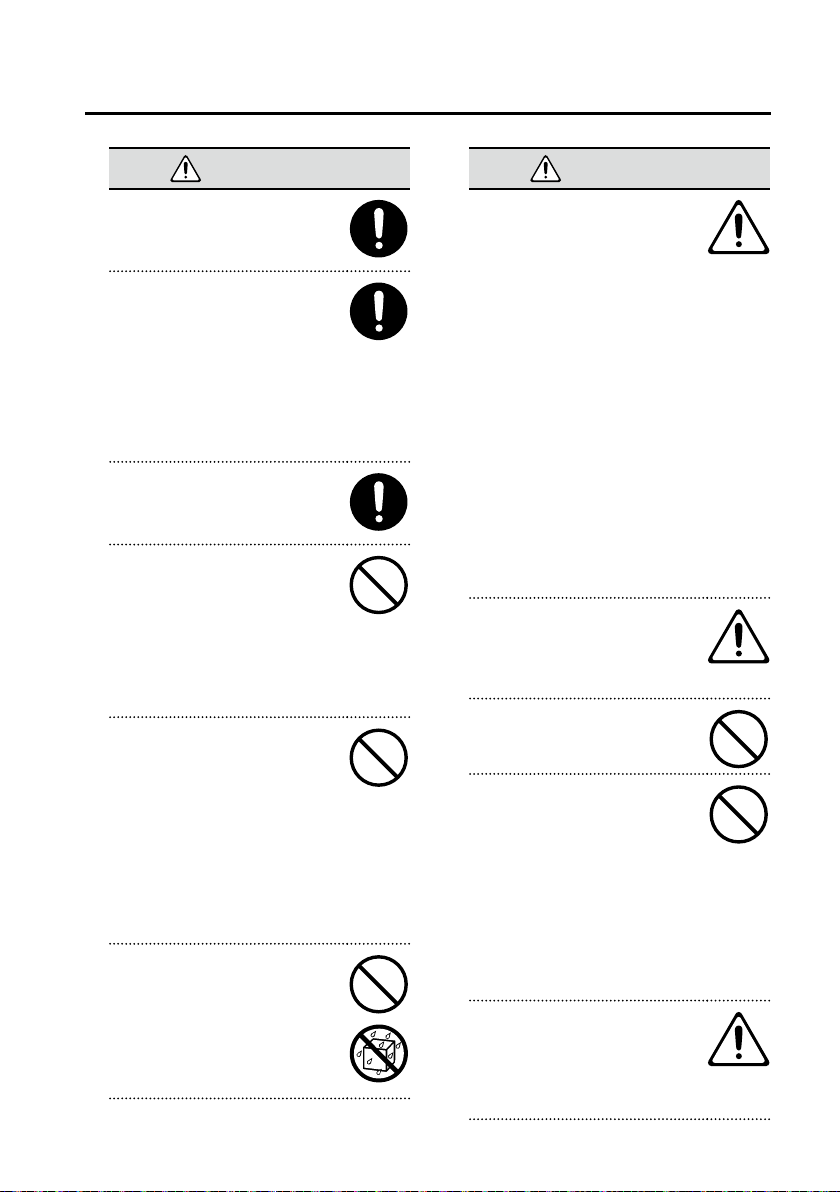
Consignes de sécurité
AVERTISSEMENT
Veillez à placer ce produit sur une surface plane an de lui assurer une stabilité optimale. Évitez les supports qui
vacillent ou les surfaces inclinées.
Servez-vous exclusivement de l’adaptateur secteur fourni. Assurez-vous
aussi que la tension de l’installation
correspond bien à la tension d’entrée
indiquée sur le corps de l’adaptateur.
D’autres adaptateurs peuvent utiliser
une polarité diérente ou être conçus
pour une autre tension; leur utilisation
peut donc provoquer des dommages,
des pannes ou des électrocutions.
Servez-vous exclusivement du cordon
d’alimentation fourni. N’utilisez jamais
le câble d’alimentation fourni avec un
autre appareil.
Evitez de tordre ou de plier excessivement le cordon d’alimentation ainsi
que de placer des objets lourds dessus. Vous risquez de l’endommager, ce
qui provoquerait des courts-circuits
et couperait l’alimentation de certains
éléments. Un câble endommagé peut
provoquer une électrocution ou un
incendie!
Cet appareil, utilisé seul ou avec un
amplicateur et des enceintes ou un
casque d’écoute, est en mesure de
produire des signaux à des niveaux
qui pourraient endommager l’ouïe de
façon irréversible. Ne l’utilisez donc
pas trop longtemps à volume élevé
ou inconfortable. Si vous pensez avoir
endommagé votre ouïe ou si vos
oreilles bourdonnent, arrêtez immédiatement l’écoute et consultez un
spécialiste.
Ne placez pas de récipients contenant
du liquide sur ce produit. Evitez que
des objets étrangers (des objets inammables, de la monnaie, des ls) ou des
liquides (eau, jus, etc.) ne pénètrent
dans ce produit. Cela peut causer des
court-circuits, un fonctionnement erratique ou d’autres dysfonctionnements.
AVERTISSEMENT
Coupez immédiatement l’alimentation
de l’appareil, débranchez le cordon
d’alimentation de la prise et ramenez
l’appareil chez votre revendeur, au service après-vente Roland le plus proche
ou chez un distributeur Roland agréé
(vous en trouverez la liste à la page
“Information”) quand:
• l’adaptateur, le cordon d’alimentation ou la che est endommagé(e)
• il y a de la fumée ou une odeur
inhabituelle
• des objets ou du liquide ont pénétré
dans le produit
• Le produit a été exposé à la pluie (ou
a été mouillé d’une autre façon).
• le produit semble ne pas fonctionner
normalement ou ache un changement de performance marqué.
Avec de jeunes enfants, la présence
d’un adulte est indispensable jusqu’à
ce que l’enfant puisse respecter les précautions nécessaires au maniement de
ce produit.
Protégez ce produit contre tout coup
ou impact important.
(Ne le laissez pas tomber!)
Ne faites pas partager au cordon d’alimentation de ce produit une prise
murale avec un nombre excessif
d’autres appareils. Soyez particulièrement vigilant avec des multiprises.
La puissance totale utilisée par tous
les appareils connectés ne doit jamais
excéder la puissance (watts/ampères)
de la rallonge. Une charge excessive
peut augmenter la température du
câble et, éventuellement, entraîner
une fusion.
Avant d’utiliser ce produit dans un
pays étranger, contactez votre revendeur, le service de maintenance Roland
le plus proche ou un distributeur
Roland agréé (vous en trouverez la liste
à la page “Information”).
3
Page 4
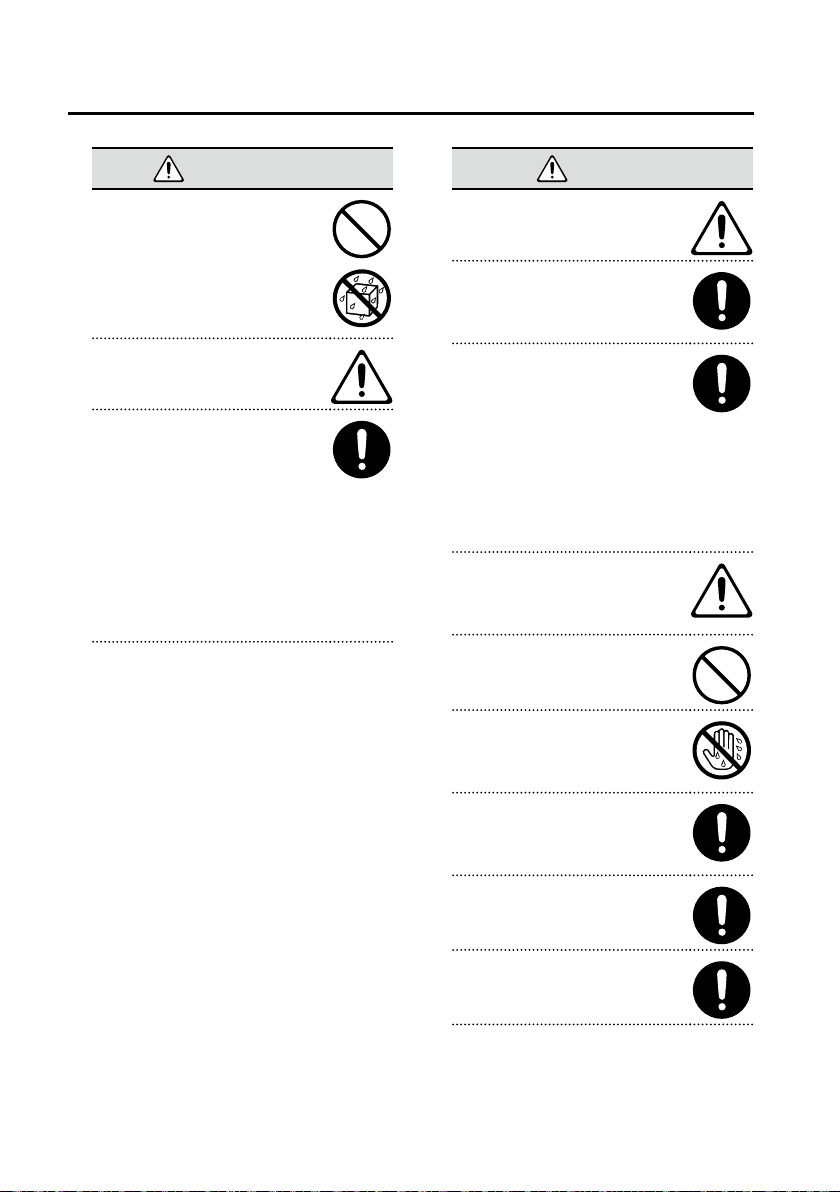
Consignes de sécurité
AVERTISSEMENT
Les piles ne peuvent jamais être rechargées, chauées, démontées ou jetées
au feu ou dans de l’eau.
N’exposez jamais les piles à une chaleur excessive (en plein soleil, près d’un
feu etc.).
Le maniement incorrect des piles, des
piles rechargeables ou d’un chargeur
de piles peut entraîner une fuite du
liquide, une surchaue ou l’explosion
des piles. Veillez donc à lire et à observer les précautions fournies avec les
piles (rechargeables ou non) ou le
chargeur.
Si vous utilisez des piles rechargeables
et un chargeur, veillez à utiliser un dispositif convenant pour les piles rechargeables utilisées.
ATTENTION
Placez l’appareil et l’adaptateur de
sorte à leur assurer une ventilation
appropriée.
Saisissez toujours la che de l’adaptateur secteur lors du branchement
(débranchement) au secteur ou au
produit.
A intervalles réguliers, débranchez
l’adaptateur secteur et frottez-le avec
un chion sec pour enlever toute la
poussière et autres saletés accumulées
sur ses broches. Si ce produit ne va pas
être utilisé durant une période prolongée, débranchez le cordon d’alimentation. Toute accumulation de poussière
entre la prise murale et la che d’alimentation peut nuire à l’isolation et
causer un incendie.
Évitez que les cordons d’alimentation
et les câbles ne s’emmêlent. De plus,
tous les cordons et câbles doivent être
placés hors de portée des enfants.
Ne montez jamais sur ce produit et évitez d’y déposer des objets lourds.
Ne saisissez jamais l’adaptateur ou les
ches avec des mains humides lorsque
vous le branchez ou débranchez d’une
prise murale ou de l’unité.
Avant de déplacer cet appareil, débranchez d’abord l’adaptateur secteur ainsi
que tous les câbles le reliant à des
appareils périphériques.
Avant de nettoyer l’appareil, mettez-le
hors tension et débranchez l’adaptateur secteur de la prise murale (p.24).
S’il y a risque d’orage, débranchez
l’adaptateur secteur de la prise murale.
4
Page 5
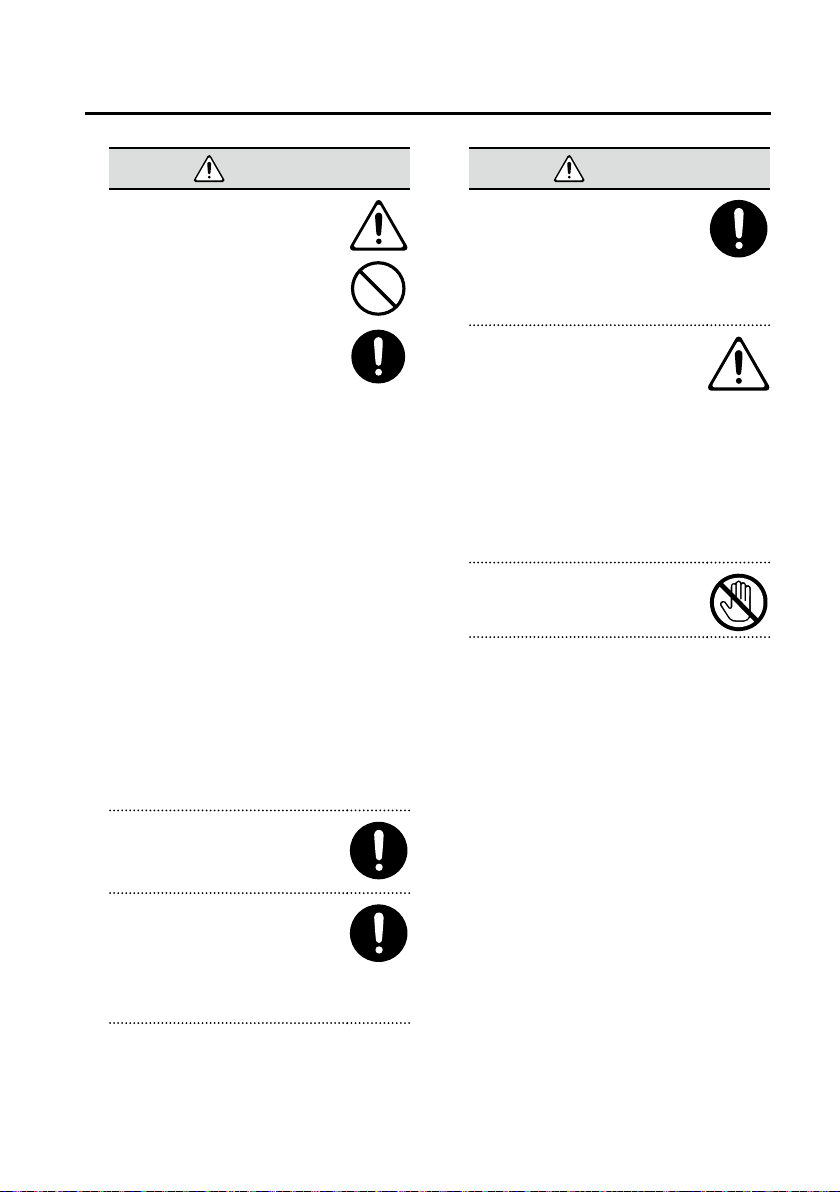
Consignes de sécurité
ATTENTION
Si les piles sont mal utilisées, elles risquent d’exploser ou de fuir, entraînant
des dommages matériels ou corporels.
Par souci de sécurité, veuillez lire et
suivre les conseils suivants (p.21):
• Suivez consciencieusement les instructions d’installation des piles et
veillez à en respecter la polarité.
• Ne mélangez pas des piles usées
et des piles neuves. Evitez en outre
de mélanger des piles de types
diérents.
• Lorsque l’appareil n’est pas utilisé
durant une période prolongée, enlevez les piles.
• Si une pile fuit, essuyez le liquide
ayant coulé dans le compartiment
avec un chion doux ou une serviette en papier. Insérez ensuite des
piles neuves. Pour éviter tout problème de peau, évitez tout contact
avec le liquide des piles.
Veillez tout particulièrement à ne pas
vous mettre de liquide de pile dans
les yeux. Si cela devait se produire,
rincez immédiatement la zone en
question sous l’eau courante.
• Ne conservez jamais vos piles avec
des objets métalliques tels que des
stylos, des colliers, des épingles à
cheveux etc.
Les piles usées doivent être mises au
rebut en respectant la réglementation
en vigueur dans le pays ou la région où
vous résidez.
Pour empêcher toute ingestion accidentelle des éléments repris ci-dessous, conservez-les hors de portée des
bébés et des jeunes enfants.
• Pièces fournies
Carte SD (p.28)
ATTENTION
Si vous retirez la vis de la borne de
terre, n’oubliez pas de la revisser. Ne la
laissez pas traîner à un endroit où elle
risquerait d’être avalée par de jeunes
enfants. Lorsque vous revissez la vis,
veillez à la serrer convenablement pour
éviter qu’elle se dévisse.
Veillez à couper l’alimentation fantôme
avant de brancher une source de signal
qui ne requiert pas d’alimentation
fantôme. L’alimentation fantôme est
susamment puissante pour endommager des dispositifs tels que des
microphones dynamiques et autres.
Veuillez consulter la documentation
des microphones avant de les brancher
à ce produit.
(Alimentation fantôme de ce produit: 48V DC,
10mA max.)
Les piles peuvent atteindre une température élevée. Evitez de vous brûler.
5
Page 6
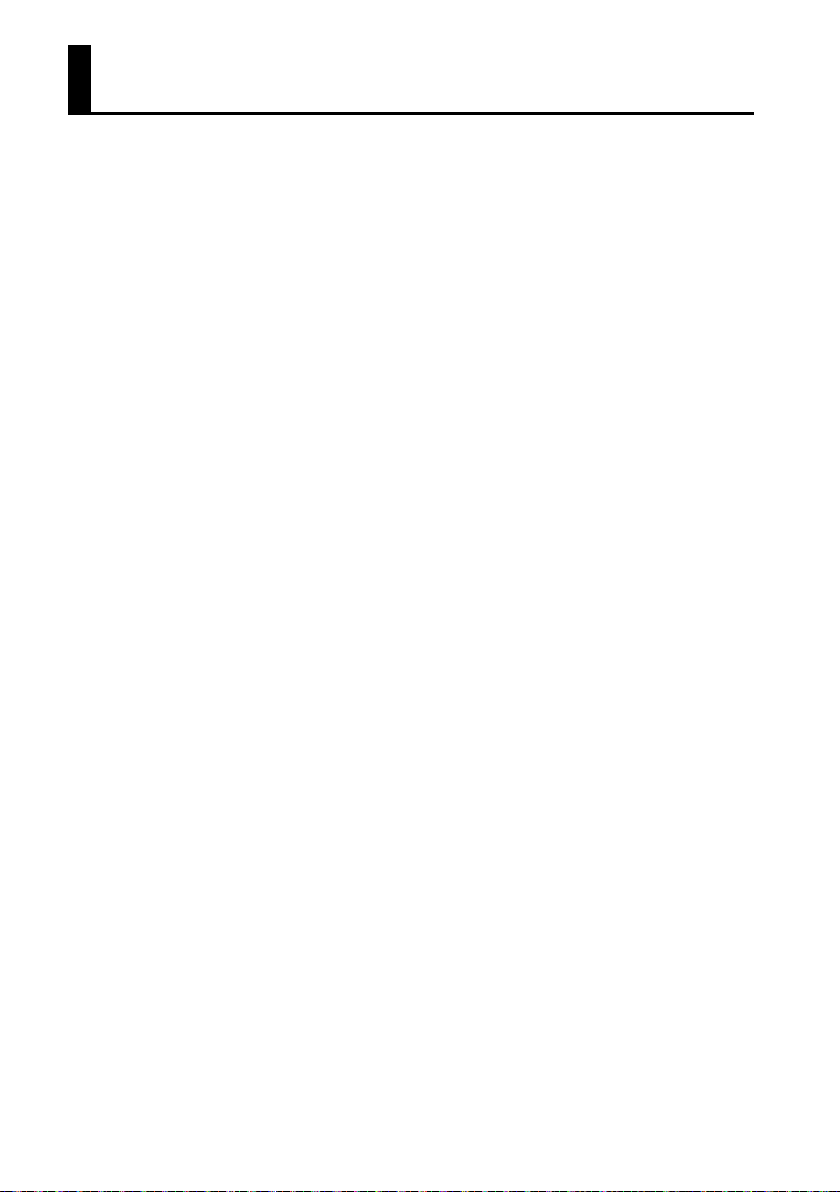
Remarques importantes
Alimentation
• Ne branchez jamais ce produit à une prise faisant partie d’un circuit auquel vous avez branché un appareil contenant un inverseur (frigo,
machine à lessiver, four à micro-ondes ou climatisation), voire un moteur. Selon la façon dont
est utilisé l’appareil électrique, les bruits secteur
peuvent générer des dysfonctionnements ou
des bruits parasites. Si vous ne pouvez pas utiliser une prise secteur indépendante, utilisez
un ltre secteur entre cet appareil et la prise
secteur.
• L’adaptateur secteur dégage de la chaleur après
plusieurs heures d’utilisation. C’est un phénomène normal qui ne doit pas vous inquiéter.
• Avant de connecter ce produit à d’autres, mettez-les tous hors tension an d’éviter les dysfonctionnements et/ou d’endommager les hautparleurs ou d’autres appareils.
• Avec les réglages d’usine, l’alimentation du R-26
est automatiquement coupée après 30 minutes
d’inactivité. Pour désactiver la coupure automatique de l’alimentation, réglez “Auto O” sur
“OFF” (voyez p. 94).
Alimentation: piles
• Pour installer ou remplacer les piles, coupez toujours l’alimentation de l’appareil et débranchez
tout périphérique éventuellement connecté.
Vous éviterez ainsi des dysfonctionnements
et/ou l’endommagement de vos enceintes ou
d’autres appareils.
• Si vous utilisez des piles, optez pour des piles
alcalines ou des piles rechargeables Ni-MH.
Emplacement
• L’utilisation à proximité d’amplicateurs de puissance (ou équipements contenant des transformateurs de forte puissance) peut être source de
bourdonnements. Modiez l’orientation du produit, ou éloignez-le de la source d’interférence.
• Cet appareil peut interférer dans la réception
radio ou télévision. Ne l’utilisez pas à proximité
de tels appareils.
• Il peut y avoir des interférences si vous utilisez
des téléphones mobiles ou autre appareil sans
l à proximité de cet appareil. Ce bruit peut survenir au début d’un appel (donné ou reçu) ou
durant la conversation. Si vous avez des problèmes, éloignez le téléphone portable de ce
produit ou coupez-le.
• N’exposez pas ce produit directement au soleil,
ne le laissez pas près d’appareils irradiant de
la chaleur, dans un véhicule fermé ou dans
un endroit le soumettant à des températures
extrêmes. Une chaleur excessive peut déformer
ou décolorer l’instrument.
• Lors de variations de température et/ou d’humidité (suite à un changement d’endroit, p.ex.), de
la condensation peut se former dans l’appareil,
ce qui peut être source de dysfonctionnement
ou de panne. Avant d’utiliser le produit, attendez quelques heures pour que la condensation
s’évapore.
• Selon la matière et la température de la surface
sur laquelle vous déposez l’appareil, ses pieds
en caoutchouc peuvent se décolorer ou laisser
des traces sur la surface.
Vous pouvez placer un morceau de feutre ou de
tissu sous les pieds en caoutchouc pour y remédier. Dans ce cas, veillez à ce que le produit ne
glisse ou ne se déplace pas accidentellement.
• Ne placez aucun récipient contenant de l’eau
sur le produit. Évitez en outre l’usage d’insecticides, de parfum, d’alcool, de vernis à ongles,
de vaporisateurs ou de sprays à proximité de ce
produit. Essuyez rapidement tout liquide renversé sur ce produit avec un chion sec et doux.
6
Page 7
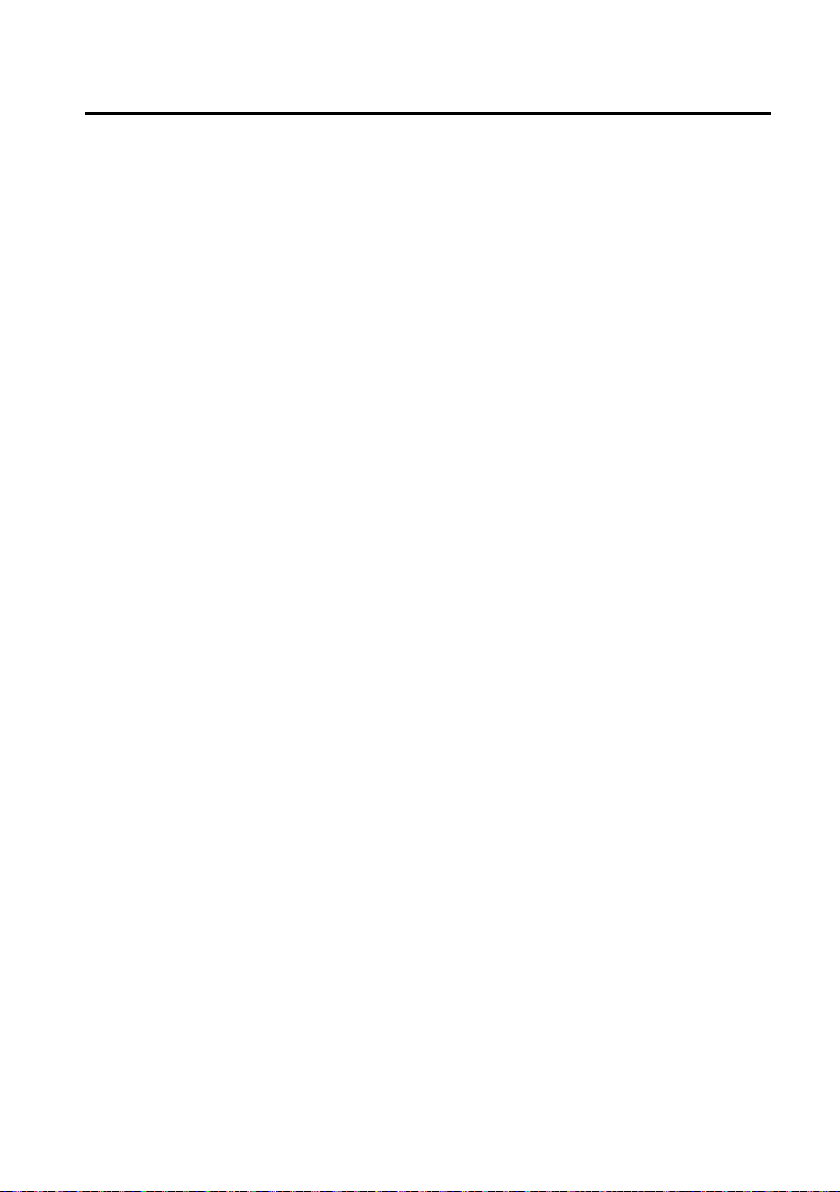
Remarques importantes
Entretien
• Pour le nettoyage quotidien, utilisez un linge
doux et sec ou un linge légèrement humide.
Pour ôter les saletés plus tenaces, utilisez un
linge imprégné d’un détergent léger, non abrasif; essuyez ensuite soigneusement l’appareil à
l’aide d’un linge doux et sec.
• N’utilisez jamais de dissolvants, d’alcools ou
de solvants de quelque sorte que ce soit, pour
éviter toute décoloration et/ou déformation de
l’instrument.
Réparations et données
• Songez que toutes les données contenues dans
la mémoire de l’instrument sont perdues s’il
doit subir une réparation. Prenez donc toujours
note de vos réglages importants sur papier (si
possible). Durant les réparations, toutes les précautions sont prises an d’éviter la perte des
données. Cependant, il peut se révéler impossible de récupérer des données dans certains
cas (notamment lorsque les circuits touchant
à la mémoire elle-même sont endommagés).
Roland décline toute responsabilité concernant
la perte de ces données.
Précautions supplémentaires
• Songez que le contenu de la mémoire peut être
irrémédiablement perdu suite à un mauvais
fonctionnement ou un mauvais maniement de
ce produit. Pour vous prémunir contre un tel
risque, nous vous conseillons de faire régulièrement des copies de secours de vos données
importantes sur ordinateur ou sur papier (si
possible).
• Il peut malheureusement se révéler impossible
de récupérer des données sauvegardées sur
carte SD ou SDHC une fois qu’elles ont été perdues. Roland Corporation décline toute responsabilité concernant la perte de ces données.
• Maniez les curseurs, boutons et autres commandes avec un minimum d’attention; faites
aussi preuve de délicatesse avec les prises
et connecteurs de ce produit. Une manipulation trop brutale peut entraîner des
dysfonctionnements.
• Évitez les coups ou les pressions trop fortes sur
l’écran.
• Lorsque vous connectez/déconnectez les
câbles, saisissez les ches; ne tirez jamais sur
le câble. Vous éviterez ainsi d’endommager le
câble ou de provoquer des court-circuits.
• Pour éviter de déranger votre entourage,
essayez de respecter des niveaux sonores raisonnables. Il peut parfois être préférable d’utiliser un casque pour éviter de déranger votre
entourage.
• Si vous devez transporter ce produit, rangez-le
dans son emballage d’origine (avec ses protections). Sinon, utilisez un emballage équivalent.
• Certains câbles de connexion sont équipés de
résistances. N’utilisez pas de câbles résistifs
pour la connexion de cet appareil. De tels câbles
engendrent un volume extrêmement bas voire
inaudible. Contactez le fabricant du câble pour
obtenir de plus amples informations.
7
Page 8
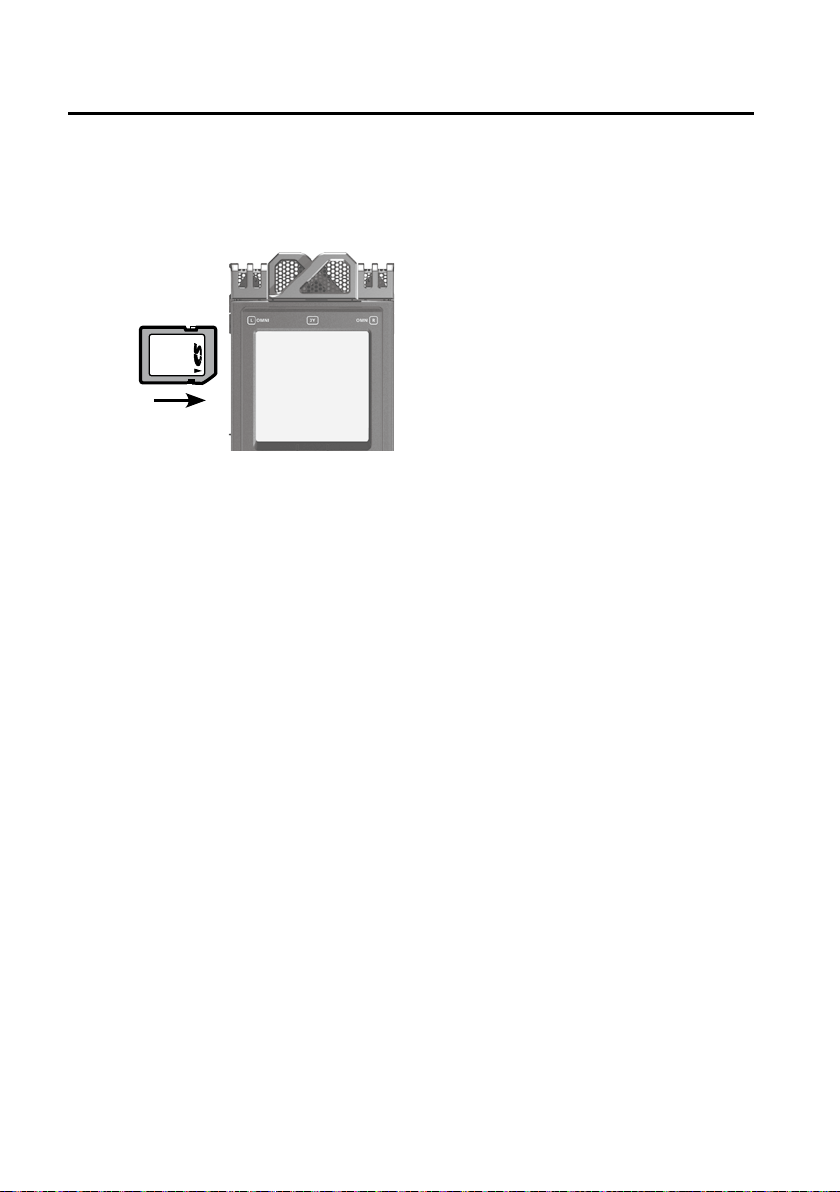
Remarques importantes
Gestion de mémoires externes
• Insérez prudemment la carte SD ou SDHC
jusqu’au bout: elle doit être correctement mise
en place.
Etiquette vers
le haut
• Ne touchez jamais les contacts de la carte SD
ou SDHC. Veillez également à ce qu’ils restent
propres.
• Les cartes SD et SDHC sont constituées d’éléments de précision; maniez-les donc avec précaution en veillant particulièrement à respecter
les points suivants.
• Pour éviter d’endommager les cartes avec
de l’électricité statique, veillez à décharger
toute électricité statique de votre propre
corps avant de les manier.
• Ne touchez pas les contacts des cartes et
évitez qu’ils n’entrent en contact avec du
métal.
• Evitez de plier, de laisser tomber ou de soumettre les cartes à des chocs violents ou de
fortes vibrations.
• Ne laissez pas les cartes en plein soleil, dans
des véhicules fermés ou d’autres endroits
de ce type.
• Les cartes ne peuvent pas être mouillées.
• Ne démontez et ne modiez pas les cartes.
Maniement de CD/DVD
• Évitez de toucher ou de grier la surface inférieure brillante (surface encodée) du disque. Les
DVD endommagés ou sales peuvent ne pas être
lus correctement. Nettoyez vos disques avec un
produit de nettoyage pour DVD disponible dans
le commerce.
8
Copyright
• L’enregistrement, la copie, la distribution, la
vente, la location, l’interprétation publique ou
la diusion en tout ou en partie de données
faisant l’objet de droits d’auteur (œuvres musicales, œuvres visuelles, émissions, interprétations publiques etc.) détenus par un tiers sans la
permission du détenteur de ces droits est interdite par la loi.
• N’utilisez jamais cet instrument à des ns qui risqueraient d’enfreindre la législation relative aux
droits d’auteur. Nous déclinons toute responsabilité en cas de violation de droits d’auteur
détenus par des tiers résultant de l’utilisation de
ce produit.
• Les droits d’auteur concernant les données
contenues dans ce produit (données de formes
d’onde, styles, motifs d’accompagnement,
phrases, phrases, boucles audio et images) sont
détenus par Roland Corporation et/ou Atelier
Vision Corporation.
• Les acquéreurs de ce produit sont autorisés à
utiliser les données qu’il contient pour la création, l’interprétation, l’enregistrement et la distribution d’œuvres musicales originales.
• Les acquéreurs de ce produit ne sont PAS autorisés à extraire les données en question sous leur
forme originale ou modiée an de distribuer
un support enregistré contenant ces données
ou de les mettre à disposition sur un réseau
informatisé.
• Avant d’ouvrir le DVD-ROM fourni, lisez la
“convention de licence”. L’ouverture du DVDROM implique l’acceptation de la convention
de licence.
* Tous les noms de sociétés et de produits men-
tionnés dans ce document sont des marques
commerciales ou déposées appartenant à leurs
détenteurs respectifs.
* Microsoft, Windows et Windows Vista sont des
marques commerciales ou déposées de Microsoft Corporation.
* Windows a la dénomination ocielle suivante:
“Microsoft Windows operating system”.
* Apple, Macintosh et Mac OS sont des marques
commerciales ou déposées de Apple Inc.
* Le codec MP3 est sous Copyright ©1995~2010,
SPIRIT.
Page 9
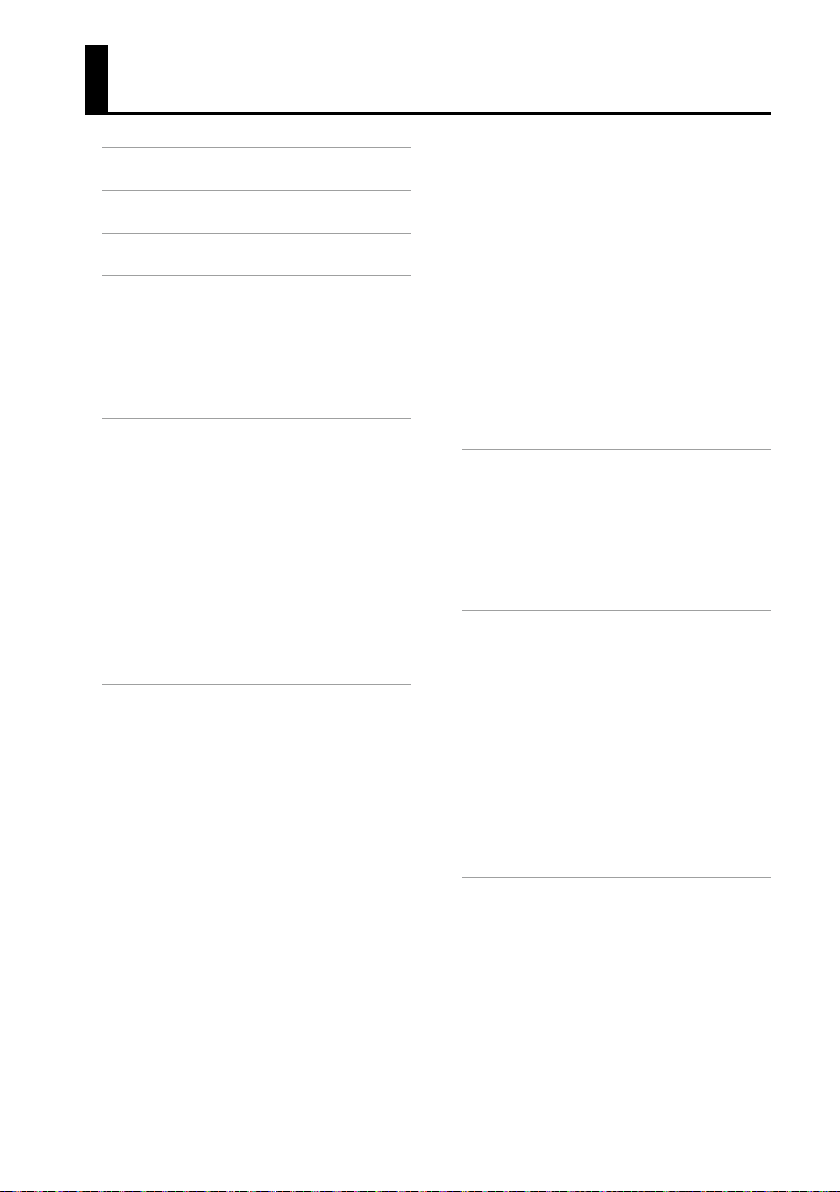
Sommaire
Consignes de sécurité . . . . . . . . . . . . . . . . . . . .2
Remarques importantes . . . . . . . . . . . . . . . . . .6
Ce que vous pouvez faire le R-26 . . . . . . . . 11
Présentation du R-26 . . . . . . . . . . . . . . . . . . . 13
Description des panneaux . . . . . . . . . . . .13
Description des pages d’écran . . . . . . . .16
Page principale . . . . . . . . . . . . . . . . . . . .16
Page ‘Menu’ . . . . . . . . . . . . . . . . . . . . . . . .18
Préparations . . . . . . . . . . . . . . . . . . . . . . . . . . . 20
Alimentation . . . . . . . . . . . . . . . . . . . . . . . . .20
Installer les piles . . . . . . . . . . . . . . . . . . .20
Connexion de l’adaptateur secteur .22
Mise sous/hors tension . . . . . . . . . . . .24
Régler la date et l’heure . . . . . . . . . . . . . .25
Préparer une carte SD . . . . . . . . . . . . . . . . 26
Insérer une carte SD . . . . . . . . . . . . . . .26
Extraire une carte SD . . . . . . . . . . . . . . .26
Formater une carte SD . . . . . . . . . . . . .27
Enregistrement . . . . . . . . . . . . . . . . . . . . . . . . 30
Opérations pour l’enregistrement . . . . . 30
Réglages d’enregistrement . . . . . . . . . . .31
Réglage ‘REC MODE’ . . . . . . . . . . . . . . .31
Réglage ‘REC SOURCE’. . . . . . . . . . . . . .31
Fréquence d’échantillonnage . . . . . .33
Format d’enregistrement . . . . . . . . . . .33
Fonction ‘PRE-REC’ . . . . . . . . . . . . . . . . .34
Nom du projet . . . . . . . . . . . . . . . . . . . . .34
Fonction ‘AUTO START’ . . . . . . . . . . . . .35
Type de chier . . . . . . . . . . . . . . . . . . . . .35
Réglages d’entrée . . . . . . . . . . . . . . . . . . . .36
Réglages pour micro interne . . . . . . .36
Réglages ‘ANALOG IN’ . . . . . . . . . . . . . .38
Réglages ‘Plug-in Mic’ . . . . . . . . . . . . . .40
Réglage automatique de la
sensibilité/ achage du niveau
d’entrée . . . . . . . . . . . . . . . . . . . . . . . . . . .46
Enregistrement . . . . . . . . . . . . . . . . . . . . . .47
Opérations de base . . . . . . . . . . . . . . . .47
Marquage manuel . . . . . . . . . . . . . . . . .49
Marquage automatique . . . . . . . . . . . .49
Scission manuelle. . . . . . . . . . . . . . . . . .50
Scission automatique . . . . . . . . . . . . . .50
Enregistrer avec le R-26 . . . . . . . . . . . . . . .51
Enregistrer un instrument
acoustique . . . . . . . . . . . . . . . . . . . . . . . . 51
Enregistrer un groupe. . . . . . . . . . . . . .57
Enregistrer en extérieur . . . . . . . . . . . .58
Enregistrer un concert . . . . . . . . . . . . . 59
Lecture . . . . . . . . . . . . . . . . . . . . . . . . . . . . . . . . 61
Mode de lecture . . . . . . . . . . . . . . . . . . .61
Lecture en boucle . . . . . . . . . . . . . . . . .62
Réglages d’écoute . . . . . . . . . . . . . . . . .63
Insérer des marqueurs dans un
projet . . . . . . . . . . . . . . . . . . . . . . . . . . . . . 64
Gestion de projets et de dossiers . . . . . . . 67
Ouvrir un projet . . . . . . . . . . . . . . . . . . . . . .69
Copier un projet . . . . . . . . . . . . . . . . . . . . . . 69
Déplacer un projet . . . . . . . . . . . . . . . . . . . 70
Diviser un projet . . . . . . . . . . . . . . . . . . . 73
Combiner des projets . . . . . . . . . . . . . .74
Informations sur le projet . . . . . . . . . . 75
Créer un chier MP3 . . . . . . . . . . . . . . . . . .77
Réparer un projet . . . . . . . . . . . . . . . . . . . .77
Créer un dossier . . . . . . . . . . . . . . . . . . . . . .78
Brancher votre ordinateur via USB . . . . . . 80
Sélection du mode de connexion USB 80
Organigramme des chiers de
projets . . . . . . . . . . . . . . . . . . . . . . . . . . . .83
Utiliser le R-26 comme interface audio 86
Page principale du mode
d’interface audio . . . . . . . . . . . . . . . . . .86
Schéma de principe de l’interface
audio . . . . . . . . . . . . . . . . . . . . . . . . . . . . . . 86
Installer le pilote USB . . . . . . . . . . . . . .87
9
Page 10
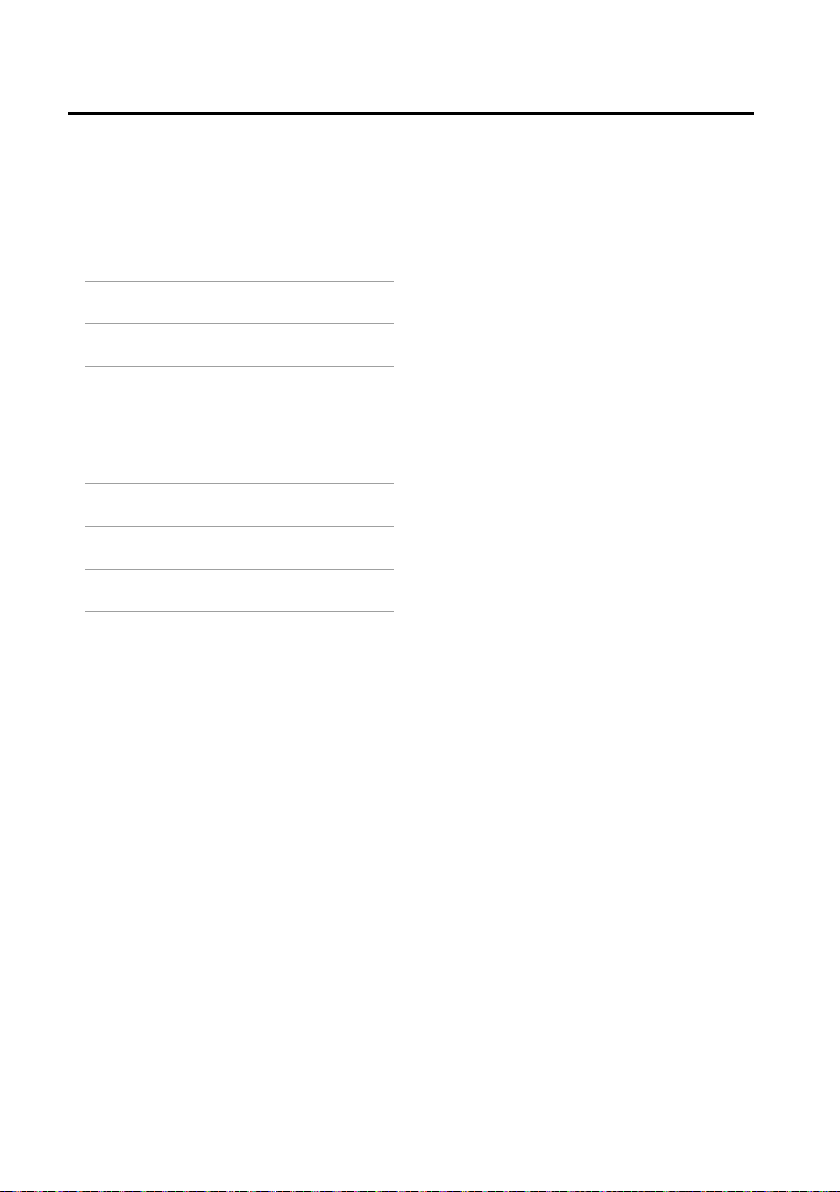
Sommaire
Fréquence d’échan tillonnage . . . . . .87
Sélectionnez la source d’entrée. . . . . 89
Enregistrement simultané sur le R-26 90
Utilisation de ‘Direct Monitor’ . . . . . .90
Utilisation de ‘Loop Back’ . . . . . . . . . . .91
Réglages pour le R-26 . . . . . . . . . . . . . . . . . . 92
Messages d’erreur. . . . . . . . . . . . . . . . . . . . . . 96
Dépannage . . . . . . . . . . . . . . . . . . . . . . . . . . . . 98
Problèmes d’enregistrement . . . . . . . . . .98
Problèmes de lecture . . . . . . . . . . . . . . . . .99
Autres problèmes . . . . . . . . . . . . . . . . . . 100
Caractéristiques principales . . . . . . . . . . . 102
Schéma de principe du R-26 . . . . . . . . . . . 104
Index . . . . . . . . . . . . . . . . . . . . . . . . . . . . . . . . . 105
10
Page 11
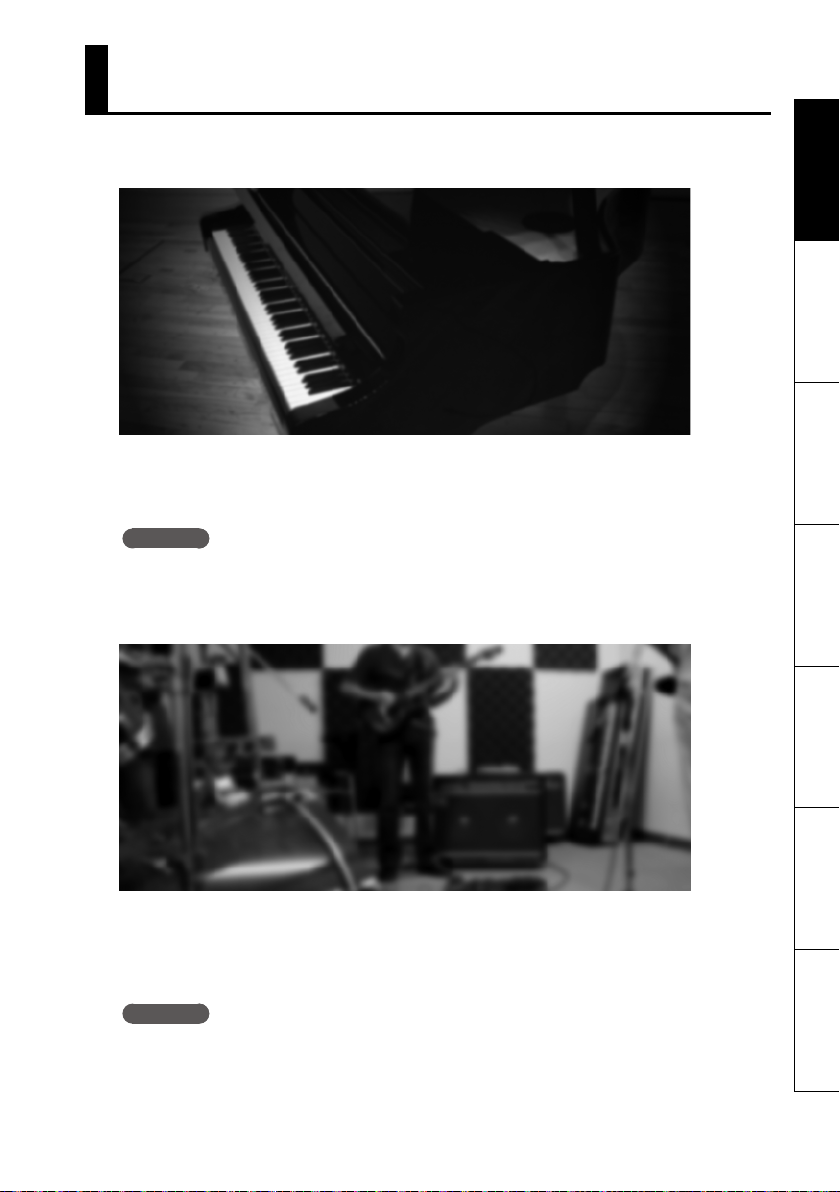
Ce que vous pouvez faire le R-26
Enregistrer des instruments acoustiques
Si vous combinez des micros externes avec les micros internes, vous pouvez enregistrer jusqu’à
quatre canaux simultanément, ce qui vous permet d’enregistrer la réverbération de la pièce ou la
résonance d’un piano à queue.
Référence
“Enregistrer un instrument acoustique” (p.51)
Enregistrer un groupe
Présentation Préparations Enregistrement Reproduction Fichiers Ordinateur Appendice
Vous pouvez enregistrer un groupe jouant à volume élevé dans un studio de répétition. Le R-26
détecte automatiquement le niveau d’entrée optimal pendant que vous vous exercez à jouer ou
à chanter. Vous pouvez même enregistrer simultanément un chier en format WAV (pour productions de CD) et en format MP3 plus compact pour la distribution.
Référence
“Enregistrer un groupe” (p.57)
11
Page 12
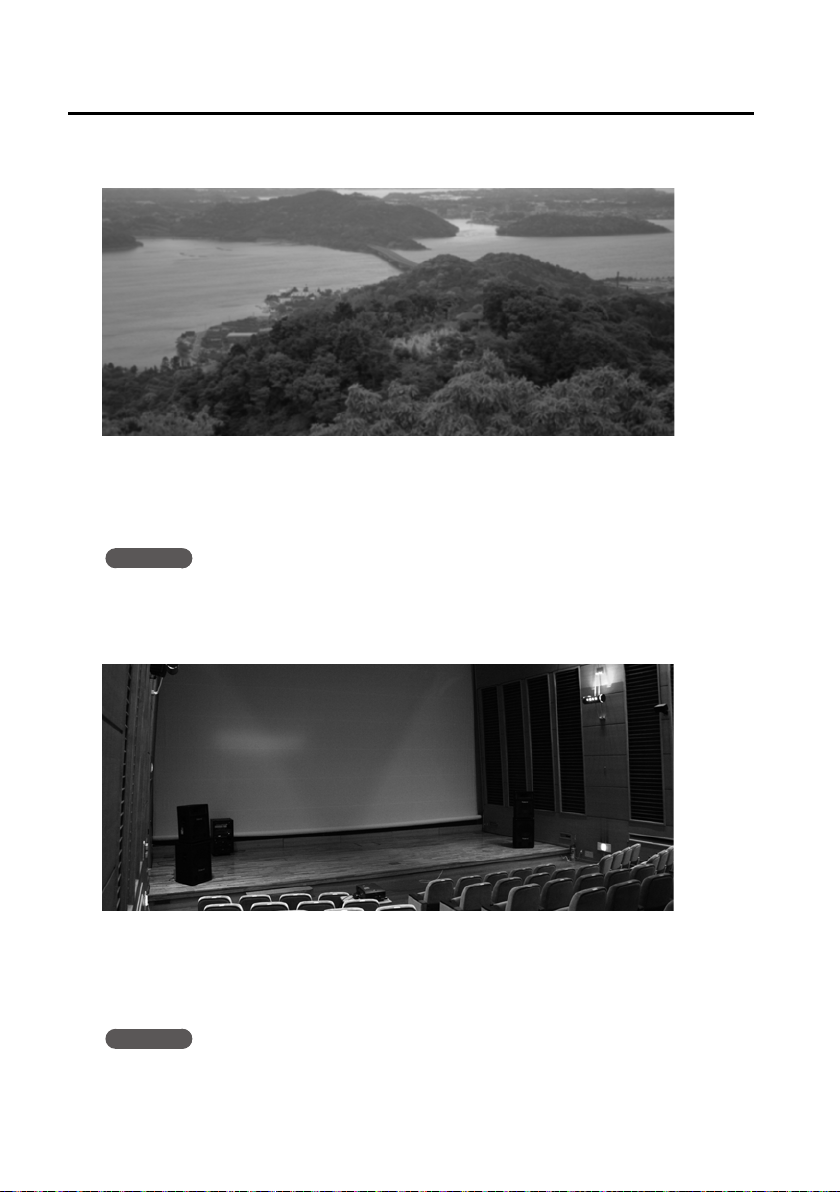
Ce que vous pouvez faire le R-26
Enregistrer en extérieur
En changeant la directivité des micros internes, vous pouvez soit capter avec précision des sons
distants, soit enregistrer des sons plus proches sur un large éventail. Comme il est possible d’enregistrer jusqu’à six canaux simultanément, vous pouvez utiliser des micros ayant diérentes
réponses sur des canaux distincts et choisir ensuite le meilleur enregistrement.
Référence
“Enregistrer en extérieur” (p.58)
Enregistrer des concerts
Si vous combinez les micros internes avec des micros externes, vous pouvez enregistrer jusqu’à
quatre canaux simultanément, ce qui vous permet d’enregistrer le public et la réverbération de la
salle.
* N’utilisez pas le R-26 à des concerts où l’enregistrement est interdit.
Référence
“Enregistrer un concert” (p.59)
12
Page 13
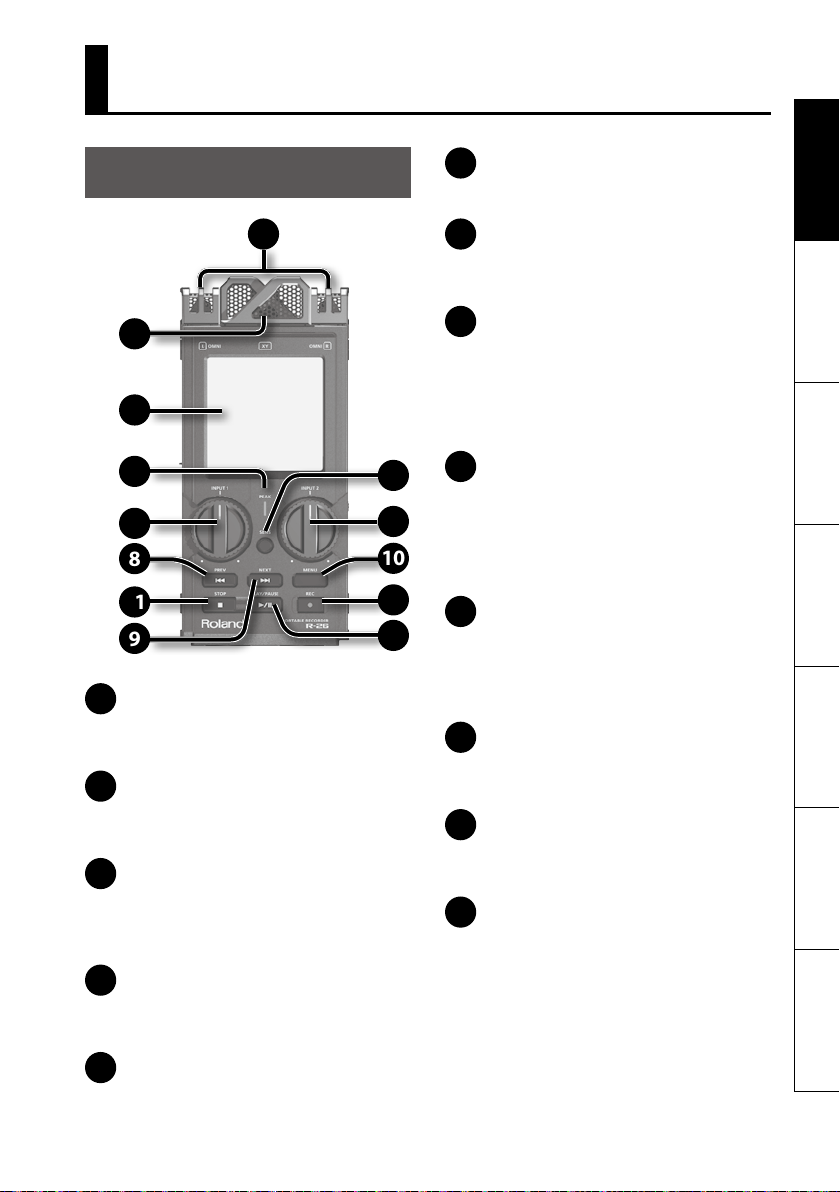
Présentation du R-26
Description des panneaux
6
Présentation Préparations Enregistrement Reproduction Fichiers Ordinateur Appendice
Commande [INPUT 2]
Elle règle le niveau d’entrée (p.45).
1
2
3
4
5
8
11
9
1
Micro omnidirectionnel (OMNI)
Le R-26 dispose d’un microphone stéréo
omnidirectionnel interne (p.42).
2
Micro directionnel (XY)
Le R-26 dispose d’un microphone stéréo
directionnel interne (p.42).
3
Ecran tactile
Cet écran tactile ache des informations,
permet de régler divers paramètres et
d’eectuer des opérations sur le R-26 (p.16).
4
Témoin PEAK
Ce témoin s’allume lorsque le niveau d’entrée est trop élevé.
7
6
10
13
12
7
Bouton [SENS]
Il règle la sensibilité d’entrée et le mode
des micros internes (p.43).
8
Bouton [PREV]
Appuyez sur ce bouton pour retourner au
début du projet ou sélectionner le projet
précédent. En maintenant ce bouton
enfoncé, vous reculez dans le projet, que la
lecture soit en cours ou à l’arrêt.
9
Bouton [NEXT]
Appuyez sur ce bouton pour sélectionner
le projet suivant. En maintenant ce bouton
enfoncé, vous avancez rapidement dans
le projet, que la lecture soit en cours ou à
l’arrêt.
10
Bouton [MENU]
Ce bouton permet de régler divers
paramètres du R-26, comme les réglages
d’enregistrement ou de lecture, la date et
l’heure etc. (p.18).
11
Bouton [STOP]
Ce bouton arrête la lecture ou
l’enregistrement.
12
Bouton [PLAY/PAUSE]
Ce bouton lance et interrompt la lecture ou
l’enregistrement.
13
Bouton [REC]
Il fait passer le R-26 en attente d’enregistrement ou lance l’enregistrement. Il clignote
en attente d’enregistrement et est allumé
durant l’enregistrement.
5
Commande [INPUT 1]
Elle règle le niveau d’entrée (p.45).
13
Page 14
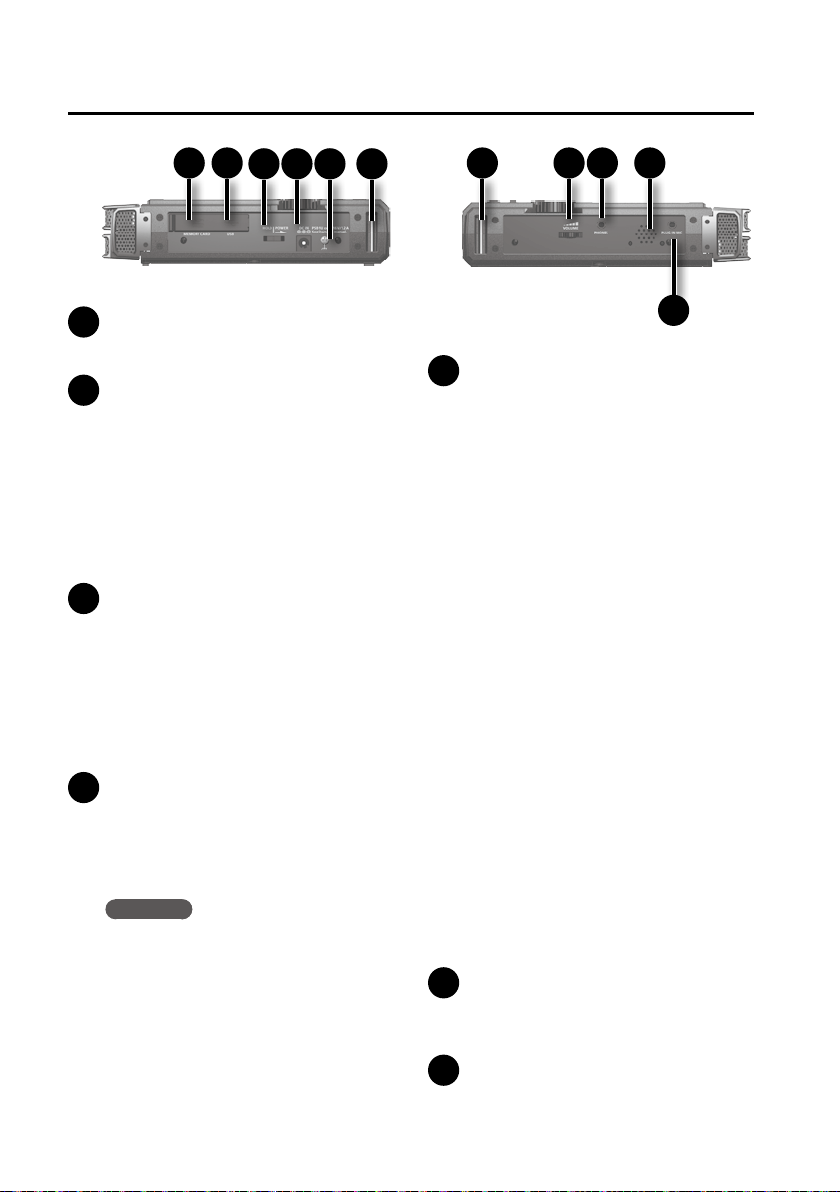
Présentation du R-26
14 15
14
Fente pour carte SD
Insérez une carte SD dans cette fente (p.26).
15
Prise USB
Utilisez le câble USB fourni pour brancher
cette prise à un ordinateur. Cela vous permet de transférer sur ordinateur des projets
enregistrés sur le R-26 ou de copier des
chiers WAV et MP3 de l’ordinateur sur le
R-26 pour les lire (p.81).
Vous pouvez aussi utiliser le R-26 comme
interface audio USB (p.86).
16
Commutateur [POWER/HOLD]
Glissez ce commutateur sur “POWER” pour
mettre l’appareil sous/hors tension (p.24).
Quand l’appareil est sous tension, vous
pouvez régler le commutateur sur “HOLD”
pour activer cette fonction.
Elle désactive les boutons en façade pour
éviter toute opération accidentelle.
17
Prise DC IN
Vous pouvez utiliser l’adaptateur secteur
fourni ou un câble disponible dans le commerce pour y brancher une source d’alimentation externe.
Référence
“Connexion de l’adaptateur secteur”
(p.22)
16 191817
Côté gauche
2119 20 22
Côté droit
23
18
Borne de mise à la terre
Selon votre installation, il peut arriver que
vous ayez une sensation désagréable ou
l’impression que la surface de ce produit
est rugueuse lorsque vous le touchez ou
lorsque vous touchez un microphone qui
y est branché ou les parties métalliques
d’autres objets. Ce phénomène s’explique
par une charge électrique innitésimale,
absolument inoensive. Cependant, si ce
phénomène vous inquiète, reliez la borne
de terre (voyez l’illustration) à une terre
externe. En revanche, lorsque vous mettez ce produit à la terre, il arrive que vous
entendiez un léger bourdonnement; cela
dépend également des caractéristiques
de votre installation. Si vous ne savez
pas comment eectuer cette connexion,
contactez le service de maintenance Roland
le plus proche ou un distributeur Roland
agréé (vous en trouverez la liste à la page
“Information”).
* Endroits à éviter pour la connexion
• Conduites d’eau (risque d’électrocution)
• Conduites de gaz (risque d’incendie ou
d’explosion)
• Terre de lignes téléphoniques ou paratonnerre (cela peut être dangereux en
cas d’orage).
19
Fixation pour lanière
Vous pouvez attacher une lanière (vendue
séparément) ici.
14
20
Molette [VOLUME]
Elle règle le niveau de sortie du hautparleur interne et de la prise PHONES.
Page 15
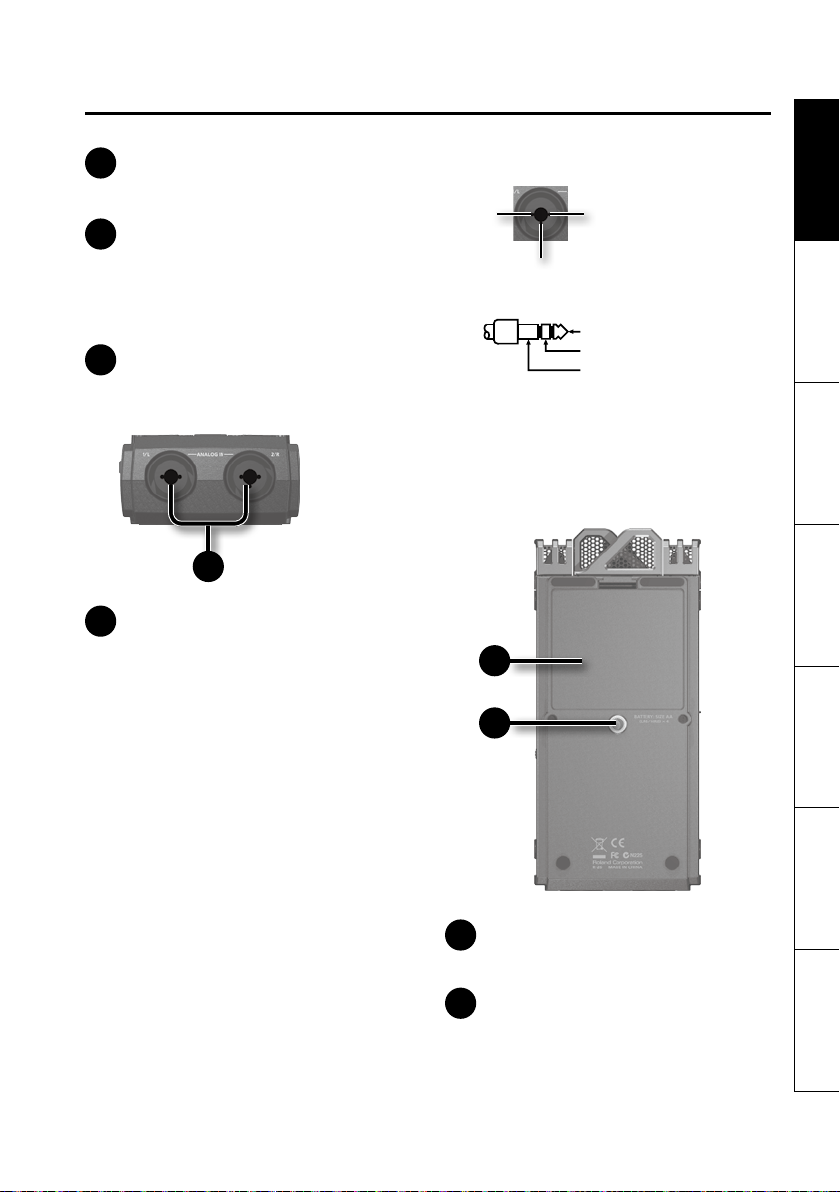
Présentation du R-26
Présentation Préparations Enregistrement Reproduction Fichiers Ordinateur Appendice
21
Prise PHONES
Vous pouvez y brancher un casque (p.29).
22
Haut-parleur interne
Ce haut-parleur interne permet d’écouter
le signal de sortie. Le haut-parleur interne
ne produit aucun son quand un câble est
branché à la prise PHONES.
23
Prise PLUG IN MIC
Un micro externe doté d’une mini-che
stéréo peut être branché ici (p.40).
24
24
Prise ANALOG IN 1/L,
Prise ANALOG IN 2/R
Ces d’entrées analogiques sont compatibles avec des préamplis de micros. Elles
acceptent des ches XLR ou jack, selon
l’appareil branché. Elles acceptent aussi des
connexions symétriques ou asymétriques.
La prise peut fournir une alimentation
fantôme de 48V pour micro à condensateur. Voyez “Alimentation fantôme” (p.39).
* Cet instrument est doté de prises symé-
triques (XLR/TRS). Le schéma de câblage
de ces prises est illustré ci-dessous.
Avant d’eectuer les connexions, vériez
les schémas de câblage des périphériques à brancher.
XLR
1: Masse
2 1
3
TRS
* Si vous utilisez des câbles contenant
des résistances, le volume des appareils
connectés aux entrées (ANALOG IN,
PLUG IN) risque d’être trop bas. Dans ce
cas, utilisez des câbles qui ne contiennent pas de résistances.
2: Chaud
3: Froid
Pointe: chaud
Anneau: froid
Gaine: masse
25
26
25
Compartiment à piles
Installez des piles ici (p.20).
26
Orice de montage sur trépied
Cet orice vous permet de xer le R-26 sur
un trépied pour caméra, disponible dans le
commerce.
(L’orice est leté pour une vis de 1/4”.)
15
Page 16
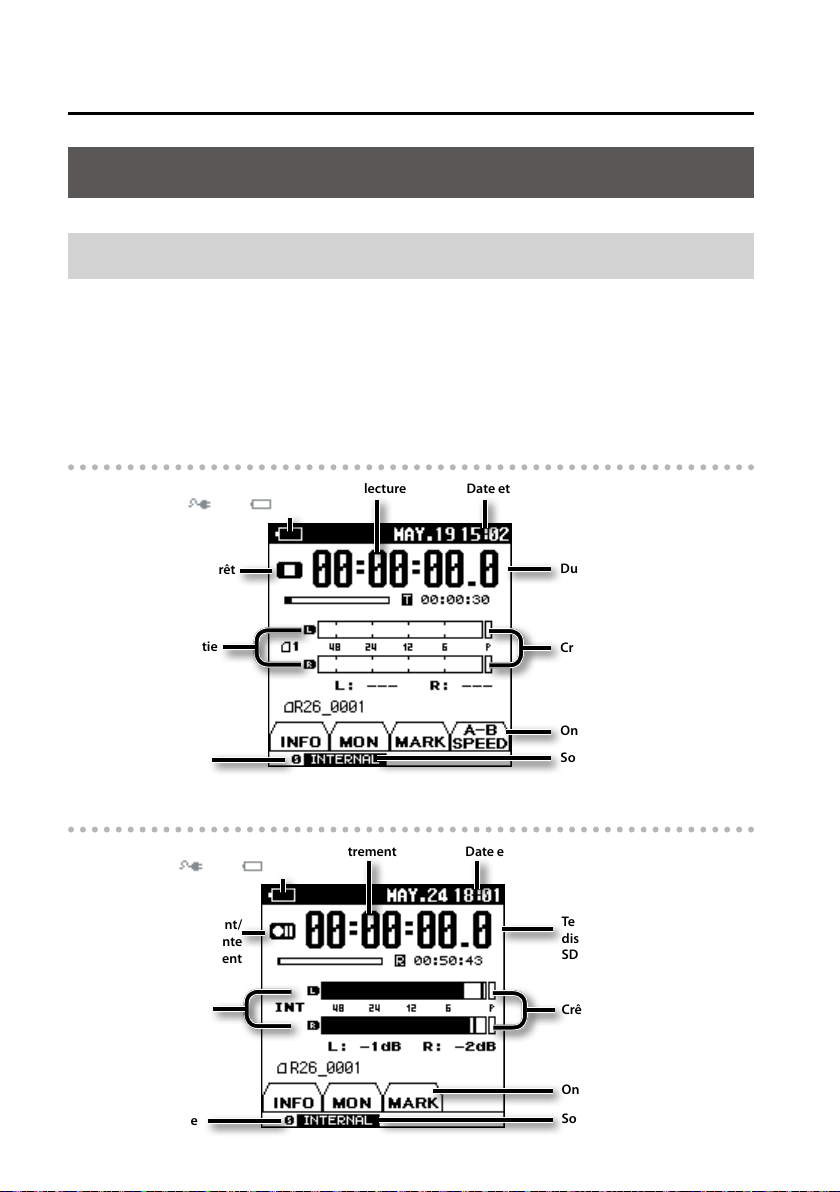
Présentation du R-26
Description des pages d’écran
Page principale
La page apparaissant lors de la mise sous tension est la “page principale”. En touchant les onglets
situés dans le bas de la page, vous pouvez acher des informations sur le projet ou eectuer des
réglages (écoute, marqueurs etc.).
* Sur le R-26, les données que vous enregistrez et reproduisez sont gérées par unités appelées
“projets”. Pour savoir comment les chiers d’un projet sont agencés, voyez “Organigramme des
chiers de projets” (p.83).
Lecture/arrêt
Source d’alimentation (p.20)
(Adaptateur /piles )
Lecture/arrêt
Niveau de sortie
Niveau d’entrée
Enregistrement
Source d’alimentation (p.20)
(Adaptateur /piles )
Enregistrement/
attente
d’enregistrement
Niveau d’entrée
Date et heureDurée de lecture écoulée
Durée du projet
Crête
Onglets
Source d’enregistrement
Date et heureEnregistrement écoulé
Temps d’enregistrement
disponible sur la carte
SD
Crête
Niveau d’entrée
16
Onglets
Source d’enregistrement
Page 17
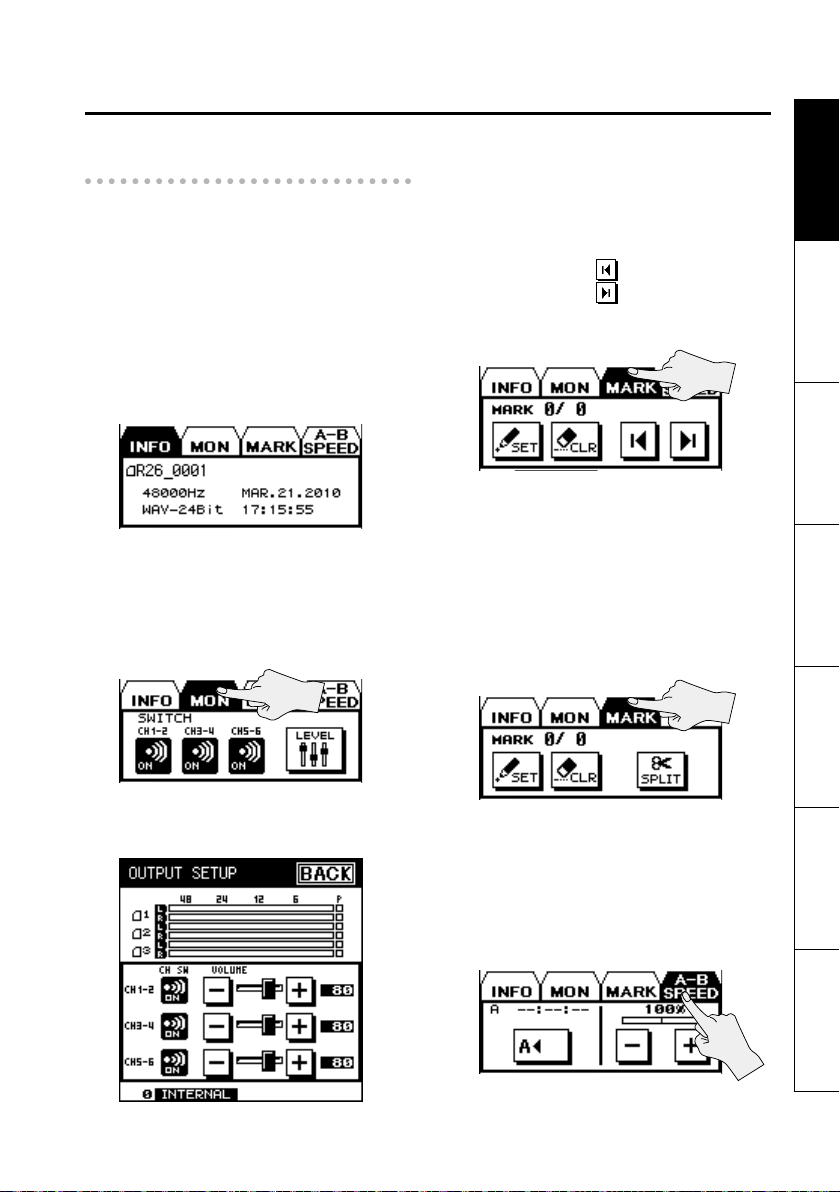
Présentation du R-26
Présentation Préparations Enregistrement Reproduction Fichiers Ordinateur Appendice
Onglets de la page principale
En touchant un onglet dans le bas de la
page de lecture/arrêt ou d’enregistrement,
vous pouvez acher des informations sur
le projet, eectuer des réglages d’écoute,
placer des marqueurs (repères) au sein d’un
projet et spécier la vitesse de lecture.
Onglet INFO
Il ache le nom du projet, la fréquence
d’échantillonnage, le format de chier ainsi
que la date et l’heure de création du projet.
Onglet MON
Cette page permet d’eectuer des réglages
d’écoute pour la lecture et l’enregistrement
(p.63).
Onglet MARK
• Durant la lecture
Vous pouvez insérer un marqueur dans
le projet (p.64). Touchez <SET> pour placer un repère à la position en cours.
Utilisez JUMP
précédent ou pour sauter au repère
suivant.
• Durant l’enregistrement
Vous pouvez insérer un marqueur dans
le projet (p.49). Touchez <SET> pour placer un repère à la position en cours.
Si vous touchez <SPLIT> durant l’enregistrement, vous divisez l’enregistrement et créez un nouveau projet à partir
de cet endroit.
pour sauter au repère
Touchez la plage <LEVEL> pour acher la
page “OUTPUT SETUP”.
Onglet A-B SPEED (uniquement
durant la lecture)
Vous pouvez reproduire en boucle un passage déterminé du projet (p.65) ou changer
la vitesse de la lecture (p.66).
17
Page 18
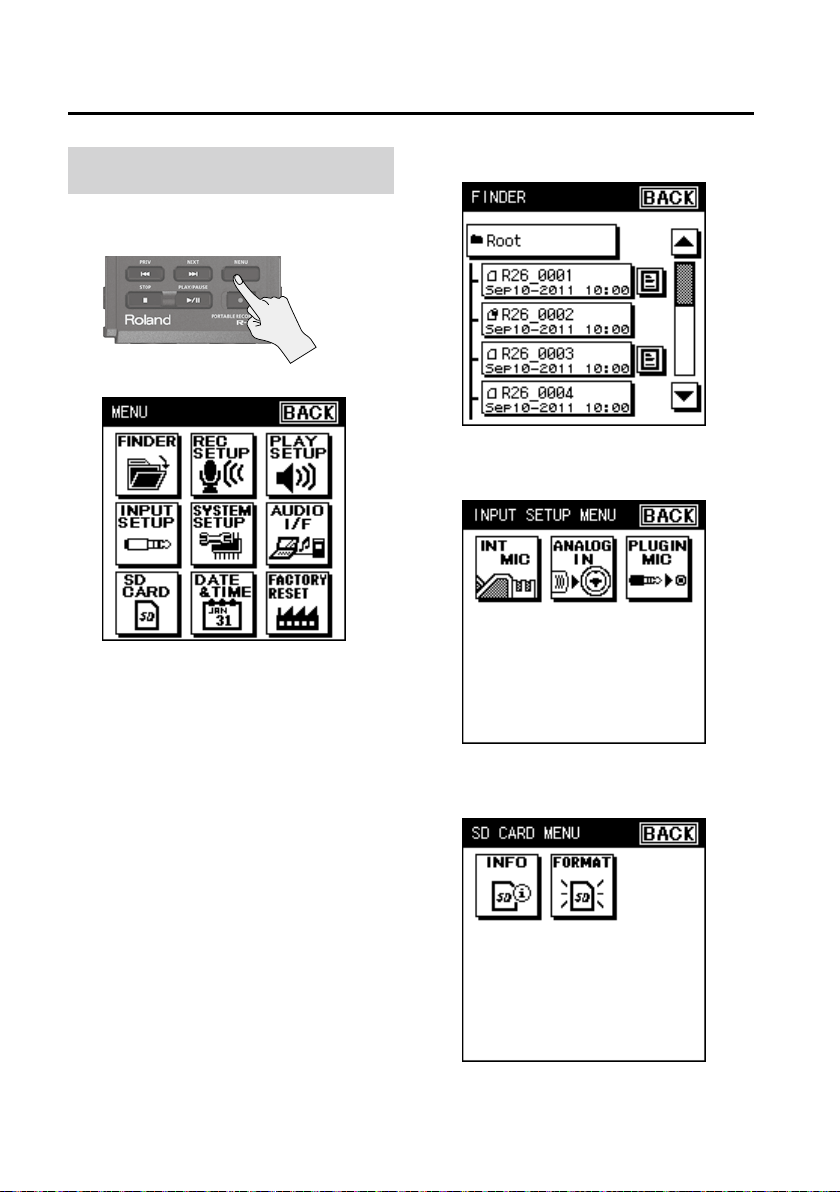
Présentation du R-26
Page ‘Menu’
Cette page apparaît quand vous appuyez
sur le bouton [MENU].
Touchez l’icône correspondant à la page
voulue.
* Dans ce manuel, une séquence d’opé-
rations permettant, par exemple, d’afcher le menu, de sélectionner <Rec
Setup> puis de régler le mode d’enregistrement est indiquée de la façon
suivante: “[MENU] Ú <Rec Setup> Ú
<Rec Mode>”.
* Les explications données dans ce
manuel sont illustrées par des saisies
d’écran. Notez toutefois que votre
produit peut contenir une version plus
récente du système; dans ce cas, ce que
vous voyez à l’écran peut diérer de ce
qui est indiqué dans le manuel.
FINDER
INPUT SETUP
SD CARD
18
Page 19
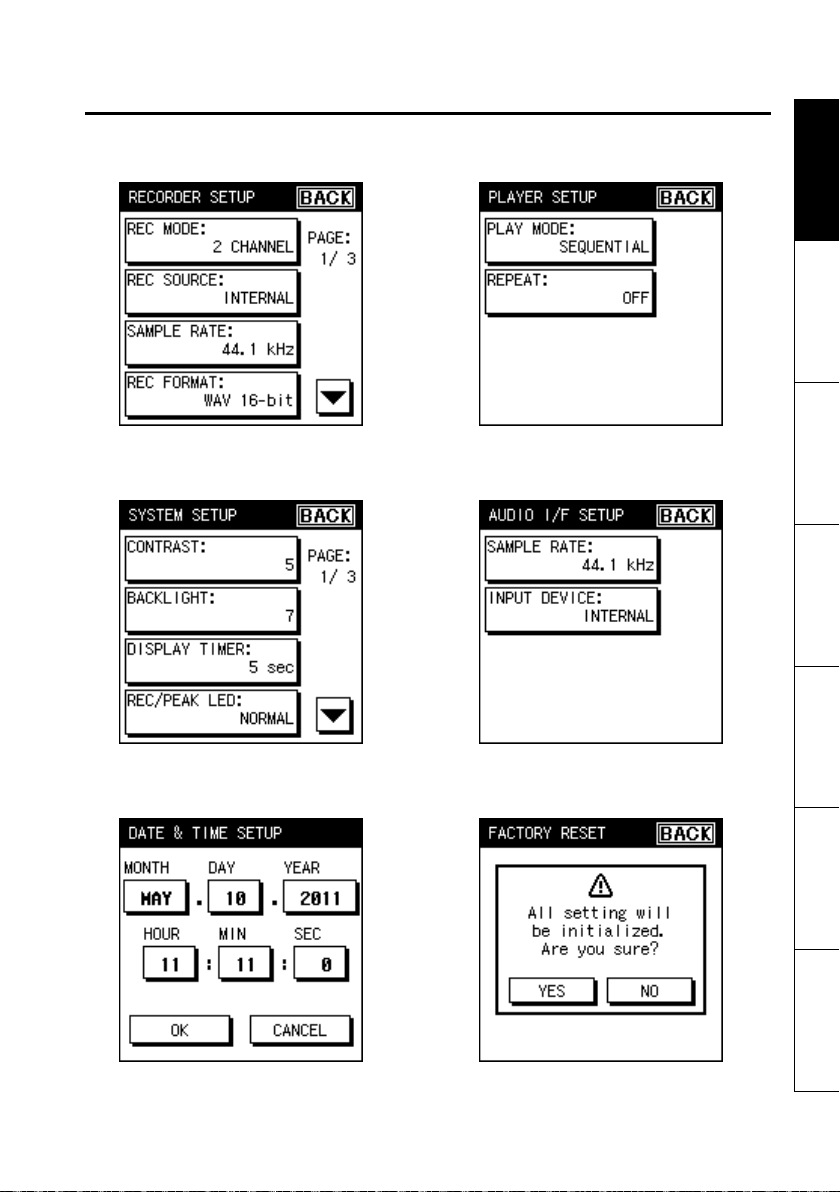
Présentation du R-26
Présentation Préparations Enregistrement Reproduction Fichiers Ordinateur Appendice
REC SETUP
SYSTEM SETUP
PLAY SETUP
AUDIO I/F
DATE & TIME
FACTORY RESET
19
Page 20
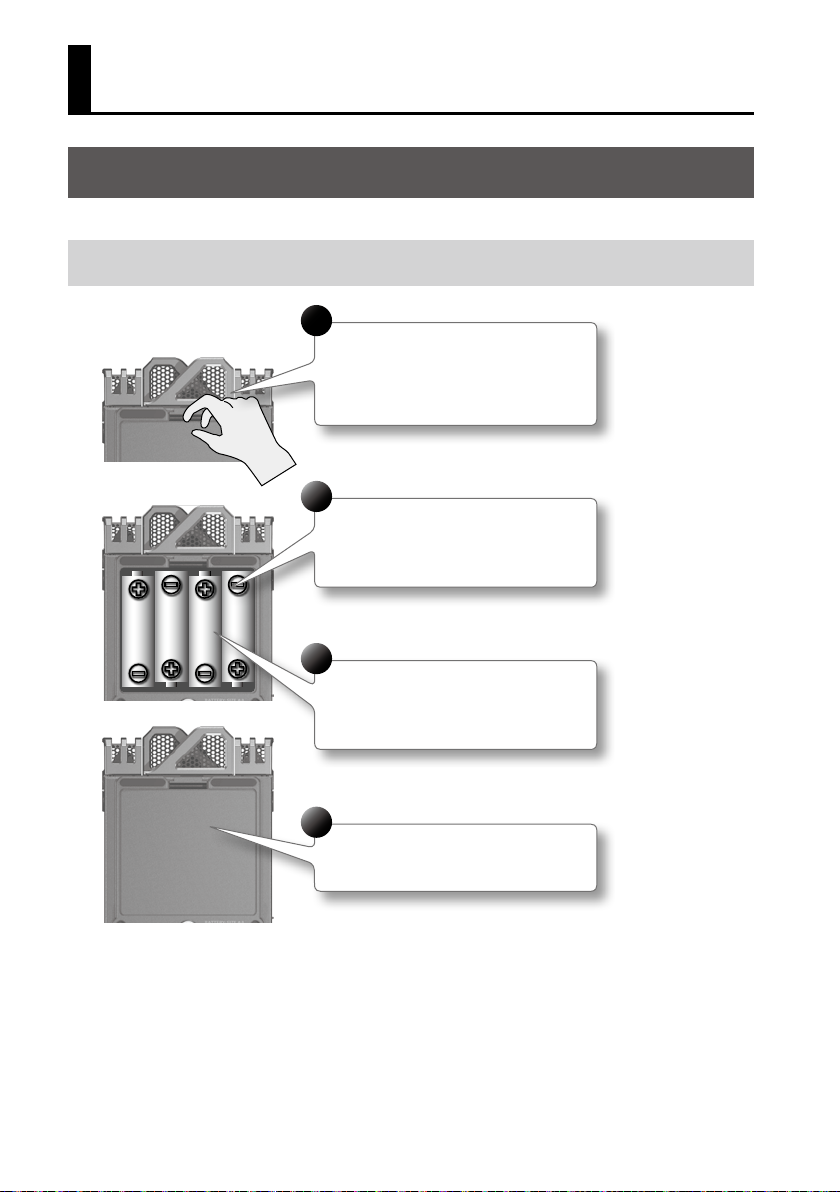
Préparations
Alimentation
Le R-26 peut fonctionner avec un adaptateur secteur, des piles ou une batterie externe.
Installer les piles
1
Insérez l’ongle dans l’encoche
du haut du couvercle et tirez-le
vers vous.
2
Retirez le couvercle du compartiment à piles.
3
Insérez les piles en veillant à respecter la polarité.
4
Fermez le couvercle du compartiment à piles.
Après avoir installé des piles, utilisez le menu “SYSTEM SETUP” (p.94) pour préciser le type de piles
choisi.
* Si vous utilisez des piles, optez pour des piles alcalines ou des piles rechargeables Ni-MH.
* Nous vous conseillons de laisser les piles dans l’appareil même si vous l’alimentez avec l’adap-
tateur secteur. Cela vous permet de continuer à l’utiliser si le câble de l’adaptateur secteur se
débranche accidentellement.
* Quand vous retournez l’appareil, veillez à ne pas endommager les boutons et les commandes.
20
Page 21
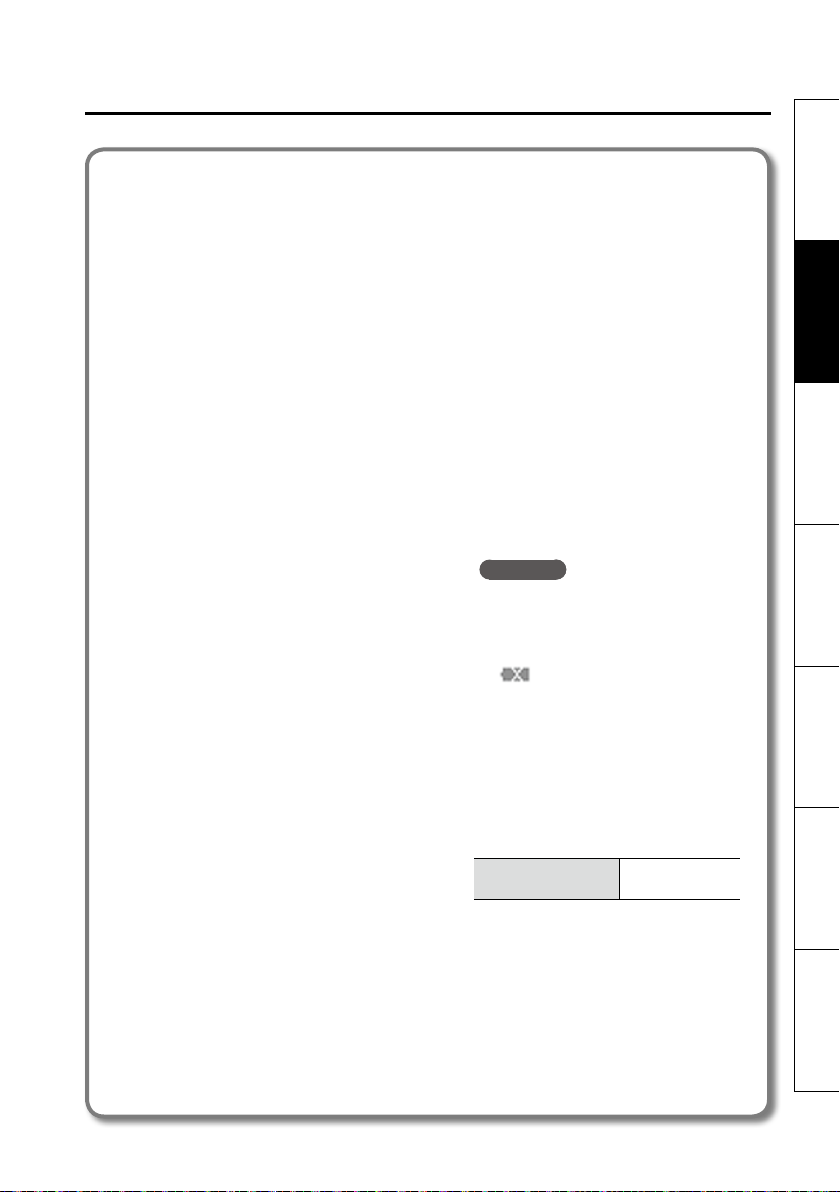
Préparations
Présentation Préparations Enregistrement Reproduction Fichiers Ordinateur Appendice
Remarques concernant l’alimentation par piles du R-26
Si les piles sont mal utilisées, elles risquent d’exploser ou de fuir, entraînant
des dommages matériels ou corporels. Par souci de sécurité, veuillez lire et
suivre les conseils suivants:
• Suivez consciencieusement les instructions d’installation des piles et veillez à
en respecter la polarité.
• Ne mélangez pas des piles usées et des
piles neuves. Evitez en outre de mélanger des piles de types diérents.
• Lorsque l’appareil n’est pas utilisé
durant une période prolongée, enlevez les piles.
• Si une pile fuit, essuyez le liquide
ayant coulé dans le compartiment
avec un chion doux ou une serviette
en papier. Insérez ensuite des piles
neuves. Pour éviter tout problème
de peau, évitez tout contact avec le
liquide des piles. Veillez tout particulièrement à ne pas vous mettre de liquide
de pile dans les yeux. Si cela devait
se produire, rincez immédiatement la
zone en question sous l’eau courante.
• Ne conservez jamais vos piles avec des
objets métalliques tels que des stylos,
des colliers, des épingles à cheveux etc.
• Le maniement incorrect des piles, des
piles rechargeables Ni-MH ou d’un
chargeur de piles peut entraîner une
fuite du liquide, une surchaue ou l’explosion des piles. Veillez donc à lire et à
observer les précautions fournies avec
les piles, les piles rechargeables (NiMH) ou le chargeur.
• Si vous utilisez des piles rechargeables
Ni-MH et un chargeur, veillez à utiliser
un dispositif convenant pour les piles
rechargeables Ni-MH utilisées.
Piles pouvant être utilisées
• Piles alcalines AA (LR6)
• Piles à hydrure métallique de nickel
AA (HR6)
Sous “SYSTEM SETUP”, précisez le type
de piles utilisées (p.94).
* Le R-26 ne peut pas recharger des
piles à hydrure métallique de nickel.
Il vous faut un chargeur conçu pour
piles Ni-MH.
Fonction d’économie d’énergie
• Le R-26 a une fonction d’économie
d’énergie qui empêche d’épuiser inutilement les piles. Si vous laissez l’appareil inutilisé durant un certain temps,
l’écran s’obscurcit ou l’alimentation se
coupe, selon le réglage d’économie
d’énergie choisi.
Référence
“SYSTEM SETUP” (p.94)
Indicateur d’usure des piles
Quand les piles sont usées, l’icône
apparaît dans le coin inférieur
droit de l’écran. Quand cette icône
apparaît, remplacez les piles aussi
vite que possible. Si vous continuez
à utiliser l’appareil dans cet état, le
message “Battery Low” apparaît puis
le R-26 cesse de fonctionner.
Durée de vie des piles en utilisation continue:
Enregistrement
continu
(Avec des piles alcalines, à 44.1kHz, sur 2
canaux, sans alimentation fantôme)
* Ces chires varient selon les carac-
téristiques des piles utilisées et les
conditions d’utilisation.
environ 6 heures
21
Page 22
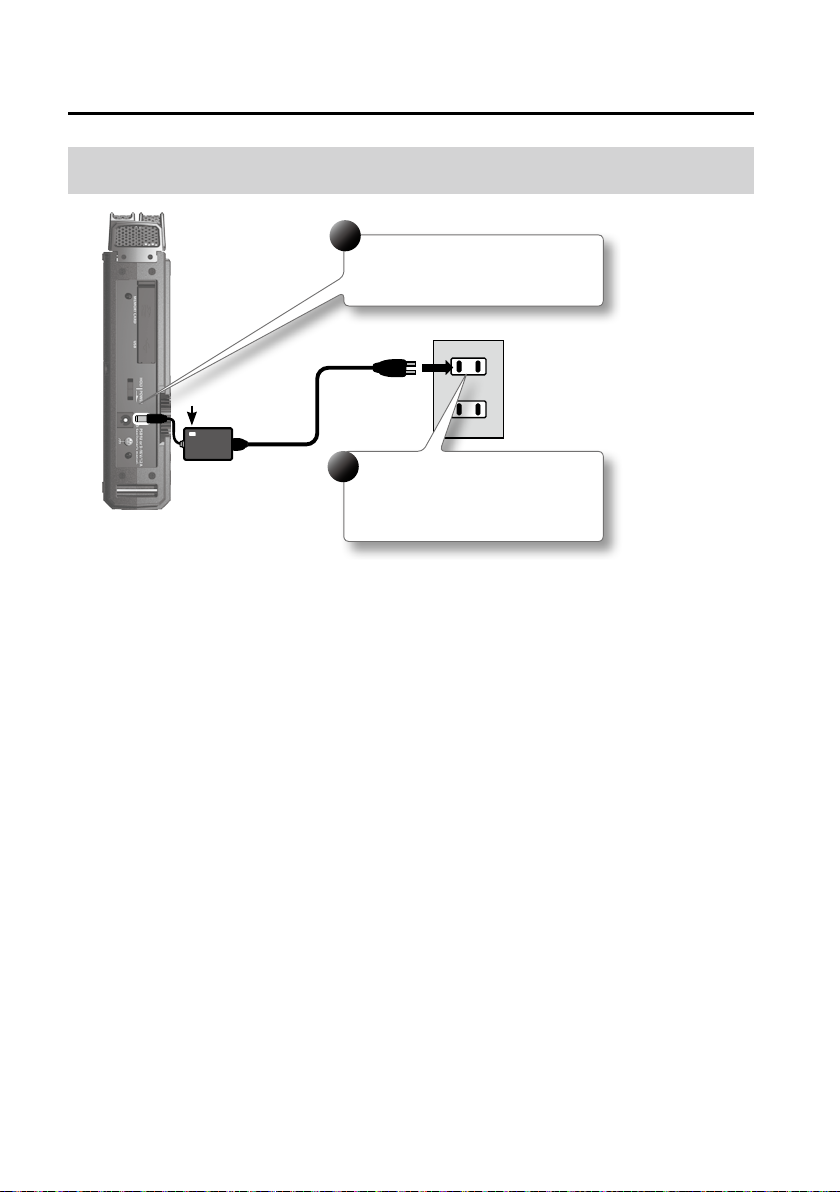
Préparations
Connexion de l’adaptateur secteur
1
Branchez l’adaptateur secteur
à la prise DC IN.
Témoin
2
Branchez l’adaptateur à une
prise secteur.
Son témoin s’allume.
* Placez l’adaptateur secteur en orientant le témoin vers le haut (voyez l’illustration) et la face
avec texte vers le bas.
Le témoin s’allume quand vous branchez l’adaptateur à une prise secteur.
* Servez-vous exclusivement de l’adaptateur fourni avec ce produit.
22
Page 23
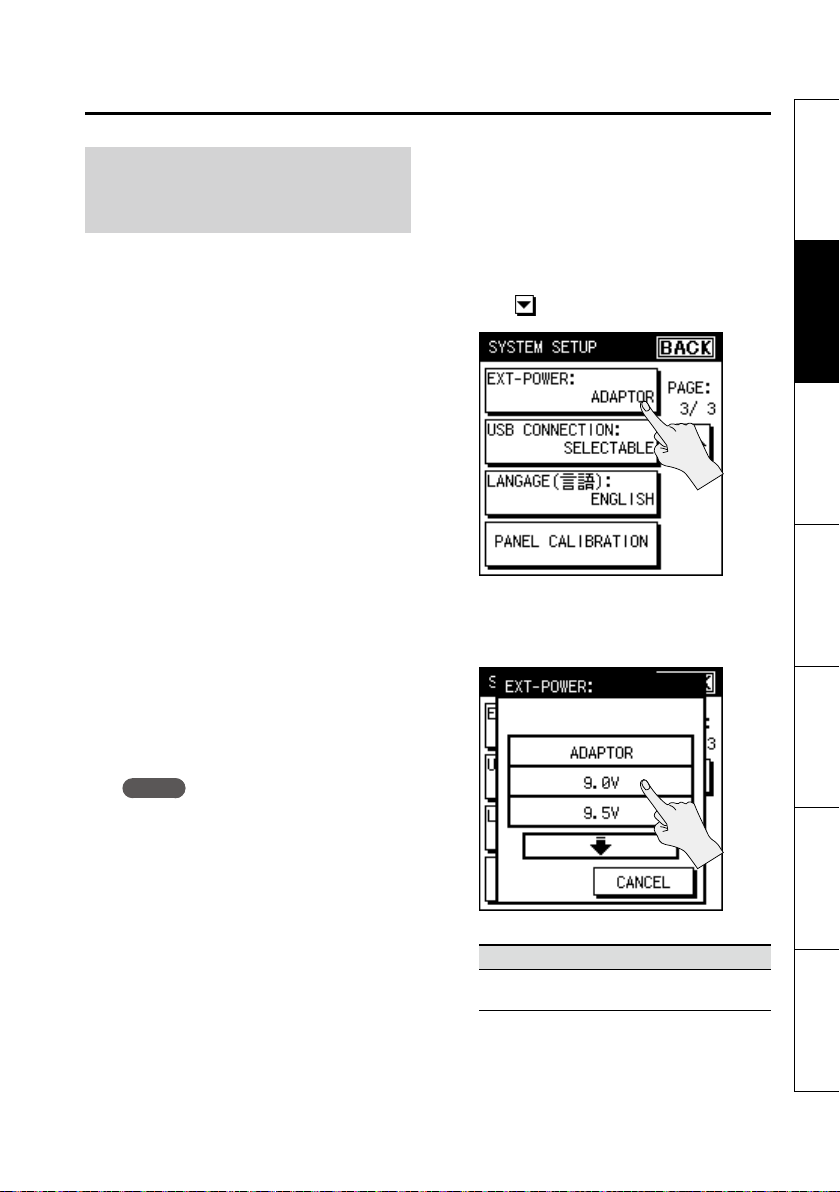
Préparations
Présentation Préparations Enregistrement Reproduction Fichiers Ordinateur Appendice
Sources d’alimentation
externes
Si vous utilisez une source d’alimentation
externe, n’oubliez pas de régler la tension
nale.
La tension nale correspond à la tension
en vigueur quand la capacité de la batterie externe ne sut plus pour alimenter
l’appareil. Si la tension nale n’est pas correctement réglée pour la source d’alimentation externe, l’appareil n’ache pas la
tension résiduelle. Voyez le mode d’emploi
de la source d’alimentation externe pour
connaître la tension nale.
Quand le message “Battery Low” apparaît,
l’enregistrement s’arrête et l’alimentation se
coupe automatiquement. Coupez l’alimentation du R-26 et changez la source d’alimentation externe.
* Si l’alimentation se coupe automatique-
ment quand vous utilisez une source
d’alimentation externe, le R-26 démarre
dans les 30 secondes après la remise
sous tension. Durant cet intervalle,
le réglage de tension nale peut être
modié.
* Lisez ce qui suit pour régler la tension
nale sur le R-26.
Régler la tension nale
1. Choisissez [MENU] Ú <SYSTEM
SETUP>.
2. Touchez <EXT-POWER>.
“EXT-POWER” se trouve à la page 3/3. Tou-
pour accéder à la page 3/3.
chez
3. Touchez la tension nale que vous
voulez entrer.
MEMO
Lisez le mode d’emploi de la source d’alimentation externe.
Réglage
Adaptor, 9.0V, 9.5V, 10.0V, 10.5V, 11.0V, 11.5V,
12.0 V
4. Touchez <BACK> pour revenir au
menu (p.16).
23
Page 24
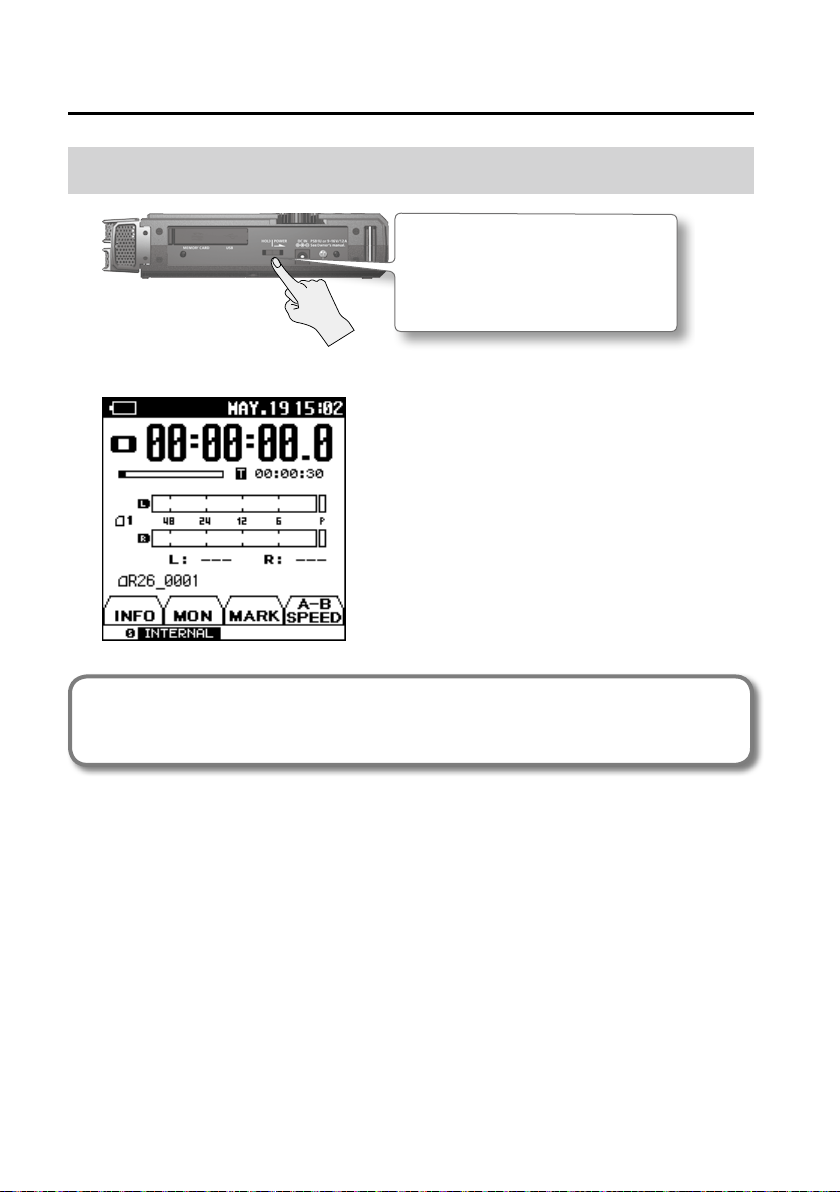
Préparations
Mise sous/hors tension
Glissez le commutateur [POWER/
HOLD] vers “POWER” durant
quelque secondes pour mettre
l’appareil sous/hors tension.
Lors de la mise sous tension, la page de démarrage apparaît, suivie de la page principale.
Avec les réglages d’usine, l’alimentation du R-26 est automatiquement coupée après 30 minutes
d’inactivité. Pour désactiver la coupure automatique de l’alimentation, réglez le paramètre
“AUTO OFF” (p.94) sur “OFF”.
24
Page 25
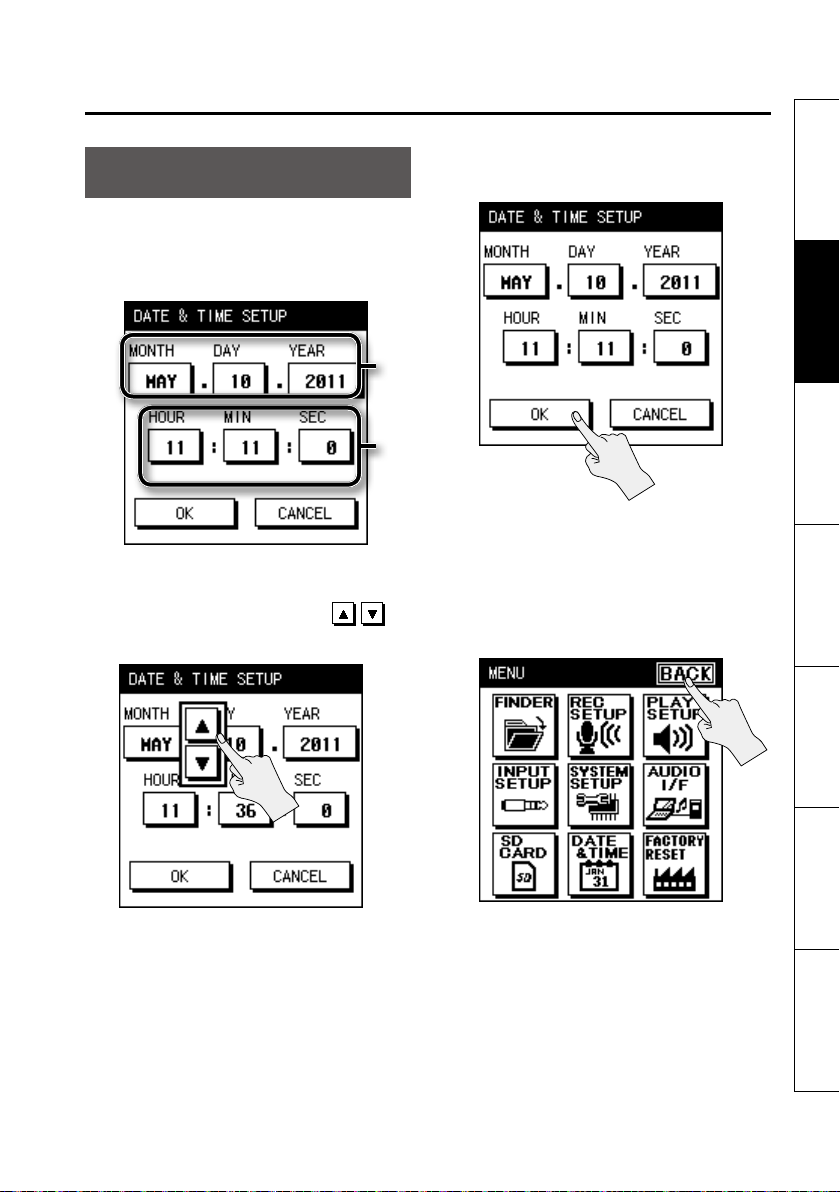
Régler la date et l’heure
1. Choisissez [MENU] Ú <DATE & TIME>.
La page de réglage de la date et de l’heure
apparaît.
Date
Heure
2. Entrez la date et l’heure.
Touchez chaque case et utilisez
pour régler la date et l’heure.
Préparations
3. Quand vos réglages sont terminés,
touchez <OK>.
* Touchez <CANCEL> pour retourner à
la page précédente sans changer les
réglages.
4. Touchez <BACK> pour retourner à la
page principale (p.16).
Présentation Préparations Enregistrement Reproduction Fichiers Ordinateur Appendice
25
Page 26
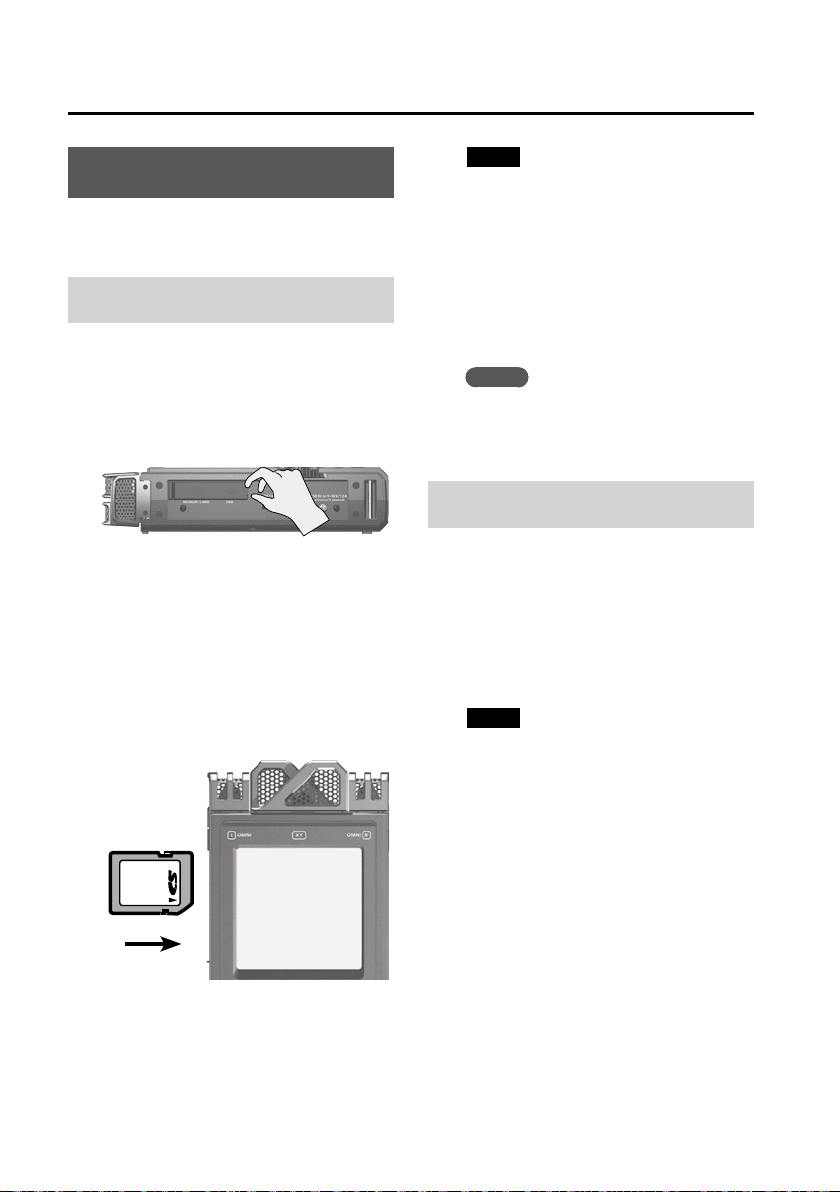
Préparations
Préparer une carte SD
Le R-26 sauvegarde les données enregistrées sur la carte SD.
NOTE
• Si vous insérez de force la carte SD dans
le mauvais sens, vous risquez d’endommager le R-26 ou la carte SD. Soyez donc
prudent.
• Enfoncez la carte SD à fond.
Insérer une carte SD
1. Vériez que l’alimentation est
coupée.
2. Ouvrez le cache de la fente pour carte
SD située du côté gauche du R-26.
Insérez l’ongle dans l’encoche du cache et
tirez-le vers le haut.
* Le cache peut se casser si vous exercez
une force excessive.
3. Insérez la carte SD.
Orientez la face supérieure de la carte SD
du même côté que la face supérieure du
R-26 et insérez-la doucement.
Etiquette vers
le haut
4. Refermez le cache de la fente SD.
5. Mettez l’appareil sous tension (p.24).
MEMO
Si vous insérez une carte SD non formatée dans le R-26, l’écran ache “SD
Unformatted”.
Extraire une carte SD
1. Mettez le R-26 hors tension (p.24).
2. Ouvrez le cache SD.
3. Poussez doucement la carte SD vers
l’intérieur puis relâchez la pression.
Quand la carte SD ressort, extrayez-la.
NOTE
N’insérez et n’extrayez jamais de carte SD
tant que l’appareil est sous tension. Vous
risqueriez de perdre les données de la carte
SD.
26
Page 27

Formater une carte SD
Si vous utilisez une carte SD neuve, formatez-la pour pouvoir l’utiliser avec le R-26.
NOTE
• La carte SD fournie contient des morceaux de démonstration et le pilote. Si
vous formatez cette carte, vous perdez
les morceaux de démonstration et le
pilote. Si vous souhaitez formater cette
carte, sauvegardez d’abord ces données
sur ordinateur. Pour en savoir plus, voyez
“Echange de chiers avec un ordinateur
(Storage)” (p.81).
• Lors du formatage de la carte SD, vous
perdez toutes les données qu’elle
contient.
Si la carte contient des données auxquelles vous tenez, archivez-les sur ordinateur avant de la formater.
• La carte SD doit être formatée sur le R-26.
Une carte SD formatée sur un autre appareil que le R-26 risque de ne pas fonctionner avec le R-26.
Préparations
3. Touchez <FORMAT>.
4. Touchez <YES> pour formater la
carte.
Présentation Préparations Enregistrement Reproduction Fichiers Ordinateur Appendice
1. Vériez que la carte SD à formater est
bien insérée dans la fente pour carte
SD.
Référence
“Insérer une carte SD” (p.26)
2. Choisissez [MENU] Ú <SD CARD>.
La carte est formatée.
27
Page 28
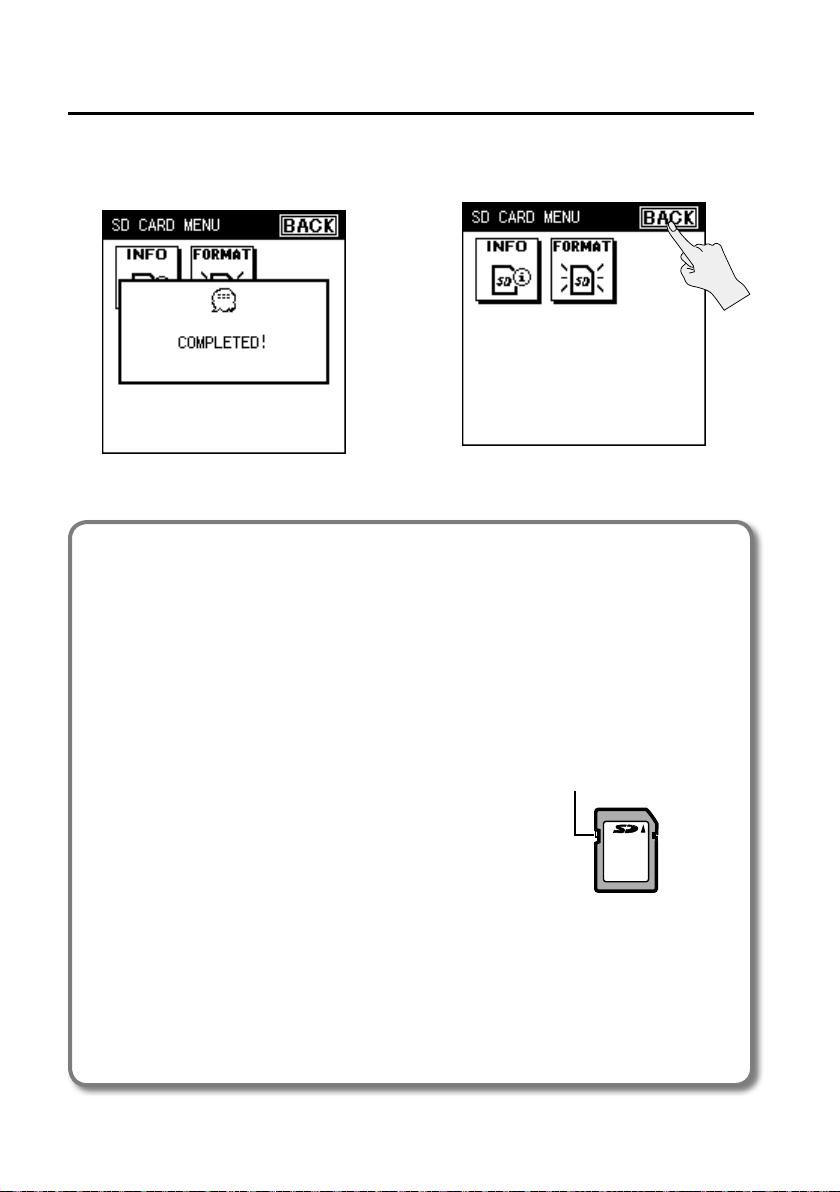
Préparations
Quand le formatage est terminé, la page
suivante apparaît.
5. Touchez deux fois <BACK> pour
retourner à la page principale (p.16).
Cartes SD
• N’insérez et n’extrayez jamais de carte SD ou SDHC tant que l’appareil est sous tension.
Vous risqueriez de corrompre les données de l’appareil ou de la carte SD.
• Certains types de cartes SD ou les cartes de mémoires de certains fabricants peuvent ne
pas fonctionner convenablement avec le R-26.
• Insérez prudemment la carte SD ou SDHC jusqu’au bout: elle doit être correctement mise
en place.
• Le R-26 reconnaît les cartes SDHC.
Protection de la carte SD (LOCK)
Vous pouvez protéger le contenu de la carte SD contre l’eacement. Pour protéger une carte, faites glisser l’onglet de protection
latéral en position de verrouillage “LOCK”. Pour eacer des données de la carte, déverrouillez la protection.
Onglet de protection
Morceaux de démonstration
La carte SD fournie contient des morceaux de démonstration.
• Si vous conservez les morceaux de démonstration sur la carte SD, le temps d’enregistrement disponible est réduit.
* Il est illégal d’utiliser les morceaux de démonstration fournis avec ce produit à des ns
autres que l’usage strictement privé sans la permission du détenteur des droits d’auteur.
Il est en outre interdit de copier ou d’utiliser ces données au sein d’une oeuvre protégée
par un droit d’auteur ultérieur sans la permission du détenteur des droits d’auteur.
28
Page 29
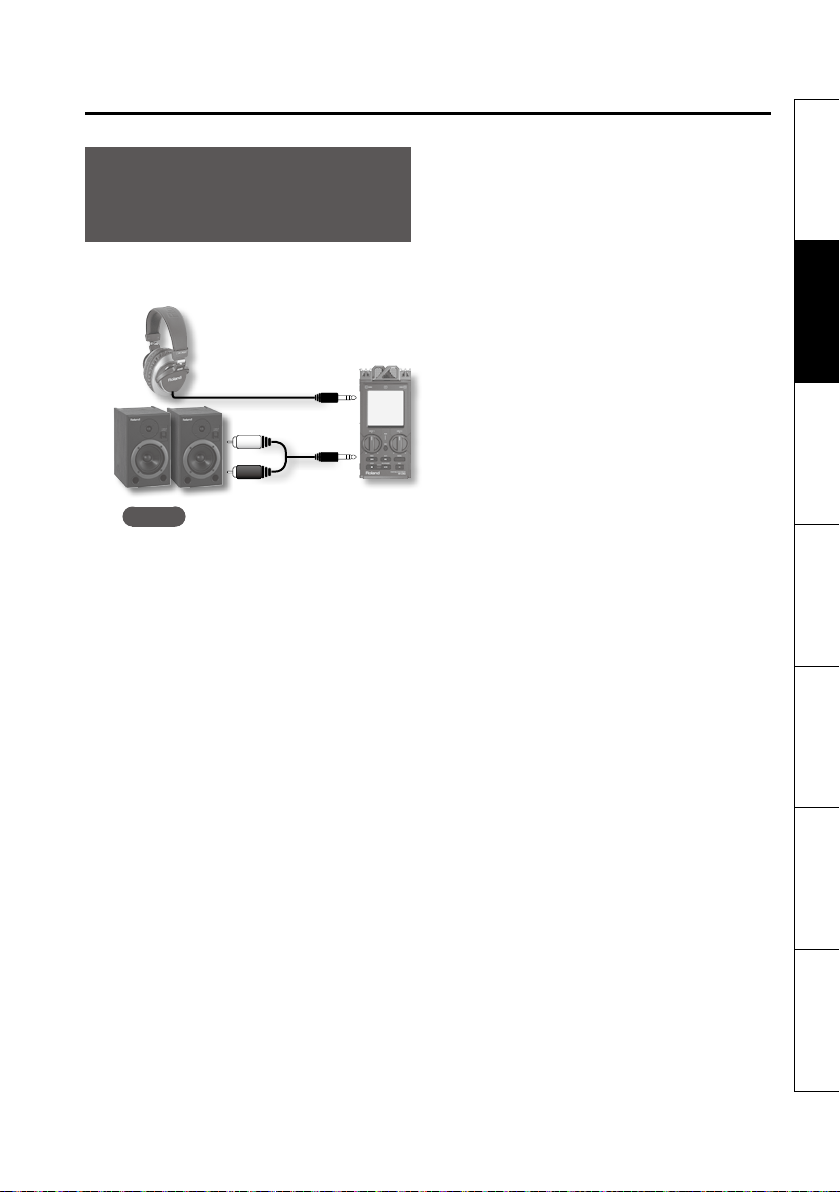
Connexion du casque ou
des enceintes
Vous pouvez écouter les signaux de sortie
au casque ou avec des enceintes externes.
MEMO
• Le haut-parleur interne du R-26 ne produit aucun son quand un casque ou
des enceintes sont branchées à la prise
PHONES.
• Avant de mettre l’instrument sous/hors
tension, réglez la commande de volume
au minimum. Même lorsque le volume est
au minimum, certains bruits peuvent être
audibles lors de la mise sous/hors tension.
Ce phénomène est normal et n’est pas dû
à un dysfonctionnement.
Si vous utilisez des enceintes
* Lorsque les connexions sont établies,
mettez les appareils sous tension en respectant l’ordre spécié. Si vous modiez
cet ordre, vous risquez de provoquer
des dysfonctionnements ou d’endommager certains éléments comme les
haut-parleurs.
Préparations
2. Branchez les enceintes.
Utilisez des enceintes actives (ayant un
amplicateur interne).
Utilisez un câble audio pour brancher
la prise PHONES du R-26 aux entrées de
niveau ligne de votre système d’enceintes.
3. Mettez le R-26 sous tension (p.24).
4. Augmentez le réglage de la molette
[VOLUME] du R-26.
5. Mettez les enceintes sous tension
et augmentez progressivement le
volume.
* Pour éviter tout dysfonctionnement et
pour ne pas endommager les enceintes
ou les autres périphériques, diminuez
le volume et coupez l’alimentation de
tous les appareils avant d’eectuer les
connexions.
* Cet appareil est doté d’un circuit de
protection. Il faut attendre un bref laps
de temps (quelques secondes) après la
mise sous tension pour que l’appareil
fonctionne normalement.
* Notez que, selon la position des micros
par rapport aux haut-parleurs, vous risquez d’avoir du larsen. Voici comment
remédier à ce problème:
1. Changez l’orientation du ou des
microphones.
2. Eloignez le ou les microphones des
haut-parleurs.
3. Diminuez les réglages de volume.
Présentation Préparations Enregistrement Reproduction Fichiers Ordinateur Appendice
1. Réglez le volume des enceintes à
brancher au minimum et mettez-les
hors tension.
29
Page 30
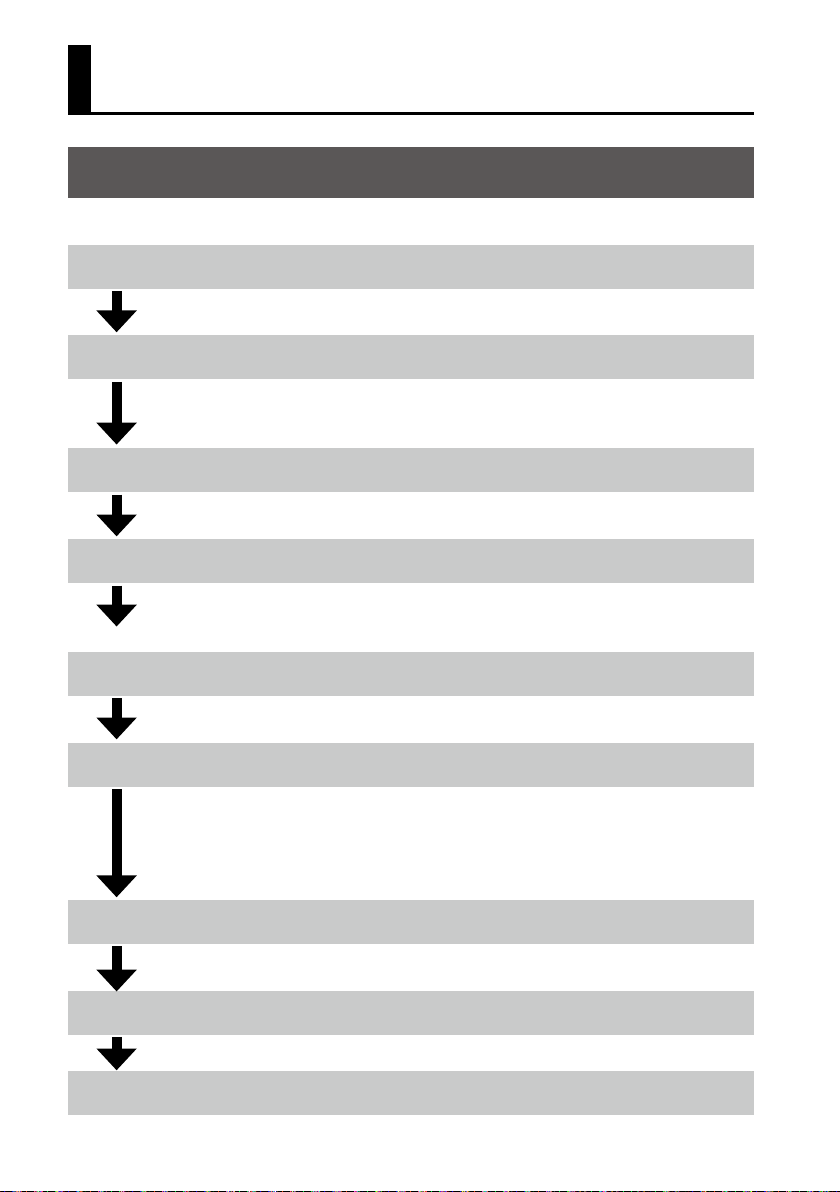
Enregistrement
Opérations pour l’enregistrement
Ce tableau décrit la procédure d’enregistrement avec le R-26.
Choisissez un réglage pour ‘REC MODE’.
Sélectionnez le nombre de canaux que vous enregistrez (p.31).
Choisissez un réglage pour ‘REC SOURCE’.
Vous pouvez choisir les micros internes, l’entrée analogique, des micros externes ou
une combinaison de ces sources (p.31).
Réglez le paramètre ‘SAMPLE RATE’.
Sélectionnez la fréquence d’échantillonnage (p.33).
Sélectionnez le format du projet.
Sélectionnez “WAV”, “MP3” ou un enregistrement dans les deux formats simultanément
(p.33).
Eectuez les réglages d’entrée.
Réglez le limiteur, le ltre coupe-bas, l’alimentation fantôme etc.
Réglez la sensibilité et le niveau d’entrée.
Réglez le niveau du signal enregistré (p.43). Appuyez sur le bouton [SENS] et utilisez la
page de réglage de la sensibilité d’entrée pour régler la sensibilité. Quand vous avez
réglé la sensibilité d’entrée, utilisez les commandes [INPUT 1] et [INPUT 2] pour régler
le niveau d’entrée.
Lancez l’enregistrement.
”Enregistrement” (p.47)
Arrêtez de l’enregistrement.
”Enregistrement” (p.47)
Ecoutez le projet enregistré.
30
Page 31

Enregistrement
Présentation Préparations Enregistrement Reproduction Fichiers Ordinateur Appendice
Réglages d’enregistrement
Choisissez le mode et la source d’enregistrement, la fréquence d’échantillonnage et le format d’enregistrement. Réglez ces paramètres
en fonction de l’enregistrement à eectuer:
production de CD, bande audio pour vidéo ou
données audio à distribuer via Internet.
Réglage ‘REC MODE’
Le R-26 peut enregistrer sur un canal
ou sur plusieurs canaux simultanément
(jusqu’à six). “REC MODE” permet de spécier le nombre de canaux à enregistrer
simultanément.
1. Choisissez [MENU] Ú <REC SETUP>
Ú <REC MODE>(p.18).
2. Touchez le nombre de canaux à
enregistrer.
Réglage ‘REC SOURCE’
Les combinaisons de sources disponibles dépendent du réglage “REC MODE”
(nombre de canaux) choisi.
1. Choisissez [MENU]Ú<REC SETUP>Ú
<REC SOURCE>.
2. Touchez <REC SOURCE>.
3. Touchez la combinaison de sources
d’enregistrement voulue.
Réglage
1 CHANNEL
2 CHANNEL
4 CHANNEL
6 CHANNEL
* Pour enregistrer en format MP3, sélec-
tionnez “2 CHANNEL”.
3. Touchez <BACK> pour retourner au
menu (p.18).
4. Touchez <BACK> pour retourner au
menu (p.18).
31
Page 32

Enregistrement
Réglages ‘REC SOURCE’ pour
chaque réglage ‘REC MODE’
REC MODE: 1 CHANNEL
Mono x 1
Réglage Description
ANALOG
(MONO)
REC MODE: 2 CHANNEL
Stéréo x 1
Pour ANALOG (MONO), mono x 2
Réglage Description
INTERNAL
ANALOG
ANALOG
(MONO)
PLUG IN Signal de l’entrée PLUG IN MIC.
Sélection de l’entrée ANALOG
IN 1/L. Un canal mono est
enregistré.
Sélection des micros internes
(mixage des micros directionnel et omnidirectionnel).
Signaux arrivant aux entrées
ANALOG IN 1/L et ANALOG
IN 2/R. L’enregistrement est
stéréo.
Signaux arrivant aux entrées
ANALOG IN 1/L et ANALOG IN
2/R. Deux canaux mono sont
enregistrés.
REC MODE: 4 CHANNEL
Stéréo x 2
Réglage Description
X-Y+OMNI
INTERNAL
+ANALOG
ANALOG
+PLUG-IN
X-Y+PLUG-IN
Sélection des micros internes
directionnel (stéréo) et
omnidirectionnel (stéréo).
Sélection des micros internes
(mixage des micros directionnel et omnidirectionnel) et des
signaux d’entrée des prises
ANALOG IN 1/L et ANALOG
IN 2/R.
Sélection des signaux des
entrées ANALOG IN 1/L et
ANALOG IN 2/R et de l’entrée
PLUG IN MIC.
Sélection des signaux des
micros directionnels internes
et de la prise PLUG IN MIC.
REC MODE: 6 CHANNEL
Stéréo x 3
Réglage Description
Sélection des micros
internes (mixage des
micros directionnel et
INT+OMNI+X-Y
X-Y+OMNI
+ANALOG
XY+ANALOG+P-IN
omnidirectionnel), des
micros directionnels
uniquement et des
micros omnidirectionnels
uniquement.
Sélection des signaux des
micros internes directionnels, omnidirectionnels
et des signaux des prises
ANALOG IN 1/L et ANALOG
IN 2/R.
Sélection des signaux des
micros internes directionnels et des signaux des
prises ANALOG IN 1/L,
ANALOG IN 2/R et PLUG
IN MIC.
32
Page 33

Enregistrement
Présentation Préparations Enregistrement Reproduction Fichiers Ordinateur Appendice
Fréquence d’échantillonnage
Sélectionnez la fréquence d’échantillonnage en fonction de la nalité de
l’enregistrement.
1. Choisissez [MENU]Ú<REC SETUP>Ú
<SAMPLE RATE>.
2. Touchez la fréquence d’échantillon-
nage voulue.
SAMPLE RATE
44.1 kHz
48.0 kHz
88.2 kHz
96.0 kHz
3. Touchez <BACK> pour retourner au
menu (p.18).
Format d’enregistrement
Sélectionnez le format de chier en fonction de la nalité de l’enregistrement.
1. Choisissez [MENU]Ú<REC SETUP>Ú
<REC FORMAT>.
2. Touchez le format voulu.
REC FORMAT
WAV+MP3
(WAV 16-bit+MP3 128-kbps)
MP3 128-kbps
MP3 160-kbps
MP3 320-kbps
WAV 16-bit
WAV 24-bit
* Le format “MP3” n’est disponible que
quand REC MODE est réglé sur “2 CHANNEL” et la fréquence d’échantillonnage
sur “44.1kHz” ou “48.0kHz”.
3. Touchez <BACK> pour retourner au
menu (p.18).
33
Page 34

Enregistrement
Fonction ‘PRE-REC’
Le R-26 dispose d’une fonction “PRE-REC”
qui permet d’enregistrer les deux secondes
précédant le moment où vous actionnez le
bouton d’enregistrement. Dans des situations où il est dicile de lancer l’enregistrement au bon moment (en extérieur, par
exemple), cette fonction vous évite de rater
le début du signal à enregistrer.
1. Choisissez [MENU]Ú<REC SETUP>Ú
<PRE-REC>.
“PRE-REC” se trouve à la page 2/3. Touchez
pour accéder à la page 2/3.
2. Touchez <ON>.
3. Touchez <BACK> pour retourner au
menu (p.18).
Nom du projet
Vous pouvez choisir si les projets sont nommés sous forme de numéros consécutifs ou
par date.
1. Choisissez [MENU]Ú<REC SETUP>Ú
<PROJECT NAME>.
“PROJECT NAME” se trouve à la page 2/3.
Touchez
2. Touchez le type de nom voulu.
Réglage
DATE
NAME
3. Touchez <BACK> pour retourner au
menu (p.18).
pour accéder à la page 2/3.
Description
Le nom de chier est constitué de la
date et de l’heure.
Les chiers sont identiés par des
numéros successifs.
34
Page 35

Enregistrement
Présentation Préparations Enregistrement Reproduction Fichiers Ordinateur Appendice
Fonction ‘AUTO START’
Avec la fonction “AUTO START”, l’enregistrement démarre automatiquement après un
intervalle donné ou quand le niveau d’entrée excède une valeur spécique.
1. Choisissez [MENU]Ú<REC SETUP>Ú
<AUTO START>.
“AUTO START” se trouve à la page 2/3. Tou-
pour accéder à la page 2/3.
chez
2. Touchez l’intervalle de temps après
lequel l’enregistrement doit démarrer ou le niveau d’entrée déclenchant
l’enregistrement.
Type de chier
Si le format d’enregistrement est réglé sur
“WAV 16-BIT” ou “WAV 24-BIT”, vous pouvez
choisir le type de chier “BWF”. Il comprend
des informations relatives à la durée d’enregistrement et à l’enregistreur (Roland R-26)
dans le chier WAV. Les chiers BWF peuvent être utilisés par des logiciels d’édition
audio reconnaissant le format BWF.
* “BWF” n’est disponible que si le mode
d’enregistrement est “WAV 16-BIT” ou
“WAV 24-BIT”. Sur ordinateur, ce type de
chier a l’extension “.WAV”, comme un
chier WAV conventionnel.
1. Choisissez [MENU]Ú<REC SETUP>Ú
<FILE TYPE>.
“FILE TYPE” se trouve à la page 3/3. Touchez
pour accéder à la page 3/3.
2. Touchez le type de chier voulu.
Réglage Description
OFF
2 sec
5 sec
10 sec
Level 1 (-60 dB)
Level 2 (-30 dB)
Level 3 (-20 dB)
“AUTO START” n’est pas
utilisé.
Intervalle avant le début
de l’enregistrement.
Niveau auquel l’enregistrement démarre.
3. Touchez <BACK> pour retourner au
menu (p.18).
Réglage
WAV
BWF
3. Touchez <BACK> pour retourner au
menu (p.18).
35
Page 36

Enregistrement
Réglages d’entrée
Vous pouvez eectuer des réglages pour
chaque source d’enregistrement et choisir
le mode d’alimentation.
Réglages pour micro interne
Cette section permet de régler le limiteur et
le ltre coupe-bas pour le micro interne.
Utiliser le limiteur
3. Touchez <ON>.
Le limiteur empêche toute distorsion en
comprimant le niveau d’entrée quand le
signal d’entrée audio est trop fort.
1. Choisissez [MENU]Ú<INPUT
SETUP>
Ú <INT MIC>.
2. Touchez <LIMITER>.
Réglage
OFF
ON
4. Touchez deux fois <BACK> pour
retourner à la page principale (p.16).
Couper les basses fréquences
Si vous avez des problèmes avec du bruit à
basse fréquence comme le bruit du vent en
extérieur, le grondement de voitures ou de
machines, vous pouvez réduire ce bruit en
coupant les basses fréquences avec un ltre
coupe-bas (“low-cut lter”: LCF).
Si l’enregistrement d’une voix comporte des
bruits de respiration ou de sons étoués,
vous pouvez couper les basses fréquences
pour rendre l’enregistrement plus clair.
1. Choisissez [MENU]Ú<INPUT
SETUP>Ú<INT MIC>.
36
Page 37

Enregistrement
Présentation Préparations Enregistrement Reproduction Fichiers Ordinateur Appendice
2. Touchez <LCF SW>.
3. Touchez <ON>.
5. Choisissez la fréquence de coupure
des basses fréquences.
Réglage
100Hz
200Hz
400Hz
6. Touchez deux fois <BACK> pour
retourner au menu (p.18).
ASTUCES
Vous pouvez activer/couper le limiteur
et le ltre coupe-bas en attente d’enregistrement ou durant l’enregistrement.
4. Touchez <LCF CUTOFF>.
1. En attente d’enregistrement ou
durant l’enregistrement, sélectionnez
l’onglet INFO et appuyez sur <LCF/
LMT>.
37
Page 38

Enregistrement
2. Touchez l’icône <LIMITER> ou <LOW
CUT> pour l’activer ou la couper.
Réglages ‘ANALOG IN’
Vous pouvez régler le type d’entrée des
prises ANALOG IN 1/L et ANALOG IN
2/R, l’alimentation fantôme et le micro
MS. Réglez le limiteur et le ltre coupe-bas
de la même façon que pour le micro interne
(p.36).
Réglage du type d’entrée
Les deux entrées peuvent être utilisées
comme 2 entrées mono ou 1 entrée stéréo.
De plus, vous pouvez aussi utiliser un micro
stéréo de type MS.
1. Choisissez [MENU]Ú<INPUT SETUP>
Ú<ANALOG IN>.
2. Touchez <INPUT TYPE>.
3. Sélectionnez le type.
Réglage Description
Des réglages distincts peuvent
SEPARATE
LINK
MS-MIC
* Si vous choisissez “MS”, utilisez un micro
MS (“mid/side”) qui capte le signal central et le signal latéral. Envoyez le signal
central à la prise ANALOG IN 1/L et le
signal latéral à la prise ANALOG IN 2/R.
* Si vous choisissez “SEPARATE”, vous pou-
vez eectuer des réglages distincts pour
l’alimentation fantôme, le limiteur et le
ltre coupe-bas des prises ANALOG IN
1/L et ANALOG IN 2/R.
être eectués pour les prises
ANALOG IN 1/L et ANALOG IN
2/R.
Les réglages des prises ANALOG
IN 1/L et ANALOG IN 2/R sont liés
(paire stéréo).
Les prises ANALOG IN 1/L et
ANALOG IN 2/R accueillent les
signaux d’un micro stéréo de
type MS.
38
4. Touchez deux fois <BACK> pour
retourner au menu (p.18).
Page 39

Enregistrement
Présentation Préparations Enregistrement Reproduction Fichiers Ordinateur Appendice
Alimentation fantôme
Les prises ANALOG IN 1/L et ANALOG IN 2/R
peuvent fournir une alimentation fantôme
aux micros branchés.
1. Choisissez [MENU]Ú<INPUT
SETUP>Ú <ANALOG IN>.
2. Touchez <INPUT1 PHANTOM> ou
<INPUT2 PHANTOM>.
* Si vous avez choisi “LINK” ou “MS mic”
comme type d’entrée, il sut de régler
le paramètre “INPUT1 PHANTOM” pour
fournir l’alimentation fantôme.
* Veillez à couper l’alimentation fantôme
avant de brancher une source de signal
qui ne requiert pas d’alimentation fantôme à la prise XLR. L’alimentation fantôme est susamment puissante pour
endommager des dispositifs tels que
des microphones dynamiques et autres.
Veuillez consulter la documentation des
microphones avant de les brancher à ce
produit.
(Alimentation fantôme de ce produit:
48V DC, 10mA max.)
4. Touchez deux fois <BACK> pour
retourner au menu (p.18).
Réglages de micro MS
Vous pouvez régler l’étendue de la couverture stéréo du micro MS.
1. Choisissez [MENU]Ú<INPUT
SETUP>
2. Touchez <MS-MIC WIDTH>.
“MS-MIC WIDTH” se trouve à la page 2/2.
Touchez
Ú <ANALOG IN>.
pour accéder à la page 2/2.
3. Touchez <ON>.
* Le paramètre “<MS-MIC WIDTH>”
n’apparaît que pour le type d’entrée
“MS-MIC”.
39
Page 40

Enregistrement
3. Réglez l’étendue de la couverture sté-
réo du micro avec
réglage est eectué, touchez <OK>.
Réglage 1–5–10
4. Touchez deux fois <BACK> pour
retourner à la page principale (p.16).
. Quand le
Réglages ‘Plug-in Mic’
Cette page permet de choisir le type d’entrée et les réglages d’alimentation “plug-in”
d’un micro externe stéréo doté d’une miniche. Réglez le limiteur et le ltre coupebas de la même façon que pour le micro
interne (p.36).
Réglage du type d’entrée
1. Choisissez [MENU]Ú<INPUT
SETUP>
2. Touchez <MIC TYPE>.
Ú <PLUGIN MIC>.
40
Page 41

Enregistrement
Présentation Préparations Enregistrement Reproduction Fichiers Ordinateur Appendice
3. Sélectionnez le type.
Réglage
STEREO
MONO
4. Touchez deux fois <BACK> pour
retourner à la page principale (p.16).
Alimenter le micro
Vous pouvez fournir une alimentation
“plug-in” au micro.
1. Choisissez [MENU]Ú<INPUT
SETUP>Ú <PLUGIN MIC>.
2. Touchez <PLUG-IN POWER>.
3. Touchez <ON>.
Réglage
OFF
ON
4. Touchez deux fois <BACK> pour
retourner à la page principale (p.16).
41
Page 42

Enregistrement
Niveau d’enregistrement et
directivité du micro
Cette section explique comment régler le
niveau d’entrée et choisir le mode d’utilisation du micro en fonction du signal à enregistrer. Un bon réglage du niveau d’entrée
produit un enregistrement de meilleure
qualité.
Mode d’utilisation des
micros internes
Si REC SOURCE est réglé sur “internal mic”,
“INT mic” ou “INT” (mixage des micros directionnel et omnidirectionnel internes), vous
pouvez changer la réponse du micro en
réglant la balance entre les micros directionnel (XY) et omnidirectionnel (OMNI). Le
R-26 vous laisse le choix entre trois modes
conçus pour diérents types d’enregistrement. En plus de ces modes, vous pouvez
sélectionner des modes qui n’utilisent que
les micros directionnels, les micros omnidirectionnels ou un mixage manuel des deux.
Vous disposez donc de six modes à choisir
en fonction de vos besoins.
1. Achez la page principale puis
appuyez sur le bouton [SENS] en
façade.
La page “INPUT SENS SETUP” apparaît.
2. Touchez <MIC MODE> à l’écran.
3. Choisissez un mode.
Réglage Description
SOLO
CONCERT
FIELD
OMNI MIC
XY MIC
MANUAL
Pour l’enregistrement
d’un instrument seul ou
d’une voix.
Pour l’enregistrement
d’un concert.
Pour enregistrement en
extérieur.
Seuls les micros omnidirectionnels internes sont
utilisés.
Seuls les micros directionnels internes sont utilisés.
Balance manuelle
entre les micros
directionnels et les micros
omnidirectionnels.
42
Page 43

Enregistrement
Présentation Préparations Enregistrement Reproduction Fichiers Ordinateur Appendice
4. Touchez <OK>.
5. Touchez <BACK> pour retourner à la
page principale (p.16).
Mixage manuel
Voici comment régler manuellement la
balance entre les micros directionnels et les
micros omnidirectionnels. La balance peut
être réglée selon cinq pas.
1. Sélectionnez “Manual” à l’étape 3
(p.42).
2. Touchez <SETUP>.
5. Touchez <OK> pour quitter la page
“MIC MODE SETUP”.
6. Touchez <BACK> pour retourner à la
page principale (p.16).
Sensibilité et niveau
d’entrée
Vous pouvez régler la sensibilité et le niveau
d’entrée de la source à enregistrer.
Régler la sensibilité d’entrée
1. Achez la page principale puis
appuyez sur le bouton [SENS] en
façade.
2. Faites glisser le fader <SENS> à
l’écran.
3. Utilisez pour régler la balance.
4. Touchez <OK> pour conrmer le
réglage.
Si vous devez régler plusieurs sources d’enregistrement (pour 4 ou 6 canaux), touchez
l’onglet de la source à régler puis touchez le
fader <SENS>.
43
Page 44

Enregistrement
3. Touchez pour régler la
sensibilité.
REC SOURCE Réglage
INTERNAL/XY MIC/OMNI
MIC/PLUG IN
ANALOG
HIGH (+20 dB)
MID (+10 dB)
LOW (0 dB)
-62 dBu
-56 dBu
-50 dBu
-44 dBu
-38 dBu
-32 dBu
-26 dBu
-20 dBu
-14 dBu
-8 dBu
-2 dBu
+4 dBu
4. Touchez deux fois <BACK> pour
retourner à la page principale (p.16).
44
Page 45

Enregistrement
Régler le niveau d’entrée
1. A la page principale, appuyez sur le bouton [ ].
Le témoin REC clignote et le R-26 passe en attente d’enregistrement.
2. Produisez un signal avec la source à enregistrer.
L’indicateur de niveau reète le niveau du signal d’entrée du R-26.
3. Réglez le niveau d’entrée avec les commandes [INPUT 1] et [INPUT 2].
Réglez le niveau de sorte à obtenir le volume maximum sans que le témoin PEAK ou l’indicateur
de crête du vumètre ne s’allume.
Les sources d’enregistrement dont le niveau est réglé avec les commandes dépendent des
réglages REC MODE et REC SOURCE sélectionnés.
REC MODE REC SOURCE Commande [INPUT 1] Commande [INPUT 2]
1 CHANNEL ANALOG (MONO) ANALOG IN 1/L –
INTERNAL INTERNAL MIC –
2 CHANNEL
4 CHANNEL
6 CHANNEL
ANALOG ANALOG IN 1/L, 2/R –
ANALOG (MONO) ANALOG IN 1/L ANALOG IN 2/R
PLUG-IN PLUG IN MIC –
X-Y + OMNI
INTERNAL + ANALOG INTERNAL MIC ANALOG IN 1/L, 2/R
ANALOG + PLUG-IN ANALOG IN 1/L, 2/R PLUG IN MIC
X-Y + PLUG-IN XY MIC PLUG IN MIC
INT + OMNI + X-Y
X-Y + OMNI + ANALOG
X-Y + ANALOG + P-IN INTERNAL MIC ANALOG IN 1/L, 2/R
INTERNAL MIC (partagé par
XY et OMNI)
INTERNAL MIC (partagé par
XY et OMNI)
INTERNAL MIC (partagé par
XY et OMNI)
–
–
ANALOG IN 1/L, 2/R
Présentation Préparations Enregistrement Reproduction Fichiers Ordinateur Appendice
Lien entre sensibilité et niveau d’entrée
La sensibilité d’entrée règle le volume du signal d’entrée servant de source d’enregistrement. Le niveau d’entrée est un réglage supplémentaire permettant d’aner le
niveau du signal d’entrée après son ajustement par la sensibilité d’entrée.
* Réglez la sensibilité d’entrée dans les situations suivantes:
• Les vumètres ne bougent pas susamment même quand la commande est en
position maximum.
• Le témoin PEAK s’allume même quand la commande est réglée au minimum.
45
Page 46

Enregistrement
Niveau d’entrée du micro plug-in
pour enregistrement sur 6 canaux
Quand REC MODE est réglé sur “6 CHANNEL” et REC SOURCE sur “XY+ ANALOG +
Plug-In Mic”, réglez le niveau d’entrée du
micro plug-in à l’écran.
1. Achez la page principale puis
appuyez sur le bouton [SENS] en
façade.
2. Touchez l’onglet PLUG-IN.
3. Faites glisser le fader <LEVEL> à
l’écran.
Réglage automatique de la sensibilité/ achage du niveau d’entrée
Le R-26 peut régler automatiquement la
sensibilité d’entrée en fonction du signal
d’entrée audio. Ce réglage donne une indication approximative du niveau d’entrée
optimal.
1. Achez la page principale puis
appuyez sur le bouton [SENS] en
façade.
2. Dirigez le micro vers la source à enre-
gistrer puis touchez <AUTO SENS> à
l’écran.
4. Touchez pour régler le niveau
d’entrée.
46
3. Touchez <ENTER>.
Le réglage de sensibilité d’entrée est eectué. Pour annuler l’opération, appuyez sur
<CANCEL>.
Page 47

Enregistrement
Enregistrement
Quand vous avez terminé les réglages d’entrée et d’enregistrement, vous êtes prêt à
enregistrer.
Opérations de base
Présentation Préparations Enregistrement Reproduction Fichiers Ordinateur Appendice
4. Utilisez les commandes [INPUT 1] et
[INPUT 2] pour régler le niveau d’entrée conformément à la valeur optimale achée au centre de l’écran.
Le niveau d’entrée en vigueur, aché dans
le coin inférieur gauche, est ajusté en fonction de la valeur achée au centre de
l’écran.
Niveau d’entrée Valeur optimale pour
le niveau d’entrée en
vigueur
Recul/ Morceau
précédent (début
du morceau)
Arrêt
Lecture/Pause
Avance rapide/
Morceau suivant
Enregistrement/
Attente
d’enregistrement
1. Appuyez sur le bouton [REC].
Le R-26 passe en attente d’enregistrement:
le témoin
gauche).
Clignote
clignote à l’écran (en haut à
* Si REC MODE est réglé sur “6 CHANNEL”,
le niveau du micro plug-in est ajusté
automatiquement (p.46).
5. Touchez <OK> pour retourner à la
page de réglage de la sensibilité d’entrée (p.42).
6. Touchez <BACK> pour retourner à la
page principale (p.16).
2. Appuyez à nouveau sur le bouton
[REC].
47
Page 48

Enregistrement
Le témoin cesse de clignoter et se
transforme en témoin
MEMO
Après le début de l’enregistrement, vous
pouvez activer le commutateur [HOLD]
pour éviter d’interrompre intempestivement l’enregistrement en appuyant accidentellement sur un bouton.
* Le niveau d’entrée change si vous
actionnez les commandes de réglage de
niveau d’entrée en attente d’enregistrement ou durant l’enregistrement. Veillez
à ne pas actionner ces commandes par
inadvertance.
* Il est impossible de couper l’alimenta-
tion durant l’enregistrement. Arrêtez
d’abord l’enregistrement pour pouvoir
couper l’alimentation.
allumé.
3. Appuyez sur le bouton [STOP] pour
arrêter l’enregistrement.
Le témoin REC s’éteint.
MEMO
• Pour eacer le projet, voyez “Supprimer
un projet ou un dossier” (p.70).
• Pour faire une pause, appuyez sur [
]. Pour reprendre l’enregistrement,
appuyez une fois de plus sur [ ].
• Si vous avez choisi “number” pour le
nom de projet sous “REC SETUP”, le projet se voit attribuer automatiquement
un nom tel que R26_0001. La partie
“0001” correspond au numéro suivant
le numéro de projet le plus élevé existant déjà.
• Si vous avez choisi “date” pour le nom de
projet sous “REC SETUP”, la date sert de
nom au projet.
“Réglages pour le R-26” (p.92)
L’écran ache le projet enregistré.
Appuyez sur le bouton [PLAY] pour écouter
l’enregistrement.
48
Page 49

Enregistrement
Présentation Préparations Enregistrement Reproduction Fichiers Ordinateur Appendice
Placer un marqueur
durant l’enregistrement
Procédez comme suit pour placer un
marqueur (repère) dans le projet durant
l’enregistrement.
Quand un projet contient des marqueurs,
vous pouvez sauter directement à ces posi-
tions en touchant
MARK durant la lecture.
Marquage manuel
1. Lancez l’enregistrement.
2. Touchez l’onglet MARK (p.17).
3. A l’endroit voulu, touchez <SET>
pour insérer un marqueur.
sous l’onglet
Marquage automatique
Le R-26 peut aussi insérer automatiquement des marqueurs, soit à intervalles
déterminés, soit quand le niveau tombe
sous un seuil spécié.
1. Choisissez [MENU] Ú <REC SETUP>
Ú <AUTO MARK>.
“AUTO MARK” se trouve à la page 2/3. Tou-
pour accéder à la page 2/3.
chez
2. Touchez l’intervalle ou le niveau
souhaité.
Réglage Description
OFF
5 min
10 min
30 min
LEVEL1 (-60 dB)
LEVEL2 (-30 dB)
LEVEL3 (-20 dB)
Intervalle de temps
pour le marquage
automatique
Niveau d’entrée
pour le marquage
automatique
Touchez <CLEAR> pour eacer le marqueur
inséré en dernier lieu.
49
Page 50

Enregistrement
Scission du projet
durant l’enregistrement
Vous pouvez scinder le projet durant l’enregistrement. La scission d’un projet permet
de lancer facilement la lecture à partir d’un
point de scission.
Quand vous eectuez un enregistrement
assez long, il est souvent pratique de le
scinder en plusieurs segments pour faciliter
la recherche d’un passage.
Scission manuelle
1. Lancez l’enregistrement.
2. Touchez l’onglet MARK (p.17).
3. A l’endroit voulu, touchez <SPLIT>
pour scinder le projet.
Scission automatique
Le R-26 peut scinder automatiquement un
projet quand il atteint une taille donnée.
Par défaut, le projet est automatiquement
scindé quand il atteint 2Go.
1. Choisissez [MENU] Ú <REC SETUP>
Ú <MAX FILE SIZE>.
“MAX FILE SIZE” se trouve à la page 3/3. Tou-
pour accéder à la page 3/3.
chez
2. Sélectionnez la taille de chier pour
la scission automatique.
Réglage Description
64Mo
128Mo
256Mo
512Mo
1Go
2Go
Taille à laquelle le projet
est automatiquement
scindé.
50
* La taille maximum que le R-26 peut
gérer est de 2Go.
Page 51

Enregistrement
Enregistrer avec le R-26
Cette section vous donne plusieurs exemples d’utilisation et de réglages du R-26 pour des enregistrements dans divers contextes.
Enregistrer un instrument acoustique
Enregistrer le chant, une guitare acoustique ou des instruments à vent
Utilisation des micros internes
Quand vous utilisez les micros internes, dirigez les micros directement vers l’instrument à enregistrer en veillant à ne pas favoriser le canal gauche ou le canal droit. Si les micros sont proches de
l’instrument, l’enregistrement est clair et brillant. Si vous éloignez les micros, l’enregistrement est
plus doux. Vous pouvez utiliser l’adaptateur pour pied (vendu séparément) pour xer le R-26 sur
un pied disponible dans le commerce.
Présentation Préparations Enregistrement Reproduction Fichiers Ordinateur Appendice
R-26
MENU Elément Réglage
REC SETUP
SENS INT MIC MIC MODE SOLO
REC MODE 2 CHANNEL
REC SOURCE INTERNAL
51
Page 52

Enregistrement
Utilisation de micros externes
Vous pouvez brancher un micro dynamique ou à condensateur disponible dans le commerce à la
prise ANALOG IN 1/L ou ANALOG IN 2/R. Si vous enregistrez un seul instrument, utilisez un micro
et enregistrez en mono.
* Si REC MODE est réglé sur un canal (1 CHANNEL), seule la prise ANALOG IN 1/L est disponible.
Micro
externe
MENU Elément Réglage
REC SETUP REC MODE 1 CHANNEL
MENU Menu ‘INPUT SETUP’ Elément Réglage
INPUT TYPE SEPARATE
INPUT SETUP ANALOG IN
INPUT 1 PHANTOM POWER
52
ON avec un micro à
condensateur,
OFF avec un micro
dynamique
Page 53

Enregistrement
Combiner les micros internes et des micros externes
Vous pouvez combiner les micros internes avec des micros externes pour enregistrer simultanément le son près de l’instrument et le son d’ambiance dans la salle.
Micros
externes
R-26
MENU Elément Réglage
REC SETUP
SENS INT MIC MIC MODE SOLO
REC MODE 4 CHANNEL
REC SOURCE INTERNAL+ANALOG
Présentation Préparations Enregistrement Reproduction Fichiers Ordinateur Appendice
MENU Menu ‘INPUT SETUP’ Elément Réglage
INPUT TYPE LINK
INPUT SETUP ANALOG IN
PHANTOM POWER
ON avec un micro à
condensateur,
OFF avec un micro
dynamique
53
Page 54

Enregistrement
Enregistrer un piano à queue
Un piano acoustique émet des sons de toutes parts et la qualité tonale de l’enregistrement varie
selon l’endroit où les micros sont placés. Diérents endroits génèrent une balance diérente entre
les vibrations des cordes, la résonance de la caisse, les réexions de la table d’harmonie et le son
des marteaux frappant les cordes. Pour obtenir une bonne balance entre tous ces éléments, il est
important de faire plusieurs essais d’enregistrement à diérentes distances et selon divers angles
pour trouver la position qui vous convient le mieux.
Utilisation des micros internes
Pour obtenir une bonne balance de la résonance globale de l’instrument, placez le R-26 à une
faible distance de la courbe en “S” du piano à queue. En changeant l’angle du micro, vous pouvez
régler la balance entre le son des cordes et le son de la table d’harmonie. En modiant la distance,
vous pouvez régler la balance entre l’attaque et la chute du son.
R-26
Réglage de la balance entre
l’attaque et la chute du son
MENU Elément Réglage
REC SETUP
SENS INT MIC MIC MODE SOLO
REC MODE 2 CHANNEL
REC SOURCE INTERNAL
54
Réglage de la balance
entre les cordes et la table
R-26
d’harmonie
Page 55

Enregistrement
Utilisation de micros externes
Réglez l’angle et la distance de deux micros dynamique ou à condensateur branchés aux prises
ANALOG IN 1/L et ANALOG IN 2/R comme pour les micros internes (p.54).
Micros
externes
Micros externes
MENU Elément Réglage
REC SETUP
MENU Menu ‘INPUT SETUP’ Elément Réglage
INPUT SETUP ANALOG IN
REC MODE 2 CHANNEL
REC SOURCE ANALOG
INPUT TYPE LINK
PHANTOM POWER
ON avec un micro à condensateur,
OFF avec un micro dynamique
Présentation Préparations Enregistrement Reproduction Fichiers Ordinateur Appendice
55
Page 56

Enregistrement
Combiner les micros internes et des micros externes
Si vous enregistrez sur 4 canaux, vous pouvez obtenir un enregistrement encore mieux équilibré
du piano. En mixant les signaux enregistrés aux diverses positions des micros, vous produisez un
son de piano idéal pour le style de musique joué.
Micros
externes
R-26
Micros
externes
R-26
Utilisez les micros internes pour capter le son des cordes et servez-vous de deux micros à condensateur branchés aux prises ANALOG IN 1/L et ANALOG IN 2/R pour enregistrer le son de la table
d’harmonie.
MENU Elément Réglage
REC SETUP
SENS INT MIC MIC MODE SOLO
MENU Menu ‘INPUT SETUP’ Elément Réglage
INPUT SETUP ANALOG IN
REC MODE 4 CHANNEL
REC SOURCE INTERNAL+ANALOG
INPUT TYPE LINK
PHANTOM POWER ON
56
Page 57

Enregistrement
Enregistrer un groupe
Pour régler le niveau d’entrée, demandez au groupe de jouer le passage le plus fort du morceau à
enregistrer. Si vous utilisez la fonction “AUTO SENS” (p.46), la sensibilité d’entrée est réglée automatiquement et un réglage recommandé pour le niveau d’entrée apparaît à l’écran.
Utilisation des micros internes
Dans une salle de répétition, les instruments sont généralement placés en cercle, face au centre.
Pour obtenir un son optimal avec une bonne balance de tous les instruments, placez le micro
au centre de la pièce, à hauteur de table environ. Si le micro est placé au sol, le son est étoué
et comprend trop de graves. Si le micro est placé trop haut, il ne capte pas les graves et le son
manque d’épaisseur.
Présentation Préparations Enregistrement Reproduction Fichiers Ordinateur Appendice
Batterie
R-26
Ampli de
basse
Retours pour chant et
clavier
MENU Elément Réglage
REC SETUP
SENS INT MIC SENS LOW
REC MODE 2 CHANNEL
REC SOURCE INTERNAL
Installez-le
au centre
Ampli de guitare
57
Page 58

Enregistrement
Enregistrer en extérieur
En réglant la directivité des micros internes, vous pouvez enregistrer l’ambiance sonore globale ou
un son précis dans une direction. Vous pouvez aussi exploiter la faculté du R-26 d’enregistrer sur 6
canaux simultanément et combiner diérents types de micros internes et externes.
Si vous activez la fonction “PRE-REC” (p.34), l’enregistrement démarre deux secondes avant que
vous n’appuyiez sur le bouton [
MENU Elément Réglage
REC SETUP PRE-REC ON
SENS INT MIC MIC MODE FIELD
Utilisation de micros stéréo “plug-in”
Vous pouvez utiliser un micro plug-in (alimenté par mini-che stéréo) extrêmement directionnel.
Vous pouvez aussi eectuer un enregistrement binaural avec des micros “oreillettes”.
MENU Menu ‘INPUT SETUP’ Elément Réglage
INPUT SETUP PLUGIN MIC
* Qu’est-ce que l’enregistrement binaural?
L’enregistrement binaural est une méthode d’enregistrement qui part du principe que l’écoute
se fera au casque. En plaçant les micros tout près de l’oreille humaine, cette méthode permet de restituer le signal acoustique enregistré avec un degré de réalisme extrêmement élevé
quand il est écouté au casque. Si vous utilisez un casque ou des oreillettes pour écouter un
enregistrement binaural, vous avez l’impression d’entendre un son 3D très réaliste, impossible
à produire avec un enregistrement stéréo.
]. De cette façon, vous ne ratez pas le début d’un son parfait.
INPUT TYPE STEREO
PLUG-IN POWER ON
Enregistrement sur six canaux
Vous pouvez enregistrer avec diérents types de micros internes sur des canaux distincts et choisir
ensuite le meilleur enregistrement.
Réglages pour l’enregistrement du mixage des signaux des micros directionnel et omnidirectionnel et des signaux des micros directionnel et omnidirectionnel uniquement sur canaux distincts:
MENU Elément Réglage
REC SETUP
SENS INT MIC MIC MODE MANUAL
58
REC MODE 6 CHANNEL
REC SOURCE INT+OMNI+X-Y
Page 59

Enregistrement
Enregistrer un concert
Durant une répétition précédant le concert, réglez les niveaux en fonction des passages les plus
forts. Si vous utilisez la fonction “AUTO SENS” (p.46), la sensibilité d’entrée est réglée automatiquement et un réglage recommandé pour le niveau d’entrée apparaît à l’écran.
Si possible, eectuez l’enregistrement devant le centre de la scène.
Utilisation des micros internes
Vous pouvez utiliser un casque pour l’écoute durant les répétitions et eectuer de nombreux
essais d’enregistrement pour régler la distance de la scène et le mode d’utilisation des micros
internes.
Son plein
Son doux
MENU Elément Réglage
REC SETUP
SENS INT MIC MIC MODE CONCERT
REC MODE 2 CHANNEL
REC SOURCE INTERNAL
Présentation Préparations Enregistrement Reproduction Fichiers Ordinateur Appendice
59
Page 60

Enregistrement
Combiner les micros internes et des micros externes
Vous pouvez aussi utiliser des micros externes pour enregistrer simultanément les applaudissements du public et capter ainsi l’ambiance de l’événement.
Micros du public
Micros du
public
MENU Elément Réglage
REC SETUP
SENS INT MIC MIC MODE CONCERT
MENU INPUT SETUP MENU Elément Réglage
INPUT SETUP ANALOG IN
REC MODE 4 CHANNEL
REC SOURCE INTERNAL+ANALOG
INPUT TYPE LINK
PHANTOM POWER
ON avec un micro à condensateur,
OFF avec un micro dynamique
* N’utilisez pas le R-26 durant des concerts dont l’enregistrement est interdit.
60
Page 61

Lecture
Présentation Préparations Enregistrement Reproduction Fichiers Ordinateur Appendice
Opérations
élémentaires
Recul/ Morceau
précédent (début
du morceau)
Arrêt
Lecture/Pause
1. Achez la page principale (p.16).
2. Utilisez les boutons [ ]/[ ] pour
sélectionner le projet à écouter.
Vous pouvez aussi choisir un projet dans le
menu “FINDER”. “Ouvrir un projet” (p.69)
3. Appuyez sur le bouton [ ] pour
écouter le projet.
Durant la lecture, vous pouvez reculer
en maintenant [ ] enfoncé ou avancer
rapidement en maintenant [ ] enfoncé.
La lecture normale reprend dès que vous
relâchez le bouton.
* Avec certains types de cartes SD, la
lecture des données peut être trop lente
pour l’avance rapide ou le recul durant
la lecture. Dans ce cas, ces opérations
sont interrompues. Appuyez alors sur le
bouton [
relancez-la.
] pour arrêter la lecture puis
Avance rapide/
Morceau suivant
Mode de lecture
Vous pouvez déterminer la façon dont
les projets sont reproduits. Vous pouvez
reproduire les projets successivement en
commençant par le premier, reproduire
uniquement le projet sélectionné ou
reproduire tous les morceaux dans un ordre
aléatoire (“Shue”).
1. Choisissez [MENU]Ú<PLAYER
SETUP> Ú<PLAY MODE>
2. Touchez un des modes de lecture
(“PLAY MODE”).
Réglage Description
SINGLE Lecture d’un projet
SEQUENTIAL Lecture séquentielle
SHUFFLE Lecture aléatoire
4. Servez-vous de la molette [VOLUME]
(p.14) pour régler le volume.
5. Appuyez sur [ ] pour arrêter la
lecture.
61
Page 62

Lecture
Lecture en boucle
Vous pouvez faire tourner la lecture de
projet(s) en boucle, quel que soit le mode
choisi.
1. Choisissez [MENU]Ú<PLAYER SETUP>
Ú<REPEAT>.
2. Activez/coupez la lecture en boucle.
Réglage Description
OFF Pas de lecture en boucle
ON Lecture en boucle
Combinaison des fonctions
PLAY MODE et REPEAT
Le tableau suivant montre l’eet de la
combinaison des réglages PLAY MODE et
REPEAT.
PLAY MODE REPEAT Description
OFF
SINGLE
ON
OFF
SEQUENTIAL
ON
OFF
SHUFFLE
ON
Ordre d’achage des projet
Les projets sont achés dans l’ordre suivant
des caractères constituant leur nom. Cet
ordre ne correspond pas à l’ordre dans
lequel ils ont été enregistrés.
(Espace) ! # $ % & ‘ ( ) + , – . 0 1 2 3 4 5 6 7
8 9 ; = @A B C D E F G H I J K L M N O P Q
R S T U V W X Y Z] ^ _ `
a b c d e f g h i j k l m n o p q r s t u v w x
y z { } Caractères à deux octets
Caractères à deux octets
• Les noms de chier commençant par “.”
ne sont pas achés.
• Les chiers ayant une extension autre
que .WAV ou .MP3 ne sont pas achés.
• Les noms de chier achés ne
correspondent pas aux tags ID3 des
chiers MP3.
Lecture d’un projet
puis arrêt
Lecture d’un projet
en boucle
Lecture séquentielle
puis arrêt
Lecture séquentielle
en boucle
Lecture aléatoire
puis arrêt
Lecture aléatoire en
boucle
62
Page 63

Lecture
Présentation Préparations Enregistrement Reproduction Fichiers Ordinateur Appendice
Réglages d’écoute
Vous pouvez eectuer divers réglages
d’écoute comme activer ou couper les
canaux ou régler le volume.
Activer/couper un canal
1. A la page principale, touchez l’onglet
MON.
2. Touchez le canal à activer/couper.
Régler le volume d’un canal
1. A la page principale, touchez l’onglet
MON.
2. Touchez <LEVEL>.
Quand vous coupez un canal, son témoin
s’éteint.
3. Touchez pour régler le volume
de chaque canal.
63
Page 64

Lecture
Insérer des marqueurs dans un projet
Vous pouvez insérer des marqueurs dans
un projet an d’accéder facilement à ces
positions.
1. A la page principale, touchez l’onglet
MARK.
2. Utilisez les boutons [ ], [ ], [
] et [ ] pour reproduire le projet,
avancer rapidement ou reculer an
de trouver la position où vous voulez
insérer un marqueur.
3. A l’endroit voulu, touchez <SET>
pour insérer un marqueur.
Marqueurs
(marqueurs passés/
marqueurs dans le
projet)
Le nombre de marqueurs est aché. Les
marqueurs sont numérotés successivement
en commençant au début du projet.
Vous pouvez insérer 99 marqueurs au
maximum. Répétez les étapes 2 et 3 pour
insérer d’autres marqueurs.
Sauter à un marqueur
Touchez pour sauter au marqueur
précédant la position actuelle.
Touchez
suivant la position actuelle.
pour sauter au marqueur
Supprimer un marqueur
Touchez l’icône CLEAR pour supprimer un
marqueur. Les marqueurs sont supprimés
en commençant par celui qui précède la
position actuelle.
64
Page 65

Lecture
Présentation Préparations Enregistrement Reproduction Fichiers Ordinateur Appendice
Ecouter un passage d’un
projet en boucle
La fonction “AB Repeat” permet de
reproduire un passage d’un projet en
boucle. Cela vous permet d’écouter une
section présentant un intérêt particulier.
1. A la page principale, touchez l’onglet
A-B SPEED.
2. Appuyez sur le bouton [ ] pour
reproduire le projet.
3. Sélectionnez le début du passage à
écouter en boucle (point A).
Durant la lecture, touchez < >. Ce point
marque le début (point A) du passage
reproduit en boucle.
4. Sélectionnez la n du passage à
écouter en boucle (point B).
Durant la lecture, touchez < >. Ce
point marque la n (point B) du passage
reproduit en boucle. La lecture en boucle
du passage A-B démarre alors.
Annuler le réglage
Quand les points A et B sont dénis,
touchez <OFF> pour supprimer ces points
A et B.
Pour arrêter la lecture, appuyez sur le
bouton [
(points A et B) est conservé mais la lecture
s’arrête.
]. Le réglage de lecture en boucle
MEMO
• Si vous avez déni un point A mais
pas de point B avant la n du projet, le
passage compris entre le point A et la n
du projet est reproduit en boucle.
• Le réglage de lecture en boucle est
annulé si vous utilisez [
choisir un autre projet.
]/[ ] pour
65
Page 66

Lecture
Changer la vitesse de
lecture
Vous pouvez accélérer ou ralentir la lecture
sans changer la hauteur.
1. A la page principale, touchez l’onglet
A-B SPEED.
2. Touchez pour choisir la vitesse
de lecture.
Fichiers pouvant être
reproduits
Le R-26 peut reproduire les types de chiers
suivants.
• WAV
Fréquence d’échantillonnage (kHz)
44.1, 48.0, 88.2, 96.0 16, 24
• MP3
Fréquence d’échantillonnage (kHz)
44.1, 48.0 32~320 kbps, VBR
Qu’est-ce que ‘VBR’?
VBR est le sigle de “Variable Bit Rate”
(débit en bits variable). Le débit est
moindre quand le son n’est pas très
dense et il augmente plus le son se
densie.
Taille des échantillons
(bits)
Débit en bits
Réglage (%)
50, 60, 70, 80, 90, 100 (OFF), 110, 120, 130, 140,
150
66
Page 67

Gestion de projets et de dossiers
Présentation Préparations Enregistrement Reproduction Fichiers Ordinateur Appendice
Le R-26 sauvegarde les projets enregistrés
sur la carte SD.
La page “Finder” propose diverses fonctions
permettant d’acher, d’eacer ou de copier
ces projets. Vous pouvez aussi créer des
dossiers et déplacer les projets d’un dossier
à l’autre pour gérer vos données.
“Créer un dossier” (p.78)
Opérations élémentaires à la page ‘Finder’
Opérations avec les projets
1. Choisissez [MENU]Ú<FINDER>.
2. Touchez le nom du projet à gérer.
Utilisez pour faire déler la liste.
Référence
“Ajouter un mémo audio à un projet”
(p.76)
MEMO
Pour ouvrir un dossier, touchez [
droite du nom du dossier. Pour quitter le
dossier, touchez [
].
] à
3. Touchez une icône pour sélectionner
la fonction correspondante.
Opérations avec les dossiers
1. Choisissez [MENU]Ú<FINDER>.
2. Touchez le nom du dossier à gérer.
Touchez pour écouter le mémo vocal.
67
Page 68

Gestion de projets et de dossiers
Liste des opérations de la page ‘Finder’
Opérations avec les projets
Icône Fonction Procédure
SELECT Sélectionne un projet et retourne à la page principale. p.69
COPY Copie le projet. p.69
MOVE Déplace le projet. p.70
DELETE Supprime le projet. p.70
RENAME Renomme le projet. p.71
EDIT Divise un projet, combine deux projets ou coupe les parties inutiles d’un projet. p.72
INFO Ache des informations sur le projet. Permet aussi de protéger le projet. p.75
REC MEMO Ajoute un mémo audio à un projet. p.76
CONV MP3 Convertit un chier WAV en MP3. p.77
Répare le projet.
REPAIR
* Cette option n’apparaît dans le menu que si le R-26 a détecté un projet
endommagé.
p.77
Opérations avec les dossiers
Icône Fonction Procédure
SELECT Sélectionne un dossier et retourne à la page principale. p.69
DELETE Supprime le dossier. p.70
RENAME Renomme le dossier. p.71
INFO Ache des informations sur le dossier. p.75
68
Page 69

Gestion de projets et de dossiers
Présentation Préparations Enregistrement Reproduction Fichiers Ordinateur Appendice
Ouvrir un projet
Vous pouvez sélectionner et lancer la lecture d’un projet tiré de la liste des projets
enregistrés.
Quand vous sélectionnez un dossier, la
position en cours change et vous pouvez
utiliser la page principale pour sélectionner
des projets au sein du dossier choisi. Vous
pouvez aussi enregistrer dans le dossier
choisi.
1. Choisissez [MENU]Ú<FINDER>.
2. Touchez le nom du projet ou du dos-
sier à gérer.
Copier un projet
1. Choisissez [MENU]Ú<FINDER>.
2. Touchez le nom du projet que vous
voulez copier.
3. Touchez <COPY>.
4. Touchez le dossier dans lequel vous
voulez copier le projet.
Le projet est copié.
3. Touchez <SELECT>.
Le projet est sélectionné et vous retournez
à la page principale.
69
Page 70

Gestion de projets et de dossiers
Déplacer un projet
1. Choisissez [MENU]Ú<FINDER>.
2. Touchez le projet à déplacer.
3. Touchez <MOVE>.
4. Touchez le dossier dans lequel vous
voulez déplacer le projet.
Le projet est déplacé.
Supprimer un projet ou
un dossier
1. Choisissez [MENU]Ú<FINDER>.
2. Touchez le nom du projet ou du dos-
sier à supprimer.
3. Touchez <DELETE>.
4. Pour supprimer les données, touchez
<YES>. Pour annuler la suppression,
touchez <NO>.
Supprimer un projet
70
Supprimer un dossier
Page 71

Si un projet est sélectionné, touchez <YES>;
le projet est supprimé.
Si un dossier est sélectionné, touchez
<YES>; le message suivant apparaît. Si vous
êtes certain de vouloir supprimer le dossier,
touchez <YES> une fois de plus.
Gestion de projets et de dossiers
Renommer un projet ou
un dossier
1. Choisissez [MENU]Ú<FINDER>.
2. Touchez le nom du projet ou du dos-
sier à renommer.
3. Touchez <RENAME>.
4. Touchez les boutons échés pour
amener le curseur à l’endroit où vous
voulez insérer un caractère.
Présentation Préparations Enregistrement Reproduction Fichiers Ordinateur Appendice
71
Page 72

Gestion de projets et de dossiers
5. Touchez les boutons à lettres pour
entrer les caractères.
Chaque pression sur un bouton à lettres
change le caractère sélectionné selon
l’ordre A, B puis C. Touchez <TYPE> pour
sélectionner les majuscules, les minuscules
ou les chires.
Pour eacer un caractère à l’emplacement
du curseur, touchez <DEL>.
MEMO
Le R-26 ne peut gérer que des noms de
chier constitués de caractères ASCII
(alphanumériques à un seul octet).
Vous ne pouvez pas changer un nom de
chier contenant des caractères à deux
octets (japonais etc.).
Si un nom identique existe déjà, l’écran
ache “Already Exists”. Utilisez un autre
nom.
Diviser, combiner ou
couper un projet
Le menu “EDIT” du menu “FINDER” vous
permet de diviser un projet, de combiner
des projets ou de couper des régions indésirables d’un projet.
1. Choisissez [MENU]Ú<FINDER>.
2. Touchez le nom du projet à modier.
3. Touchez <EDIT>.
Le menu “EDIT” s’ache.
Caractères pouvant être utilisés:
(Espace) ! # $ % & ‘ ( ) + , – . 0 1 2 3 4 5 6 7 8
9 ; = @
A B C D E F G H I J K L M N O P Q R S T U V W
X Y Z ] ^ _ `
a b c d e f g h i j k l m n o p q r s t u v w x y
z { }
72
Page 73

Diviser un projet
1. Dans le menu “EDIT”, touchez
<DIVIDE>.
2. Utilisez [ ]/[ ] et [ ]/[ ] pour
reproduire, avancer rapidement ou
reculer dans le projet an de trouver
l’endroit où vous voulez le scinder.
Icône Description
Zoom avant sur l’amplitude de la forme
d’onde
Zoom arrière sur l’amplitude de la forme
d’onde
Zoom avant sur l’axe temporel de la
forme d’onde
Zoom arrière sur l’axe temporel de la
forme d’onde
Avec des projets à 4 ou 6 canaux, vous pouvez changer les formes d’onde achées en
touchant les boutons <1>, <2> et <3> dans
le bas de l’écran.
Gestion de projets et de dossiers
3. Quand vous avez trouvé l’endroit,
touchez <SET POINT>.
L’écran indique l’endroit où le projet est
scindé.
4. Pour diviser le projet, touchez <YES>.
Le projet est divisé.
Chaque partie du projet divisé est sauvegardée comme un nouveau projet. “-1” et
“-2” sont automatiquement ajoutés au nom
de ces nouveaux projets. Le projet original
reste inchangé. Si le projet original s’appelait R26_0001.PJT, les nouveaux projets ont
les noms R26_0001-1.PJT et R26_0001-2.PJT.
* Si la carte SD n’a plus assez de place, le
message “SD Card Full” apparaît et l’opération est annulée.
Présentation Préparations Enregistrement Reproduction Fichiers Ordinateur Appendice
73
Page 74

Gestion de projets et de dossiers
Combiner des projets
1. Dans le menu “EDIT”, touchez
< COMBINE>.
2. Touchez le nom du projet à combiner.
Les projets sont combinés.
Supprimer les parties
superues (Trim)
1. Dans le menu EDIT, touchez <TRIM>.
2. Utilisez [ ]/[ ] et [ ]/[ ] pour
trouver le point de départ de la plage
à conserver.
Icône Description
Zoom avant sur l’amplitude de la forme
d’onde
Zoom arrière sur l’amplitude de la forme
d’onde
Zoom avant sur l’axe temporel de la
forme d’onde
Zoom arrière sur l’axe temporel de la
forme d’onde
Le projet combiné est sauvegardé comme
un nouveau projet. “-1” est automatiquement ajouté au nom du nouveau projet. Le
projet original reste inchangé. Si le projet
original s’appelait R26_0001.PJT, le nouveau
projet s’appelle R26_0001-1.WAV.
74
Avec des projets à 4 ou 6 canaux, vous pouvez changer les formes d’onde achées en
touchant les boutons <1>, <2> et <3> dans
le bas de l’écran.
3. Sélectionnez la position avec préci-
sion comme décrit à l’étape 2.
4. Utilisez [ ]/[ ] et [ ]/[ ] pour
trouver le point nal de la plage à
conserver.
Sélectionnez la position avec précision
comme décrit à l’étape 2.
Page 75

5. Quand vous avez choisi l’endroit, tou-
chez <SET POINT>.
L’écran ache alors la plage du projet à
conserver.
6. Pour exécuter l’opération Trim, tou-
chez <YES>.
Le projet est raccourci.
Gestion de projets et de dossiers
Informations sur le projet
1. Choisissez [MENU]Ú<FINDER>.
2. Touchez le nom du projet sur lequel
vous voulez des infos.
3. Touchez <INFO>.
Protéger un projet
Vous pouvez protéger un projet pour éviter
de l’eacer ou de le renommer accidentellement.
1. Touchez <NO>.
Présentation Préparations Enregistrement Reproduction Fichiers Ordinateur Appendice
Le projet raccourci est sauvegardé comme
nouveau projet. “-1” est automatiquement
ajouté au nom du nouveau projet. Le projet
original reste inchangé. Si le projet original
s’appelait R26_0001.PJT, le nouveau projet
s’appelle R26_0001-1.PJT.
MEMO
Quand un projet est protégé, un cadenas apparaît.
75
Page 76

Gestion de projets et de dossiers
Ajouter un mémo audio
à un projet
Vous pouvez ajouter un mémo vocal allant
jusqu’à 30 secondes à un projet enregistré.
Pour écouter ce mémo audio, touchez
l’icône achée à côté du nom du projet
à la page “FINDER”. Cela vous permet, par
exemple, de numéroter les prises d’une session d’enregistrement.
1. Choisissez [MENU]Ú<FINDER>.
2. Touchez le nom du projet auquel
vous voulez ajouter un mémo vocal.
3. Touchez <REC MEMO>.
4. Touchez <YES>.
5. Quand l’enregistrement est terminé,
touchez <Stop>.
L’enregistrement s’arrête et vous retournez
à la page “FINDER”.
L’enregistrement débute. Parlez dans le
micro interne.
76
6. Touchez pour écouter le mémo.
Page 77

Gestion de projets et de dossiers
Présentation Préparations Enregistrement Reproduction Fichiers Ordinateur Appendice
Créer un chier MP3
Un projet à deux canaux enregistré à
44.1kHz ou 48.0kHz peut être converti en
chier MP3.
1. Choisissez [MENU]Ú<FINDER>.
2. Touchez le nom du projet à convertir
en MP3.
3. Touchez <CONV MP3>.
4. Sélectionnez le débit en bits.
Touchez le débit voulu.
Le projet est converti en MP3.
Réparer un projet
Si vous débranchez l’adaptateur par inadvertance ou extrayez la carte SD durant l’enregistrement, le projet sera endommagé et
impossible à reproduire. Dans certains cas,
la fonction “Repair” peut rendre le projet
accessible.
1. Choisissez [MENU]Ú<FINDER>.
2. Touchez le nom du projet.
L’icône <REPAIR> n’apparaît que si le projet
a été endommagé.
3. Touchez <REPAIR>.
77
Page 78

Gestion de projets et de dossiers
4. Touchez <YES>.
Le projet est réparé.
Créer un dossier
Voici comment gérer des projets en créant
un dossier sur la carte SD.
Créer un dossier au niveau
principal
Vous pouvez créer un dossier au niveau
principal (“Root”) de la carte SD.
1. Choisissez [MENU]Ú<FINDER>.
2. Touchez <Root>.
* Selon la façon dont le projet a été
endommagé, il peut se révéler impossible à réparer.
78
3. Touchez <NEW>.
Un nouveau dossier (“New Folder”) est créé.
Page 79

Gestion de projets et de dossiers
Présentation Préparations Enregistrement Reproduction Fichiers Ordinateur Appendice
Créer un dossier au sein
d’un dossier
Vous pouvez créer un nouveau dossier dans
un dossier.
1. Choisissez [MENU]Ú<FINDER>.
2. Allez dans le dossier dans lequel vous
voulez créer un nouveau dossier.
Touchez à droite du nom du dossier en
question.
4. Touchez <NEW>.
Un nouveau dossier (“New Folder”) est créé.
3. Touchez le nom du dossier aché
dans le haut.
79
Page 80

Brancher votre ordinateur via USB
Si vous reliez la prise USB du R-26 à une
prise USB de votre ordinateur, vous avez les
possibilités suivantes.
Stockage
Les projets de la carte SD du R-26 peuvent
être archivés sur ordinateur. Inversement,
vous pouvez copier des chiers WAV ou
MP3 de votre ordinateur sur la carte SD du
R-26.
Référence
“Echange de chiers avec un ordinateur
(Storage)” (p.81)
Sélection du mode de connexion USB
Quand le R-26 est branché à un ordinateur
par un câble USB, vous pouvez préciser s’il
sert de dispositif de stockage ou d’interface audio. Si vous choisissez “SELECTABLE”
(réglage par défaut), vous pouvez eectuer
ce choix au moment de la connexion.
1. Choisissez [MENU]Ú<SYSTEM
SETUP>
“USB CONNECTION” se trouve à la page 2/3.
Touchez
Ú <USB CONNECTION>.
pour accéder à la page 2/3.
Interface audio
Vous pouvez également enregistrer les
signaux d’entrée audio du R-26 via USB avec
un logiciel tournant sur l’ordinateur.
Les signaux audio reproduits par le logiciel tournant sur l’ordinateur peuvent également être écoutés par casque ou via les
enceintes branchées à la prise PHONES
du R-26. Ces signaux peuvent aussi être
enregistrés sur le R-26. De plus, les signaux
reproduits par le logiciel peuvent être mixés
avec les signaux d’entrée du R-26 puis être
renvoyés à l’ordinateur.
Référence
“Utiliser le R-26 comme interface audio”
(p.86)
* Les signaux ne sont reproduits par le
haut-parleur interne du R-26 que si le
paramètre “INPUT DEVICE” du menu
<AUDIO I/F> est réglé sur “ANALOG” ou
“ANALOG (MONO)”.
* Pour pouvoir utiliser le mode AUDIO I/F
du R-26, il faut d’abord installer le pilote
USB sur l’ordinateur. Voyez “Installer le
pilote USB” (p.87).
2. Touchez le mode voulu.
Mode Description
Une page de sélection
SELECTABLE
STORAGE
AUDIO I/F
apparaît quand vous
branchez le R-26 à un
ordinateur via USB.
Le R-26 est en mode de
stockage quand il est
branché à un ordinateur
via USB.
Le R-26 sert d’interface
audio quand il est branché
à un ordinateur via USB.
80
Page 81

Echange de chiers avec
un ordinateur (Storage)
Vous pouvez transférer des chiers WAV et
MP3 entre le R-26 et votre ordinateur. Pour
copier des chiers, utilisez votre ordinateur
pour les faire glisser.
Connexion du R-26 à
l’ ordinateur
1. Démarrez l’ordinateur.
2. Vériez qu’une carte SD est insérée
dans la fente du R-26.
“Préparer une carte SD” (p.26)
Brancher votre ordinateur via USB
5. Sélectionnez le mode (uniquement
avec l’option “SELECTABLE”).
Si “USB CONNECTION” (p.80) est réglé sur
“SELECTABLE”, une page de sélection apparaît quand vous branchez le R-26 à un ordinateur et vous permet de choisir le mode
de stockage ou d’interface audio. Pour
notre exemple, touchez <STORAGE>.
Présentation Préparations Enregistrement Reproduction Fichiers Ordinateur Appendice
3. Mettez le R-26 sous tension (p.24).
4. Utilisez le câble USB fourni pour
brancher le R-26 à l’ordinateur.
Prise USB
R-26
Ordinateur
Si le R-26 est branché à votre ordinateur en
mode STORAGE, l’écran du R-26 ache la
page “USB Storage”.
* Si vous aviez sélectionné “STORAGE”
comme mode de connexion USB, cette
page apparaît quand vous branchez le
R-26 à un ordinateur via USB.
81
Page 82

Brancher votre ordinateur via USB
Votre ordinateur reconnaît la carte SD du
R-26 de la façon suivante.
Système Achage à l’ordinateur
Windows
Mac OS
NOTE
• Quand vous branchez le câble USB à
l’ordinateur, prenez toujours la base de
la che en main et évitez de toucher sa
partie métallique.
• Si vous branchez le R-26 à l’ordinateur
sans avoir inséré de carte SD, l’écran du
R-26 ache “No Card”.
• Le R-26 n’est pas reconnu si vous le
branchez à l’ordinateur quand la page
“Menu” est achée ou en cours d’enregistrement ou de lecture. Débranchez le
câble USB reliant le R-26 et l’ordinateur
puis recommencez la procédure à partir
de l’étape 3.
• Les fonctions du R-26 ne sont pas disponibles à la page “USB STORAGE” durant
la connexion avec l’ordinateur. Les opérations avec les boutons et commutateurs sont ignorées.
• Si l’ordinateur ache le message “Insert
a disk with this type of le...”, cliquez sur
<Cancel>.
Apparaît sur le Poste de travail
ou dans Explorer sous un nom
tel que “Disque amovible”.
Apparaît sur le bureau avec un
nom tel que “NO NAME”.
82
Page 83

Brancher votre ordinateur via USB
Organigramme des chiers de projets
En branchant le R-26 à un ordinateur, vous pouvez voir comment les dossiers et chiers sont agencés.
REC MODE Structure
1 canal
2 canaux
(STEREO×1)
2 canaux
(MONO×2)
4 canaux
(STEREO×2)
6 canaux
(STEREO×3)
/Root (niveau principal)
Un dossier portant le nom du projet et l’extension .PJT est créé. Ce dossier contient un
chier WAV mono appelé “project name_1.WAV”.
Un dossier portant le nom du projet et l’extension .PJT est créé. Ce dossier contient un
chier WAV ou MP3 stéréo appelé “project name_1.WAV” ou “project name_1.MP3”.
Un dossier portant le nom du projet et l’extension .PJT est créé. Ce dossier contient des
chiers WAV mono appelés “project name_1.WAV” et “project name_2.WAV”.
Quand vous enregistrez sur 4 ou 6 canaux, un dossier portant le nom du projet et l’extension .PJT est créé. Ce dossier contient des chiers WAV stéréo appelés “project name_1.
WAV”, “project name_2.WAV” et “project name_3.WAV”.
Présentation Préparations Enregistrement Reproduction Fichiers Ordinateur Appendice
R26_0001.PJT
R26_0001_1.WAV
R26_0002.PJT
R26_0002_1.WAV
R26_0003.PJT
R26_0003_1.WAV
R26_0003_2.WAV
R26_0004.PJT
R26_0004_1.WAV
R26_0004_2.WAV
R26_0005.PJT
R26_0005_1.WAV
R26_0005_2.WAV
R26_0005_3.WAV
(projet à 1 canal mono)
(WAV mono)
(projet à 2 canaux stéréo)
(WAV stéréo)
(projet à 2 canaux mono)
(WAV mono)
(WAV mono)
(projet à 4 canaux)
(WAV stéréo)
(WAV stéréo)
(projet à 6 canaux)
(WAV stéréo)
(WAV stéréo)
(WAV stéréo)
NOTE
Si vous modiez, supprimez ou renommez les chiers au sein d’un projet sur l’ordinateur, le
R-26 risque d’être incapable de reproduire le projet.
83
Page 84

Brancher votre ordinateur via USB
Déconnexion de
l’ ordinateur
Voici comment débrancher le R-26 de l’ordinateur. Utilisez impérativement la procédure suivante pour mettre un terme à la
connexion avant de débrancher le câble
USB.
NOTE
Evitez de couper l’alimentation du R-26,
de débrancher le câble USB ou d’extraire la
carte SD tant que le R-26 est branché à l’ordinateur.
Windows 7
1. Dans la barre des tâches Windows,
cliquez sur l’icône puis sur l’icône
.
2. Cliquez sur le message “Ejecter le
R-26” apparaissant au-dessus de la
barre des tâches.
Quand un message indique que vous pouvez débrancher le matériel en toute sécurité, vous pouvez débrancher le câble USB
reliant le R-26 et l’ordinateur.
Windows Vista/Windows XP
1. Accédez à la boîte de dialogue per-
mettant de débrancher un périphérique en toute sécurité.
Dans la barre des tâches Windows, doublecliquez sur l’icône de déconnexion de maté-
.
riel
2. Dans la liste des périphériques a-
chés, sélectionnez celui qui correspond au R-26.
Système d’exploitation
Windows Vista Support de stockage USB
Windows XP, Support de stockage USB
3. Dans la boîte de dialogue, cliquez sur
<Stop>.
4. Cliquez sur [OK].
Dans la liste des périphériques à arrêter,
sélectionnez celui qui correspond à la carte
SD du R-26 puis cliquez sur [OK].
5. Débranchez le câble.
Quand un message indique que vous pouvez débrancher le matériel (ou disque USB)
en toute sécurité, vous pouvez débrancher
le câble USB reliant le R-26 et l’ordinateur.
Indication
84
Page 85

Mac OS
1. Faites glisser l’icône “NO NAME” dans
la corbeille (sur le dock).
Quand vous glissez une icône de périphérique dans la corbeille sur le dock, la corbeille est remplacée par
de mettre un terme à la connexion.
2. Mettez un terme à la connexion.
Quand l’icône “NO NAME” ou “Unnamed”
disparaît du bureau, vous pouvez débrancher le câble USB reliant le R-26 et l’ordinateur. Vous pouvez également mettre le R-26
hors tension.
* En principe, un ordinateur répondant
à la description donnée ci-dessus doit
fonctionner normalement avec le R-26;
cependant, Roland ne peut garantir la
compatibilité en vertu de ces seuls facteurs. Cette réserve s’explique par les
innombrables variables inuençant le
traitement, telles que des diérences
de conception de la carte-mère ou des
combinaisons particulières de périphériques.
, ce qui permet
Brancher votre ordinateur via USB
Présentation Préparations Enregistrement Reproduction Fichiers Ordinateur Appendice
85
Page 86

Brancher votre ordinateur via USB
Utiliser le R-26 comme interface audio
Vous pouvez enregistrer les signaux d’entrée audio du R-26 via USB avec un logiciel tournant sur
l’ordinateur. Ces signaux peuvent aussi être enregistrés simultanément sur le R-26.
Page principale du mode d’interface audio
Mode d’interface audio
Niveau d’entrée du
signal envoyé au PC
Niveau d’entrée du
signal venant du PC
* Sur le R-26, la source à enre-
gistrer est contrastée (claire
sur fond foncé). Pour savoir
comment régler la source
d’enregistrement, voyez
“Enregistrement simultané
sur le R-26” (p.90).
Onglets
Schéma de principe de l’interface audio
PHANTOM
INPUT 1/L
INPUT 2/R
INT MIC
XY
INT MIC
OMNI
PLUG IN
MIC
86
(XLR)
PLUG IN
POWER
SENS
SENS
SENS
LEVEL
LEVEL
LEVEL
ADDALIMITER
LOW
CUT
LOOP BACK
LEVEL
TO PCFROM
USB
PC
LOOP BACK
SW
DIRECT
MONITOR
REC PLAY
Carte SD/SDHC
VOLUME
PHONES
PREVIEW
MONITOR
Page 87

Brancher votre ordinateur via USB
Présentation Préparations Enregistrement Reproduction Fichiers Ordinateur Appendice
Installer le pilote USB
Pour pouvoir utiliser le mode AUDIO I/F du
R-26, il faut d’abord installer le pilote USB
sur l’ordinateur.
1. Installez le pilote USB sur l’ordinateur.
Le pilote dédié du R-26 est disponible sur la
carte SD fournie.
Vous pouvez aussi le télécharger du site
Roland.
Site internet Roland
http://www.roland.com/
Pour en savoir plus sur le système requis,
voyez le site internet de Roland. Le programme et la procédure d’installation du
pilote varient en fonction de votre système.
Lisez attentivement le chier Readme.htm
fourni avec le chier téléchargé.
Fréquence d’échantillonnage
Choisissez la fréquence d’échantillonnage
en fonction de la façon dont vous utiliserez l’enregistrement. Si vous enregistrez les
données avec un logiciel, choisissez une
fréquence d’échantillonnage que le logiciel
peut gérer.
1. Choisissez [MENU]Ú<AUDIO I/F>Ú
<SAMPLE RATE>.
87
Page 88

Brancher votre ordinateur via USB
2. Touchez la fréquence d’échantillon-
nage voulue.
Fréquence d’échantillonnage
44.1kHz
48.0kHz
88.2kHz
96.0kHz
3. Touchez <BACK>.
* La page suivante apparaît si vous chan-
gez le réglage de fréquence d’échantillonnage alors que le R-26 est branché
en mode d’interface audio. Débranchez
le câble USB du R-26 puis rebranchez-le.
Connexion du R-26 à
l’ordinateur
1. Démarrez l’ordinateur.
2. Mettez le R-26 sous tension (p.24).
3. Utilisez le câble USB fourni pour
brancher le R-26 à l’ordinateur.
Prise USB
R-26
4. Sélectionnez le mode (uniquement
avec l’option “SELECTABLE”).
Si “USB CONNECTION” (p.81) est réglé sur
“SELECTABLE”, une page de sélection apparaît quand vous branchez le R-26 à un ordinateur et vous permet de choisir le mode
de stockage ou d’interface audio. Pour
notre exemple, touchez <AUDIO I/F>.
Ordinateur
88
Page 89

Brancher votre ordinateur via USB
Présentation Préparations Enregistrement Reproduction Fichiers Ordinateur Appendice
Sélectionnez la source d’entrée
1. Choisissez [MENU]Ú<AUDIO I/F>Ú
<INPUT DEVICE>.
2. Touchez <INPUT DEVICE>.
3. Sélectionnez l’entrée.
Réglage Description
INTERNAL
ANALOG
ANALOG
(MONO)
PLUG-IN Signal de l’entrée PLUG IN MIC.
Signaux des micros internes
(mixage des micros directionnel et omnidirectionnel).
Signaux arrivant aux entrées
ANALOG IN 1/L et ANALOG
IN 2/R. L’enregistrement est
stéréo.
Signaux arrivant aux entrées
ANALOG IN 1/L et ANALOG IN
2/R. Deux canaux mono sont
enregistrés.
4. Dans le logiciel d’enregistrement
audio de l’ordinateur, réglez l’entrée
audio sur le R-26.
Pour savoir comment régler l’entrée audio,
voyez le mode d’emploi de ce logiciel.
89
Page 90

Brancher votre ordinateur via USB
Enregistrement simultané sur le R-26
Vous pouvez enregistrer simultanément les
signaux d’entrée audio du R-26 sur le R-26
même et avec un logiciel tournant sur ordinateur.
1. Choisissez [MENU]Ú<REC SETUP>Ú
<REC SOURCE> (p.31).
2. Choisissez <TO PC>.
Réglage Description
TO PC
FROM PC
Signal du R-26 envoyé à
l’ordinateur
Signal de l’ordinateur envoyé
au R-26
Utilisation de
‘Direct Monitor’
Si la fonction “Direct Monitor” est activée,
vous pouvez écouter les signaux d’entrée
du R-26 via un casque ou des enceintes.
1. Touchez l’onglet <AUDIO IF>.
2. Touchez <DIRECT MONITOR> pour
activer ou couper la fonction.
90
Page 91

Brancher votre ordinateur via USB
Présentation Préparations Enregistrement Reproduction Fichiers Ordinateur Appendice
Ecouter la lecture de l’ordinateur via le R-26
Vous pouvez envoyer des données audio de
votre ordinateur via USB an de les écouter
à travers le matériel audio branché au R-26.
Ces signaux audio peuvent aussi être enregistrés sur le R-26.
1. Au sein de votre logiciel de lecture
audio, choisissez le R-26 comme destination de la sortie audio.
Pour savoir comment régler la sortie audio,
voyez le manuel accompagnant votre logiciel.
Enregistrer les signaux lus sur le R-26
1. Choisissez [MENU]Ú<REC SETUP>Ú
<REC SOURCE> (p.31).
2. Choisissez <FROM PC>.
Utilisation de ‘Loop Back’
La fonction “Loop Back” du R-26 permet de
mixer les signaux reproduits par le logiciel
avec les signaux d’entrée du R-26 puis de
renvoyer le tout à l’ordinateur. Cela vous
permet d’ajouter un commentaire à de la
musique reproduite puis de réenregistrer
l’ensemble sur l’ordinateur ou de créer des
streams (ux) pour la distribution via internet.
1. Touchez l’onglet AUDIO IF.
2. Touchez <LOOP BACK> pour activer
ou désactiver la fonction.
Réglage Description
TO PC
FROM PC
Signal du R-26 envoyé à
l’ordinateur
Signal de l’ordinateur envoyé
au R-26
3. Touchez l’icône de commande pour
régler le volume du signal reproduit
sur ordinateur.
Réglez le volume en touchant .
91
Page 92

Réglages pour le R-26
Catégorie Elément de menu/Eet Réglage (réglage par défaut: gras)
REC MODE
REC SETUP
PLAY SETUP
Détermine le nombre de canaux à enregistrer
(p.31).
* “2 CHANNEL” est la seule option en mode
d’interface audio.
REC SOURCE
Sélection de la source d’enregistrement (p.31).
SAMPLE RATE
Fréquence d’échantillonnage de l’enregistrement
(p.33).
REC FORMAT
Format de chier pour l’enregistrement (p.33).
PRE-REC
Activation/coupure de la fonction “Pre-Rec” (p.34).
PROJECT NAME
Sélection du type de nom de projet (p.34).
AUTO START
Réglage “Auto Rec Start” (p.35).
AUTO MARK
Mode de marquage automatique (p.49).
MAX FILE SIZE
Taille de chier à laquelle le projet est automatiquement scindé (p.50).
FILE TYPE
Détermine si les infos relatives au temps
d’enregistrement et à l’enregistreur sont intégrées
au chier WAV (p.35).
PLAY MODE
Détermine le mode de lecture des chiers (p.61).
REPEAT
Active/coupe la lecture en boucle (p.62).
1 CHANNEL ,2 CHANNEL ,
4 CHANNEL ,6 CHANNEL
1 CHANNEL ANALOG (MONO)
2 CHANNEL
4 CHANNEL
6 CHANNEL
Mode
d’interface
audio
44.1 kHz ,48.0 kHz ,
88.2 kHz ,96.0 kHz
WAV+MP3 ,MP3 128-kbps ,MP3 160-kbps
,MP3 320-kbps ,WAV 16-bit ,WAV 24-bit ,
OFF, ON
DATE, NAME
OFF, 2 sec, 5 sec, 10 sec,
LEVEL 1, LEVEL 2, LEVEL 3
OFF, 5 min, 10 min, 30 min,
LEVEL 1, LEVEL 2, LEVEL 3
64Mo,128Mo,
256Mo,512Mo,
1Go,2Go
WAV ,BWF
SINGLE , SEQUENTIAL , SHUFFLE
OFF, ON
INTERNAL, ANALOG,
ANALOG (MONO),
PLUG-IN
X-Y+OMNI,
INTERNAL+ANALOG,
ANALOG+PLUG-N,
X-Y+PLG-IN
INT+OMNI+X-Y,
X-Y+OMNI+ANALOG,
XY+ANALOG+P-IN
TO PC, FROM PC
92
Page 93

Réglages pour le R-26
Catégorie Elément de menu/Eet Réglage (réglage par défaut: gras)
LIMITER
Active/coupe le limiteur.
INT MIC
(p.36)
ANALOG
IN (p.38)
INPUT SETUP
PLUGIN
MIC (p.40)
Les réglages “INPUT2” n’apparaissent que si vous avez sélectionné “SEPARATE” pour “INPUT TYPE”.
*1
*2
Les réglages “MS-MIC WIDTH” n’apparaissent que si vous avez sélectionné “MS mic” pour “INPUT TYPE”.
LCF SW
Active/coupe le ltre coupe-bas.
LCF CUTOFF
Détermine la fréquence du ltre
coupe-bas.
INPUT TYPE
Détermine le type d’entrée externe.
INPUT1 PHANTOM
Détermine si l’alimentation fantôme
est fournie à la prise ANALOG IN 1/L.
INPUT1 LIMITER
Active/coupe le limiteur.
INPUT1 LCF SW
Active/coupe le ltre coupe-bas.
INPUT1 LCF CUTOFF
Détermine la fréquence du ltre
coupe-bas.
*1
INPUT2 PHANTOM
*2
Détermine si l’alimentation fantôme
est fournie à la prise ANALOG IN 2/R.
INPUT2 LCF SW
Active/coupe le ltre coupe-bas.
INPUT2 LCF CUTOFF
Détermine la fréquence du ltre
coupe-bas.
MS-MIC WIDTH
Détermine la largeur de la
couverture.
MIC TYPE
Détermine le type de micro plug-in.
PLUG-IN POWER
Détermine si une alimentation est
fournie au micro plug-in.
LIMITER
Active/coupe le limiteur.
LCF SW
Active/coupe le ltre coupe-bas.
LCF CUTOFF
Détermine la fréquence du ltre
coupe-bas.
OFF, ON
OFF, ON
100 Hz, 200 Hz, 400 Hz
SEPARATE, LINK, MS-MIC
OFF, ON
OFF, ON
OFF, ON
100 Hz, 200 Hz, 400 Hz
OFF, ON
OFF, ON
100 Hz, 200 Hz, 400 Hz
0–5–10
STEREO, MONO
OFF, ON
OFF, ON
OFF, ON
100 Hz, 200 Hz, 400 Hz
Présentation Préparations Enregistrement Reproduction Fichiers Ordinateur Appendice
93
Page 94

Réglages pour le R-26
Catégorie Elément de menu/Eet Réglage (réglage par défaut: gras)
SYSTEM SETUP
AUDIO I/F
SD CARD
CONTRAST
Réglage du contraste de l’écran.
BACKLIGHT
Réglage de la luminosité du rétroéclairage.
DISPLAY TIMER
Détermine le délai d’inactivité au terme duquel
le rétroéclairage est éteint pour économiser
l’énergie. (Unités: secondes)
REC/PEAK LED
Détermine si les témoins REC et PEAK s’éteignent
en même temps que l’écran (“Display Timer”).
REC MONITOR
Détermine si le signal d’entrée audio est audible
par casque durant l’enregistrement.
PREVIEW MONITOR
Active/coupe le haut-parleur interne (p.15).
AUTO OFF
Détermine le délai d’inactivité au terme duquel
l’appareil est automatiquement mis hors tension.
(Unités: secondes)
BATTERY
Spécie le type de piles installées.
EXT-POWER
Sélectionne l’adaptateur secteur fourni ou la
tension nale d’une source d’alimentation externe
(p.23).
USB CONNECTION
Sélectionne le mode de fonctionnement lors
d’une connexion USB à un ordinateur (p.80).
LANGUAGE
Sélectionne la langue d’achage.
PANEL CALIBRATION
Permet de régler la sensibilité de l’écran tactile.
SAMPLE RATE
Sélectionne la fréquence d’échantillonnage pour
le mode d’interface audio (p.87).
INPUT DEVICE
Sélection de la source d’enregistrement utilisée
en mode d’interface audio (p.89).
INFO
Ache des infos sur la carte SD.
FORMAT
Formate la carte SD (p.27).
0–5–10
OFF, 1, 2, 3
OFF, 2 sec, 5 sec, 10 sec, 20 sec
NORMAL, POWER SAVE
OFF, ON
OFF, ON
OFF, 3 min, 5 min, 10 min, 15 min, 30
min, 45 min, 60 min
ALKALINE, Ni-MH
ADAPTOR, 9.0 V, 9.5 V, 10.0 V, 10.5 V,
11.0 V, 11.5 V, 12.0 V
SELECTABLE, STORAGE, AUDIO I/F
English,
–
44.1 kHz, 48.0 kHz,
88.2 kHz, 96.0 kHz
INTERNAL, ANALOG , ANALOG (MONO),
PLUG-IN
–
–
94
Page 95

Réglages pour le R-26
Catégorie Elément de menu/Eet Réglage (réglage par défaut: gras)
FACTORY
RESET
DATE & TIME Réglage de l’heure et de la date. –
SENS
Rétablissement des réglages d’usine du R-26. –
SENS
Réglage de la sensibilité d’entrée (p.43).
MIC MODE
(Pour micro interne uniquement)
Réglage de la directivité du micro interne (p.42).
AUTO SENS
Réglage automatique de la sensibilité d’entrée et
achage du niveau d’entrée optimal (p.46).
INT MIC, PLUG-IN LOW, MID, HIGH
-24 dB
-18 dB
-12 dB
-6 dB
ANALOG1,
ANALOG2
INT MIC
–
-0 dB
+6 dB
-12 dB
+18 dB
+24 dB
+30 dB
+36 dB
+42 dB
SOLO,
CONCERT,
FIELD,
OMNI MIC
XY MIC
MANUAL
Présentation Préparations Enregistrement Reproduction Fichiers Ordinateur Appendice
95
Page 96

Messages d’erreur
Cette section explique les messages d’erreur pouvant apparaître à l’écran.
Message Problème
Clock Initialized
Battery Low
Improper Song
Already Exists
Song Protected
Name Too Long
File System Error
SD Card Unformatted
SD Card Full
Cannot Change Name
File Size Over 2 GB
SD Card Slow
SD Card Locked
SD Card Error
Root Folder Full
No Card
L’horloge interne n’a plus été alimentée et a donc été initialisée.
Réglez la date et l’heure.
Les piles de la source d’alimentation externe s’épuisent. Remplacez
les piles ou utilisez un adaptateur secteur.
Le R-26 est incapable de reproduire ce format de chier.
Un chier ou dossier ayant un nom identique existe déjà. Modiez le
nom du chier ou du dossier.
Le chier est protégé. Réglez “Write Protect” sur “OFF” avant
d’eectuer l’opération.
Le nom est trop long. Raccourcissez le nom du chier.
Il y a un problème avec la carte SD. Formatez la carte SD sur le R-26.
La carte SD n’a pas été formatée. Formatez la carte SD sur le R-26.
L’espace disponible sur la carte SD est insusant. Faites de la place
sur la carte en archivant des chiers sur ordinateur, en eaçant des
chiers ou en formatant la carte.
Le chier ne peut pas être renommé car son nom contient des
caractères à deux octets.
Le chier contient trop de données.
L’écriture sur la carte SD n’a pas pu se faire assez rapidement. Utilisez
une carte SD qui fonctionne bien avec le R-26. Dans certains cas,
des sauvegardes et des eacements répétés de chiers peuvent
fragmenter les chiers sur la carte SD et entraver leur lecture. Dans
ce cas, reformatez la carte SD.
La carte SD est protégée. Extrayez la carte SD et désactivez la
protection (“Lock”).
Une erreur est survenue lors de l’accès à la carte SD. La carte SD est
peut-être endommagée.
Le dossier principal est plein. Eacez les chiers ou déplacez-les à un
autre endroit.
Aucune carte SD n’est insérée. Insérez une carte SD dans le R-26.
96
Page 97

Message Problème
L’opération est impossible parce que le commutateur [HOLD] est
HOLD is ON
Now Recording
Now Playing
activé. Désactivez le commutateur [HOLD] pour eectuer une
opération.
Enregistrement en cours. Arrêtez l’enregistrement pour eectuer
une opération.
Lecture en cours. Arrêtez la reproduction pour eectuer une
opération.
Messages d’erreur
Présentation Préparations Enregistrement Reproduction Fichiers Ordinateur Appendice
97
Page 98

Dépannage
Si vous rencontrez des problèmes, veuillez lire les informations ci-dessous.
Si ces informations ne résolvent pas votre problème, contactez un centre SAV Roland mentionné à
la n de ce manuel.
Problèmes d’enregistrement
Problème Cause Page
Le son enregistré au
micro n’est audible
que sur le canal
gauche (L).
Impossible de lancer
l’enregistrement
L’enregistrement
ne démarre pas au
moment où vous le
lancez
L’enregistrement
présente de la
distorsion
Impossible d’écouter
le projet enregistré
Impossible
d’enregistrer
Le projet a été scindé
de façon inattendue
Le niveau du signal de
l’instrument branché
à ANALOG IN, PLUG
IN est trop faible.
Si vous utilisez un micro mono, seul le canal gauche est enregistré.
Si vous utilisez un micro externe, vériez si le micro est mono ou stéréo.
Pour enregistrer sur les deux canaux avec un micro mono, utilisez la page
“MIC TYPE” pour régler le type de micro externe sur “MONO”.
L’enregistrement est impossible si l’espace disponible sur la carte SD est
inférieur à 16Ko. Vous ne pouvez même pas passer en attente d’enregistrement.
Si “PRE-REC” est activé, l’enregistrement démarre 2 secondes avant la
pression sur le bouton [
L’enregistrement démarre automatiquement lorsque le signal d’entrée
excède le niveau spécié si la fonction de démarrage automatique est
activée.
Un niveau ou une sensibilité d’entrée trop élevé(e) entraîne de la distorsion.
Réglez le niveau d’enregistrement convenablement.
Si vous débranchez l’adaptateur par inadvertance ou extrayez la carte
SD durant l’enregistrement, le projet est endommagé et impossible à
reproduire. Dans certains cas, la fonction “Repair” peut rendre le projet
accessible.
L’enregistrement est impossible si la carte SD n’est pas insérée convenablement. Coupez l’alimentation et réinsérez la carte SD.
Si la carte SD n’a pas été formatée, elle n’est pas reconnue et l’écran ache
“SD Unformatted”. Formatez la carte SD.
La carte SD ne fonctionne correctement que si elle a été formatée avec le
R-26. Si la carte a été formatée sur ordinateur, elle peut avoir le mauvais
format. Dans ce cas, elle risque d’interrompre immédiatement l’enregistrement ou d’empêcher son bon déroulement.
L’enregistrement est impossible si la carte SD est protégée contre l’écriture
(LOCK). Désactivez la protection.
L’enregistrement n’est pas bon si le niveau d’enregistrement est trop bas.
Réglez le niveau d’enregistrement convenablement.
Le R-26 scinde automatiquement un projet si le chier excède une taille
donnée ou si le niveau d’enregistrement tombe sous un certain seuil. Le
paramètre “Split Type” permet de sélectionner la taille du chier ou le
niveau d’enregistrement entraînant la scission automatique du chier.
Utilisez-vous un câble contenant une résistance?
Servez-vous d’un câble qui ne contient pas de résistance.
].
p.40
p.94
p.34
p.35
p.43
p.77
p.26
p.27
p.27
p.28
p.43
p.50
p.15
98
Page 99

Problème Cause Page
Aucun son du micro à
condensateur
Aucun son du micro
plug-in
Impossible de
sélectionner le format
d’enregistrement MP3
Pour qu’un micro à condensateur transmette du son, il faut activer
l’alimentation fantôme. Activez l’alimentation fantôme.
Pour qu’un micro plug-in (à alimentation par câble) transmette du son,
il faut activer l’alimentation par câble (“plug-in power” ou PIP). Activez
l’alimentation plug-in.
Les enregistrements en format MP3 ne sont possibles qu’en mode 2
CHANNEL, avec une fréquence d’échantillonnage de 44.1kHz ou 48.0kHz.
Problèmes de lecture
Problème Cause Page
Le son peut être inaudible si le volume de sortie est trop bas. Augmentez
Pas de son
Impossible de
reproduire un chier
Des chiers
inattendus sont
reproduits.
Le haut-parleur
interne ne produit
aucun son
progressivement le volume de sortie.
Vériez si votre casque ou vos enceintes sont bien branchées. p.29
Vériez si le nom du chier est correct. Le R-26 ne peut pas lire de chiers
dont le nom commence par un point (“.”).
Le R-26 ne reproduit que les chiers portant l’extension .MP3 ou WAV. p.66
Il n’est pas possible de reproduire un chier endommagé. Vous pouvez
essayer de récupérer le chier avec la fonction “Repair”.
Le paramètre “Play Mode” est peut être réglé sur “SHUFFLE” (lecture
aléatoire). Dans ce cas, le R-26 reproduit les chiers selon un ordre aléatoire.
Choisissez le mode séquentiel (SEQUENTIAL) si vous préférez écouter les
chiers dans l’ordre.
Il ne produit aucun son si vous avez branché un casque. p.29
Avez-vous coupé le haut-parleur interne avec “SYSTEM SETUP”?
Dans ce cas, activez-le.
Si vous avez choisi les micros internes comme source d’entrée (“Input
Device”) en mode d’interface audio, aucun son n’est produit.
Dépannage
p.39
p.41
p.33
p.61
p.72
p.77
p.61
p.94
p.89
Présentation Préparations Enregistrement Reproduction Fichiers Ordinateur Appendice
99
Page 100

Dépannage
Autres problèmes
Problème Cause Page
Vériez si l’adaptateur secteur est correctement branché. Si vous utilisez
des piles, vériez si elles sont correctement orientées et bien insérées dans
Impossible de mettre
l’appareil sous
tension
Le R-26 n’est pas
reconnu quand il
est branché à un
ordinateur.
L’écran s’assombrit
L’alimentation se
coupe d’elle-même
Les paramètres
retrouvent leur
réglage original
Le R-26 n’est pas
reconnu quand il
est branché à un
ordinateur via USB
Achage lent du nom
de projet lors de la
sélection d’un projet
Il y a du larsen durant
l’écoute au casque
L’horloge interne est
initialisée.
Impossible de diviser
un projet ou d’en
combiner
leur compartiment. Si les piles sont épuisées, remplacez-les.
S’il est impossible de mettre le R-26 sous tension alors qu’il n’y a pas
de problème avec l’adaptateur ou les piles, l’appareil est peut-être
endommagé. Veuillez contacter un des services après-vente indiqués sur
l’enveloppe de la garantie.
Si aucune carte SD n’est insérée dans le R-26, il n’est pas reconnu par
l’ordinateur. Si aucune icône n’apparaît sur votre ordinateur, vériez si la
carte SD est bien insérée.
L’écran s’assombrit si aucune opération n’est eectuée dans l’intervalle
choisi avec “Display Timer”.
Selon le réglage “Auto O”, l’alimentation est coupée automatiquement si
aucune opération n’est eectuée dans l’intervalle choisi.
Vériez si le réglage de tension nale (alimentation externe) est correct.
Vériez si le réglage du type de piles (alcalines ou à hydrure métallique de
nickel) est correct.
Si vous utilisez des piles, l’alimentation se coupe quand elles sont épuisées.
Installez des piles neuves.
Lorsque vous rétablissez les réglages d’usine du R-26, tous les paramètres
modiés à la page “MENU” ou d’autres retrouvent leur réglage original.
Refaites les réglages que vous souhaitez.
Si l’alimentation du R-26 est coupée sans utiliser le commutateur
d’alimentation (piles épuisées ou adaptateur débranché), les réglages que
vous avez eectués retrouvent leur valeur originale. Refaites les réglages
que vous souhaitez.
Le R-26 n’est pas reconnu si vous le branchez à l’ordinateur quand la
page “MENU” est achée ou en cours d’enregistrement ou de lecture.
Débranchez alors le câble USB puis réessayez.
Si vous sélectionnez un projet dont le chier est endommagé, invalide, trop
volumineux ou un type de MP3 non reconnu, l’achage est lent. C’est dû
au fait que le R-26 doit voir s’il peut reproduire le chier.
Si vous écoutez l’enregistrement avec un casque ouvert, il peut y avoir du
larsen si les micros du R-26 captent le son du casque. Les micros internes
du R-26 sont capables de détecter de faibles signaux: tenez donc le casque
éloigné des micros.
L’horloge interne est alimentée par l’adaptateur secteur ou des piles. Si
l’appareil reste débranché ou sans piles durant plusieurs jours, l’horloge
interne est initialisée. Dans ce cas, le message “Clock Initialized” s’ache lors
de la mise sous tension. Si ce message apparaît, réglez la date et l’heure.
La carte SD doit disposer du double de l’espace occupé par le ou les projets
en question. Il n’est pas possible de combiner des projets si le projet qui en
résulte excède 2Go.
p.20
–
p.26
p.94
p.94
p.20
p.20
p.92
–
p.81
p.66
p.29
p.25
p.73, p.74
100
